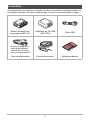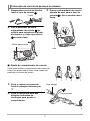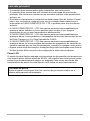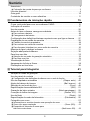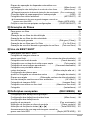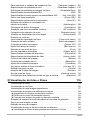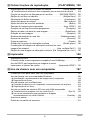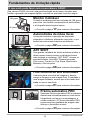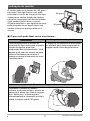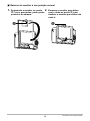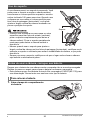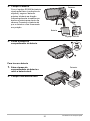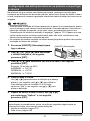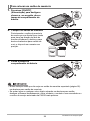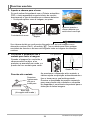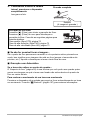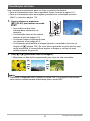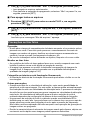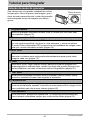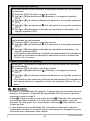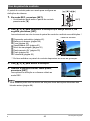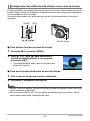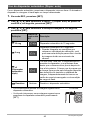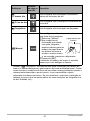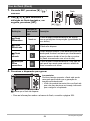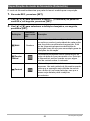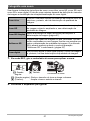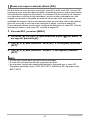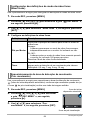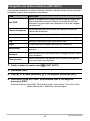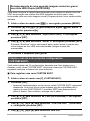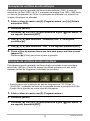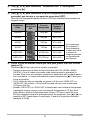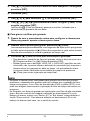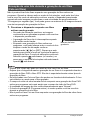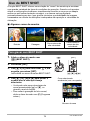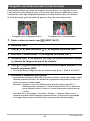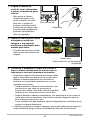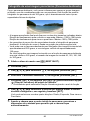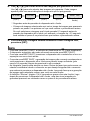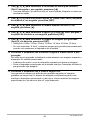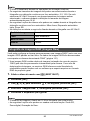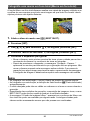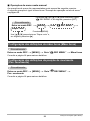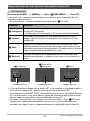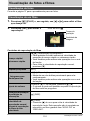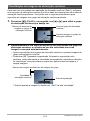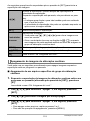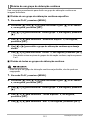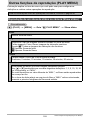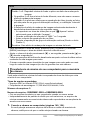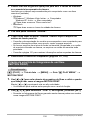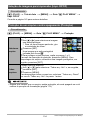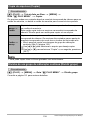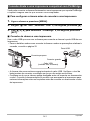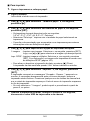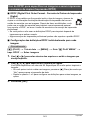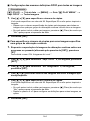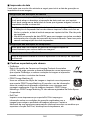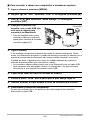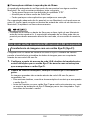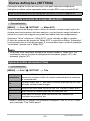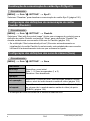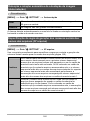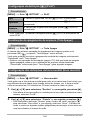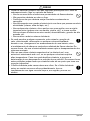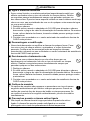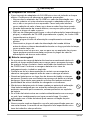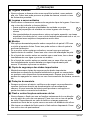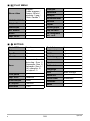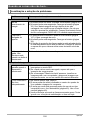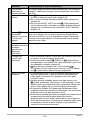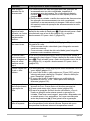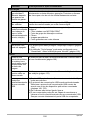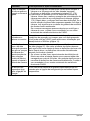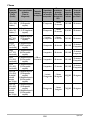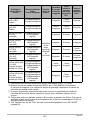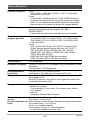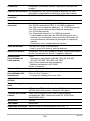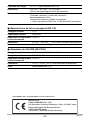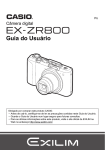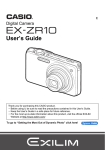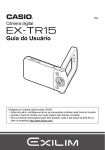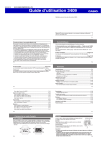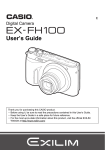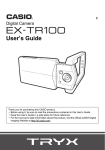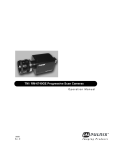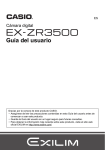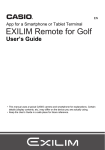Download Guia do Usuário - Support
Transcript
Po Câmera digital Guia do Usuário Obrigado por comprar este produto CASIO. • Antes de usá-lo, certifique-se de ler as precauções contidas neste Guia do Usuário. • Guarde o Guia do Usuário num lugar seguro para futuras consultas. • Para as últimas informações sobre este produto, visite o site oficial da EXILIM na Web no endereço http://www.exilim.com/ Acessórios Ao desembalar a sua câmera, verifique se todos os acessórios indicados abaixo se encontram incluídos. Se estiver faltando algo, consulte o seu revendedor original. Bateria iônica de lítio recarregável (NP-130) Adaptador de CA-USB (AD-C53U) Cabo USB Correia de pescoço Referência básica * A forma do plugue do cabo de alimentação varia de acordo com o país ou área geográfica. Cabo de alimentação 2 Colocação da correia de pescoço na câmera 1. 3. Desprenda a correia da fivela e retire o laço da correia . Fivela 2. Passe a extremidade da correia através do anel para o laço de correia e fixe a correia com a fivela. Fixe o passador da outra extremidade da correia no orifício para correia em um lado da câmera, e o laço que retirou no outro lado. Orifício para correia Anel . Ajuste do comprimento da correia Você pode ajustar o comprimento da correia de forma que possa usá-la como uma correia de pescoço ou correia de ombro. 1. Puxe a correia no centro da fivela na direção indicada por . 2. Puxe a correia em uma das direções indicadas na ilustração para ajustar o comprimento. Para alongar Para encurtar 1 3 Leia isto primeiro! • O conteúdo deste manual está sujeito a alterações sem aviso prévio. • O conteúdo deste manual tem sido revisado em cada etapa do processo de produção. Não hesite em contatar-nos se encontrar qualquer coisa questionável, errônea, etc. • É proibida a cópia parcial ou integral do conteúdo deste Guia do Usuário. Exceto para o seu uso pessoal, qualquer outro uso do conteúdo deste manual sem a autorização da CASIO COMPUTER CO., LTD. é proibido pelas leis dos direitos autorais. • A CASIO COMPUTER CO., LTD. não assume nenhuma responsabilidade por quaisquer danos sofridos ou lucros perdidos pelo usuário ou por terceiros decorrentes do uso ou mau funcionamento deste produto. • A CASIO COMPUTER CO., LTD. não assume nenhuma responsabilidade por quaisquer danos, lucros perdidos ou reclamações de terceiros decorrentes do uso de Photo Transport ou YouTube Uploader for CASIO. • A CASIO COMPUTER CO., LTD. não assume nenhuma responsabilidade por quaisquer danos ou lucros perdidos decorrentes do apagamento do conteúdo da memória causado por um mau funcionamento, conserto ou qualquer outro motivo. • Repare que as telas de exemplo e ilustrações do produto mostradas neste Guia do Usuário podem diferir um pouco da configuração e telas reais da câmera. Painel LCD O painel de cristal líquido emprega uma tecnologia de alta precisão que proporciona uma taxa de pixels efetivos acima de 99,99%. Isto significa que muito poucos pixels podem ficar permanentemente acesos ou apagados. Isso ocorre em virtude das características do painel de cristal líquido e não indica um mau funcionamento. Tire fotos de prova Antes de gravar sua imagem final, tire uma foto de prova para conferir se a câmera está gravando corretamente. 4 Sumário Acessórios . . . . . . . . . . . . . . . . . . . . . . . . . . . . . . . . . . . . . . . . . . . . . . . . . . . . . 2 Colocação da correia de pescoço na câmera. . . . . . . . . . . . . . . . . . . . . . . . . . . . 3 Leia isto primeiro! . . . . . . . . . . . . . . . . . . . . . . . . . . . . . . . . . . . . . . . . . . . . . . . 4 Guia geral . . . . . . . . . . . . . . . . . . . . . . . . . . . . . . . . . . . . . . . . . . . . . . . . . . . . 10 Conteúdos do monitor e como alterá-los. . . . . . . . . . . . . . . . . . . . . . . . . . . . . 11 Fundamentos de iniciação rápida 15 O que você pode fazer com a sua câmera CASIO . . . . . . . . . . . . . . . . . . . . . Inclinação do monitor. . . . . . . . . . . . . . . . . . . . . . . . . . . . . . . . . . . . . . . . . . . . Uso do suporte . . . . . . . . . . . . . . . . . . . . . . . . . . . . . . . . . . . . . . . . . . . . . . . . Antes de usar a câmera, carregue sua bateria.. . . . . . . . . . . . . . . . . . . . . . . . 15 17 20 20 Para colocar a bateria. . . . . . . . . . . . . . . . . . . . . . . . . . . . . . . . . . . . . . . . . . . . . 20 Carregamento da bateria . . . . . . . . . . . . . . . . . . . . . . . . . . . . . . . . . . . . . . . . . . 22 Configuração das definições básicas na primeira vez que ligar a câmera . . . 27 Preparação de um cartão de memória . . . . . . . . . . . . . . . . . . . . . . . . . . . . . . 28 Cartões de memória suportados. . . . . . . . . . . . . . . . . . . . . . . . . . . . . . . . . . . . . 28 Para colocar um cartão de memória. . . . . . . . . . . . . . . . . . . . . . . . . . . . . . . . . . 29 Para formatar (inicializar) um novo cartão de memória . . . . . . . . . . . . . . . . . . . 30 Maneira de ligar e desligar a câmera . . . . . . . . . . . . . . . . . . . . . . . . . . . . . . . 31 Sujeição adequada da câmera . . . . . . . . . . . . . . . . . . . . . . . . . . . . . . . . . . . . 32 Para tirar uma foto . . . . . . . . . . . . . . . . . . . . . . . . . . . . . . . . . . . . . . . . . . . . . . 33 Seleção de um modo de gravação automático. . . . . . . . . . . . . . . . . . . . . . . . . . 33 Para tirar uma foto . . . . . . . . . . . . . . . . . . . . . . . . . . . . . . . . . . . . . . . . . . . . . . . 34 Visualização de fotos. . . . . . . . . . . . . . . . . . . . . . . . . . . . . . . . . . . . . . . . . . . . 37 Apagamento de fotos e filmes . . . . . . . . . . . . . . . . . . . . . . . . . . . . . . . . . . . . . 38 Precauções ao tirar fotos. . . . . . . . . . . . . . . . . . . . . . . . . . . . . . . . . . . . . . . . . 39 Tutorial para fotografar 41 Seleção do modo de gravação . . . . . . . . . . . . . . . . . . . . . . . . . . . . . . . . . . . . 41 Uso do painel de controle . . . . . . . . . . . . . . . . . . . . . . . . . . . . . . . . . . . . . . . . 43 Configuração das definições da câmera com o anel de função . . . . . . . . . . . . . 44 Uso do disparador automático . . . . . . . . . . . . . . . . . . . . . . . (Dispar. auto) . . Ajuste do balanço do branco . . . . . . . . . . . . . . . . . . . . . . . . (Bal. branco) . . Seleção de um modo de foco . . . . . . . . . . . . . . . . . . . . . . . . . . . . . (Foco) . . Especificação da sensibilidade ISO . . . . . . . . . . . . . . . . . . . . . . . . . (ISO) . . Gravação de belos retratos . . . . . . . . . . . . . . . . . . . . (Nível maquiagem) . . Correção do brilho da imagem . . . . . . . . . . . . . . . . . . . . . . . (Desloc. EV) . . Uso do flash . . . . . . . . . . . . . . . . . . . . . . . . . . . . . . . . . . . . . . . . . . (Flash) . . Especificação do modo de fotometria . . . . . . . . . . . . . . . . . . . (Fotometria) . . Fotografia com zoom . . . . . . . . . . . . . . . . . . . . . . . . . . . . . . . . . . . . . . . . . . . . 45 46 48 51 52 53 54 56 57 Informações no monitor durante uma operação de zoom . . . . . . . . . . . . . . . . . 59 Zoom com super resolução . . . . . . . . . . . . . . . . . . . . . . . . . . . (Zoom (SR)) . . . 61 Expansão do intervalo do zoom para tirar fotos mais claras . . . . . . . . . . . . . . . . . . . . . . . . . . . . . (Multi zoom SR) . . . 62 5 Sumário Disparo da operação do disparador automático com movimento . . . . . . . . . . . . . . . . . . . . . . . . . . . . . . . . . . . . . . (Mãos livres) . . 62 Configuração das definições do modo de mãos livres . . . . . .(Mãos livres) . . . 64 Reposicionamento da área de detecção de movimento . (Pos. movimento) . . . 64 Correção digital de superexposição e subexposição . . . . . . . . . . . (HDR) . . 65 Fotografia com efeitos artísticos . . . . . . . . . . . . . . . . . . . . . . (ART SHOT) . . 66 Armazenamento de uma segunda imagem normal ao gravar com Arte HDR . . . . . . . . . . . . . . . . . . . . . . . . . (Duplo (ARTE HDR)) . . . 68 Criação e uso de suas próprias configurações . . . . . . . (CUSTOM SHOT) . . 68 Gravação de filmes 70 Para gravar um filme . . . . . . . . . . . . . . . . . . . . . . . . . . . . . . . . . . . . . . . . . . . . 70 Áudio. . . . . . . . . . . . . . . . . . . . . . . . . . . . . . . . . . . . . . . . . . . . . . . . . . . . . . . . . . 71 Gravação de um filme de alta definição . . . . . . . . . . . . . . . . . . . . . . . . . . . . . Gravação de um filme de alta velocidade . . . . . . . . . . . . . . . . . . . . . . . . . . . . Uso do filme pré-gravado . . . . . . . . . . . . . . . . . . . . . . . (Pré-grav. (Filme)) . . Gravação de um filme para YouTube . . . . . . . . . . . . . . . . . (For YouTube) . . Gravação de uma foto durante a gravação de um filme . . (Foto em filme) . . Uso de BEST SHOT 73 73 75 77 78 79 Para gravar com BEST SHOT. . . . . . . . . . . . . . . . . . . . . . . . . . . . . . . . . . . . . Fotografia de imagens claras no escuro sem flash . . . . . . . . . . . . . . . . . . (Foto noturna de alta velocidade) . . Fotografia com fundo borrado . . . . . . . . . . . . . . . . . . . . .(Fundo borrado) . . Fotografia com um ângulo de visão super amplo . . . . . . . . . (Foto ampla) . . Fotografia de uma imagem panorâmica . . . . . . . . (Panorama deslizante) . . Fotografia com prioridade sobre os rostos dos temas . . . . . . . . . . . . . . . . . . . . . . . (Melhor seleção alta vel.) . . Configuração da câmera para ajudá-lo a fotografar os momentos certos . . . . . . . (Correção de retardo) . . Disparo em rajada . . . . . . . . . . .(Obturação contínua de alta velocidade) . . Uso da obturação contínua com foco automático . . . . . . . . . .(AF-Obt-C) . . Fotografia de imagens RAW . . . . . . . . . . . . . . . . . . . . . . . . (Imagem Raw) . . Fotografia com macro em foco total . . . . . . . . . . . . (Macro em foco-total) . . Fotografia . . . . . . . . . . . . . . . . . . . . . . . . . . . . . . . . . . . . . . . (Instantânea) . . Definições avançadas (REC MENU) 79 81 82 83 86 88 89 91 94 95 96 97 98 Configuração das definições de gravação. . . . . . . . . . . . . . . . . . . . . . . . . . . . 98 Configuração das definições de mãos livres . . . . . . . . . . . . (Mãos livres) . . 99 Configuração das definições da posição de movimento . . . . . . . . . . . . . . . . . . . . . . . . . (Pos. movimento) . . 99 Atribuição de funções ao disco de controle . . . . . . . . . . . (Disco controle) . 100 Atribuição de funções às teclas [4] e [6] . . . . . . . . . . . (Tecla DIR/ESQ) . 101 Armazenamento de uma segunda imagem normal ao gravar com Arte HDR . . . . . . . . . . . . . . . . . . . . . . . . (Duplo (ARTE HDR)) . 101 6 Sumário Para selecionar o tamanho da imagem de foto . . . . . (Tamanho imagem) . 102 Especificação da qualidade de foto . . . . . . . . . . . . . (Qualidade imagem) . 104 Definições da qualidade da imagem de filme . . . . . . . . . (Qualidade filme) . 104 Especificação da sensibilidade ISO . . . . . . . . . . . . . . . . . . . . . . . . . (ISO) . 105 Especificação do limite superior da sensibilidade ISO . . . . (Lim. Alto ISO) . 106 Zoom com super resolução . . . . . . . . . . . . . . . . . . . . . . . . . .(Zoom (SR)) . 106 Especificação da área de foco automático . . . . . . . . . . . . . . . . . (Área AF) . 107 Redução dos efeitos do movimento da câmera e do tema . . . . . . . . . . . . . . . . . . . . . . . . . . . . . . . . (Antivibração) . 108 Otimização do brilho da imagem . . . . . . . . . . . . . . . . . . . . . .(Iluminação) . 109 Gravação com foco automático contínuo . . . . . . . . . . . . . . .(AF contínuo) . 109 Fotografia com detecção de rosto . . . . . . . . . . . . . . . . . (Detecção rosto) . 110 Ativação ou desativação do zoom digital . . . . . . . . . . . . . . .(Zoom digital) . .111 Redução do ruído de vento durante a gravação de filme . . . . . . . . . . . . . . . (Corte ruído vento) . .111 Gravação de belos retratos . . . . . . . . . . . . . . . . . . . . (Nível maquiagem) . .111 Correção do brilho da imagem . . . . . . . . . . . . . . . . . . . . . . . (Desloc. EV) . .111 Ajuste do balanço do branco . . . . . . . . . . . . . . . . . . . . . . . . (Bal. branco) . .111 Seleção de um modo de foco . . . . . . . . . . . . . . . . . . . . . . . . . . . . . (Foco) . 112 Uso do disparador automático . . . . . . . . . . . . . . . . . . . . . . . (Dispar. auto) . 112 Especificação do modo de fotometria . . . . . . . . . . . . . . . . . . . (Fotometria) . 112 Especificação da intensidade do flash . . . . . . . . . . . . . . . . .(Intens. flash) . 112 Controle da nitidez da imagem . . . . . . . . . . . . . . . . . . . . . . . . . . . (Nitidez) . 112 Controle da saturação da cor . . . . . . . . . . . . . . . . . . . . . . . . . (Saturação) . 113 Ajuste do contraste da imagem . . . . . . . . . . . . . . . . . . . . . . . .(Contraste) . 113 Uso da luz auxiliar do foco automático . . . . . . . . . . . . . . . . . (Luz aux. AF) . 113 Exibição da grade na tela . . . . . . . . . . . . . . . . . . . . . . . . . . . . . . . (Grade) . 114 Ativação da revisão da imagem . . . . . . . . . . . . . . . . . . . . . . . . . (Revisar) . 114 Uso da ajuda de ícone . . . . . . . . . . . . . . . . . . . . . . . . . . (Ajuda de ícone) . 114 Configuração das definições iniciais ao ligar a câmera . . . . . . (Memória) . 115 Visualização de fotos e filmes 116 Visualização de fotos. . . . . . . . . . . . . . . . . . . . . . . . . . . . . . . . . . . . . . . . . . . Visualização de um filme . . . . . . . . . . . . . . . . . . . . . . . . . . . . . . . . . . . . . . . . Visualização de uma imagem panorâmica . . . . . . . . . . . . . . . . . . . . . . . . . . Visualização de imagens de obturação contínua . . . . . . . . . . . . . . . . . . . . . Apagamento de imagens de obturação contínua . . . . . . . . . . . . . . . . . . . . . . . 119 Divisão de um grupo de obturação contínua . . . . . . . . . . . . . . . . . . . . . . . . . . 121 Cópia de uma imagem de grupo de obturação contínua . . . . . . . . . . . . . . . . . 122 Rolagem de imagens em alta velocidade ou por data de gravação . . . . . . . Zoom de uma imagem na tela . . . . . . . . . . . . . . . . . . . . . . . . . . . . . . . . . . . . Exibição do menu de imagem . . . . . . . . . . . . . . . . . . . . . . . . . . . . . . . . . . . . Visualização de fotos e filmes na tela de um televisor . . . . . . . . . . . . . . . . . 116 116 117 118 122 123 123 124 Visualização de filmes de alta qualidade num televisor Hi-Vision . . . . . . . . . . 125 7 Sumário Outras funções de reprodução (PLAY MENU) 128 Reprodução de um show de slides na câmera . . . . . . . . . . . (Show slides) . 128 Transferência de música do seu computador para a memória da câmera. . . . 129 Criação de uma foto de fotogramas de um filme . . . . . (MOTION PRINT) . Edição de um filme na câmera . . . . . . . . . . . . . . . . . . . . . . .(Edição filme) . Otimização do brilho da imagem . . . . . . . . . . . . . . . . . . . . . .(Iluminação) . Ajuste do balanço do branco . . . . . . . . . . . . . . . . . . . . . . . . (Bal. branco) . Ajuste do brilho de uma foto existente . . . . . . . . . . . . . . . . . . . . . . (Brilho) . Seleção de imagens para impressão . . . . . . . . . . . . . . . . . . (Impr. DPOF) . Proteção de um arquivo contra apagamento . . . . . . . . . . . . . . (Proteção) . Edição da data e da hora de uma imagem . . . . . . . . . . . . . . . (Data/Hora) . Rotação de uma imagem . . . . . . . . . . . . . . . . . . . . . . . . . . . . . . (Rotação) . Redimensionamento de uma foto . . . . . . . . . . . . . . . . . . (Redimensionar) . Recorte de uma foto . . . . . . . . . . . . . . . . . . . . . . . . . . . . . . . . . . (Recorte) . Cópia de arquivos . . . . . . . . . . . . . . . . . . . . . . . . . . . . . . . . . . . . . (Copiar) . Divisão de um grupo de obturação contínua . . . . . . . . . . . (Dividir grupo) . Combinação de imagens de obturação contínua em uma imagem fixa simples . . . . . . . . . . . . . . . . . . . . . . . . . (Imp. múltipla Obt-C) . Edição de uma imagem de obturação contínua (Ed. fotograma obt. cont.) . Impressão 130 131 132 133 133 134 134 136 136 137 137 138 138 139 139 140 Impressão de fotos . . . . . . . . . . . . . . . . . . . . . . . . . . . . . . . . . . . . . . . . . . . . 140 Conexão direta a uma impressora compatível com PictBridge . . . . . . . . . . . 141 Uso de DPOF para especificar as imagens a serem impressas e o número de cópias . . . . . . . . . . . . . . . . (Impressão DPOF) . 143 Uso da câmera com um computador 147 Coisas que você pode fazer com um computador... . . . . . . . . . . . . . . . . . . . 147 Uso da câmera com um computador Windows . . . . . . . . . . . . . . . . . . . . . . . 148 Visualização e armazenamento de imagens num computador . . . . . . . . . . . . 149 Reprodução de filmes . . . . . . . . . . . . . . . . . . . . . . . . . . . . . . . . . . . . . . . . . . . . 152 Uso da câmera com um Macintosh . . . . . . . . . . . . . . . . . . . . . . . . . . . . . . . . 153 Conexão da câmera a um computador e armazenamento de arquivos . . . . . . 153 Reprodução de um filme. . . . . . . . . . . . . . . . . . . . . . . . . . . . . . . . . . . . . . . . . . 155 Uso de um cartão de memória SD com rede LAN incorporada . . . . . . . . . . 156 Transferência de imagens com um cartão Eye-Fi . . . . . . . . . . . . . (Eye-Fi) . . 156 Uso de um smartphone para reproduzir as imagens armazenadas em um cartão FlashAir . . . . . . . . . . . . . . . . . . . . . (FlashAir) . . 158 Arquivos e pastas . . . . . . . . . . . . . . . . . . . . . . . . . . . . . . . . . . . . . . . . . . . . . 160 Dados de um cartão de memória . . . . . . . . . . . . . . . . . . . . . . . . . . . . . . . . . 161 8 Sumário Outras definições (SETTING) 163 Ativação da economia de energia . . . . . . . . . . . . . . . . . . . . (Modo ECO) . Ajuste do brilho do monitor . . . . . . . . . . . . . . . . . . . . . . . . . . . . . . . . (Tela) . Desativação da comunicação do cartão Eye-Fi . . . . . . . . . . . . . . (Eye-Fi) . Configuração das definições de comunicação de cartão FlashAir . . . . . . . . . . . . . . . . . . . . . . . . (FlashAir) . Configuração das definições dos sons da câmera . . . . . . . . . . . . . (Sons) . Criação de uma pasta de armazenamento de imagens . . . . .(Criar pasta) . Impressão da hora nas fotos . . . . . . . . . . . . . . . . . . . . . . . . . (Impr. hora) . Detecção e rotação automática da orientação da imagem (Autorrotação) . Especificação da regra de geração dos números seriais dos nomes dos arquivos . . . . . . . . . . . . . . . (Nº arquivo) . Configuração das definições do estado de descanso . . . . . . (Descanso) . Configuração das definições do desligamento automático . . (Desl. Auto) . Especificação da operação quando o monitor for inclinado . (Inclinar tela) . Configuração da definição [p] . . . . . . . . . . . . . . . . . . . . . . . . . . . (PLAY) . Desativação do apagamento de arquivos . . . . . . . . . . . . . . (Tela Apagar) . Configuração das definições da hora mundial . . . . . . . . . .(Hora mundial) . Definição do relógio da câmera . . . . . . . . . . . . . . . . . . . . . . . . . . (Ajuste) . Especificação do estilo da data . . . . . . . . . . . . . . . . . . . . . . . (Estilo data) . Especificação do idioma de exibição . . . . . . . . . . . . . . . . . . . (Language) . Configuração das definições do protocolo USB . . . . . . . . . . . . . . . .(USB) . Seleção da razão de aspecto e sistema de saída de vídeo . . (Saída víd.) . Seleção do método de saída do terminal HDMI . . . . . . . . . .(Saída HDMI) . Formatação da memória incorporada ou de um cartão de memória . . . . . . . . . . . . . . . . . . . . . . . . . . . . . . . . . . (Formatar) . Reinicialização da câmera às seleções de fábrica . . . . . . . . . . . . .(Reset) . Apêndice 163 163 164 164 164 165 165 166 166 167 167 167 168 168 168 169 170 170 171 171 171 172 172 173 Precauções de segurança . . . . . . . . . . . . . . . . . . . . . . . . . . . . . . . . . . . . . . . 173 Precauções durante o uso. . . . . . . . . . . . . . . . . . . . . . . . . . . . . . . . . . . . . . . 181 Fornecimento de energia. . . . . . . . . . . . . . . . . . . . . . . . . . . . . . . . . . . . . . . . 184 Carga . . . . . . . . . . . . . . . . . . . . . . . . . . . . . . . . . . . . . . . . . . . . . . . . . . . . . . . . 184 Precauções relativas às baterias . . . . . . . . . . . . . . . . . . . . . . . . . . . . . . . . . . . 185 Uso da câmera em outro país. . . . . . . . . . . . . . . . . . . . . . . . . . . . . . . . . . . . . . 185 Uso de um cartão de memória . . . . . . . . . . . . . . . . . . . . . . . . . . . . . . . . . . . Reinicialização das seleções iniciais de fábrica . . . . . . . . . . . . . . . . . . . . . . Uso do histograma na tela para verificar a exposição . . . . (+Histograma) . Quando as coisas não vão bem... . . . . . . . . . . . . . . . . . . . . . . . . . . . . . . . . . 186 188 190 192 Localização e solução de problemas . . . . . . . . . . . . . . . . . . . . . . . . . . . . . . . . 192 Mensagens exibidas . . . . . . . . . . . . . . . . . . . . . . . . . . . . . . . . . . . . . . . . . . . . . 197 Número de fotos/Tempo de gravação de filme . . . . . . . . . . . . . . . . . . . . . . . 199 Especificações. . . . . . . . . . . . . . . . . . . . . . . . . . . . . . . . . . . . . . . . . . . . . . . . 203 9 Sumário Guia geral Os números entre parênteses indicam as páginas onde cada item é explicado. Frente Traseira 123 4 56 bk 7 bl bm bn 7 bo bp bq cm 9 cl ck bt bs br 8 Disco de modo (páginas 33, 41, 70) Controlador de zoom (páginas 34, 57, 123) Disparador (páginas 31, 33) Flash (página 54) [ON/OFF] (Alimentação) (páginas 27, 31) Luz frontal (páginas 45, 113) Orifícios para correia (página 3) Anel de função (páginas 44, 122) Objetiva Botão [SET] (páginas 43, 70, 98) Microfones (página 71) Botão [RING] Botão [MENU] (páginas 44, 122) (páginas 70, 98) Botão [0] (Filme) Botão [p] (PLAY) Luz posterior Disco de controle (página 70) (páginas 23, 24, 31, 34, 54) Tampa dos terminais Porta [USB/AV] (páginas 22, 23) [HDMI OUT] Saída HDMI (Mini) (página 125) (páginas 31, 37) ([8] [2] [4] [6]) (páginas 11, 43, 70, 79, 98, 100) Monitor (páginas 11, 17, 31, 167) Suporte (páginas 17, 20) Parte Inferior Aberturas para bateria/cartão de memória (páginas 20, 29) Tampa da bateria Rosca para tripé Use esta rosca para montar um tripé. Alto-falante cq cp co cn 10 . Disco de controle Além de usar os botões para cima, para baixo, esquerda e direita, você também pode usar o disco de controle para realizar as operações. • Dependendo da função, certas operações não podem ser realizadas com o disco de controle. Disco de controle [8] [2] [4] [6] : Pressione o botão aplicável (para cima, para baixo, esquerda, direita). Conteúdos do monitor e como alterá-los O monitor usa vários indicadores, ícones e valores para mantê-lo informado sobre o estado da câmera. • As telas de amostra nesta seção têm a finalidade de mostrar as localizações de todos os indicadores e figuras que podem aparecer no monitor nos vários modos. Elas não representam as telas que aparecem realmente na câmera. . Gravação de foto (1 disparo) cn cm cl ck bt bs br 1 2 34567 bq bp Capacidade restante da memória de fotos (página 199) 8 Tamanho e qualidade da imagem de foto 9 (páginas 102, 104) bk Qualidade de filme (filme FHD/STD) bl (páginas 70, 73)/ bm Gravação de velocidade bn (filme de alta velocidade) (página 73) bo Distância focal (Convertida para o formato de Modo do disparador automático (página 45) Detecção de rosto (página 110) Modo de gravação (página 33) Indicador de deterioração da imagem/Indicador de zoom (SR) (página 60) Capacidade restante da memória de filmes (página 70) filme de 35 mm.) (página 59) Antivibração (página 108) Indicador da impressão da hora (página 165) Histograma (página 190) Área AF (página 107) Data/Hora (páginas 27, 169) Quadro de foco (páginas 34, 107) Indicador do nível da bateria (página 26) Modo de fotometria (página 112) Flash (página 54) Compensação da exposição (página 53) Nível de maquiagem (página 52) Sensibilidade ISO (página 51) Modo de focagem (página 48) Balanço do branco (página 46) 11 • O quadro cinza semi-transparente no monitor indica a área que é gravada ao filmar algo. A área dentro do quadro é gravada para um filme. • Dependendo das definições de gravação, os valores da abertura, da velocidade de obturação e da sensibilidade ISO podem não aparecer no monitor. Estes valores serão aparecerão em vermelho se a exposição automática (AE) não estiver correta por algum motivo. . Gravação de foto (Disparo em rajada) Velocidade de obturação contínua (Obt-C) 1234567 (página 91) Modo de focagem (página 48)/ bn bm bl bk 9 Detecção de rosto (página 110) Modo do disparador automático (página 45) Balanço do branco (página 46) Modo de gravação (página 33) Modo de fotometria (página 112) Tempo de obturação contínua permissível/ 8 número de imagens de obturação contínua (página 91) Modo de obturação contínua (página 91) Compensação da exposição (página 53) Velocidade de obturação Valor da abertura Fotos de obturação contínua pré-gravadas (página 92) Nº máximo de fotos com obturação contínua (página 91) . Gravação de filme 1 8 23 4 5 6 7 Modo de gravação de foto (Foto em filme) (página 78) Gravação de áudio desativada (página 73) Modo de gravação (página 70) Tempo de gravação de filme (página 70) Capacidade restante da memória de filmes (página 70) Gravação de filme em progresso (página 70) Qualidade de filme (filme FHD/STD) (páginas 70, 73)/ Gravação de velocidade (filme de alta velocidade) (página 73) Capacidade restante da memória de fotos (página 199) 12 . Visualização de fotos 123 4 br bq bp bo bn bm 5 6 7 8 bl bk9 Tipo de arquivo Indicador de proteção (página 134) Tamanho da imagem de foto (página 102) Nome de pasta/Nome de arquivo (página 160) Qualidade da imagem de foto (página 104) Modo de gravação (página 33) Histograma (página 190) Data/Hora (página 170) Modo de fotometria (página 112) Balanço do branco (página 133) Indicador do nível da bateria (página 26) Flash (página 54) Compensação da exposição (página 53) Velocidade de obturação Valor da abertura Sensibilidade ISO (página 51) Distância focal (Convertida para o formato de filme de 35 mm.) . Visualização de imagens de obturação contínua Número de imagens no grupo (página 118) Ícone de grupo de obturação contínua 12 (página 118) . Reprodução de filme 1 2 3 4 Sem dados de áudio disponíveis Tempo de gravação de filme (página 116) Modo de gravação/Qualidade de filme/ Velocidade (páginas 70, 73, 73) YouTube (página 77) 13 . Configuração das definições do monitor Cada pressão de [8] (DISP) mudará através das definições de exibição que mostram ou ocultam a informação na tela. Você pode configurar definições separadas para o modo REC e o modo PLAY. [8] (DISP) Modo REC Informação ativada Exibe a informação de definição. Informação ativada, histograma ativado Exibe a informação da definição e um histograma (página 190) no lado direito do monitor. Histograma Informação desativada Oculta a informação de definição. Modo PLAY Exibição da informação ativada Exibe as definições ao gravar, a data e hora atual, e outras informações. Informação ativada, histograma ativado Exibe as definições ao gravar, a data e hora atual, histograma (página 190) e outras informações. Exibição da Nenhuma informação é exibida ao gravar. informação desativada 14 Fundamentos de iniciação rápida O que você pode fazer com a sua câmera CASIO Sua câmera CASIO vem com uma grande seleção de recursos e funções para facilitar a gravação de imagens digitais, incluindo as principais funções a seguir. 180 graus Monitor inclinável O monitor da câmera pode ser inclinado até 180 graus para cima. Isso facilita a composição de autorretratos e a fotografia desde ângulos baixos. 90 graus *Consulte a página 17 para maiores informações. Autorretratos de mãos livres Você pode controlar a operação do disparador automático à distância, abanando a sua mão, o que facilita tirar autorretratos desde uma distância. *Consulte a página 62 para maiores informações. ART SHOT Uma grande variedade de efeitos artísticos ajudam a deixar mesmo temas comuns e ordinários ficarem mais originais e excitantes. “ART SHOT” oferece os seguintes efeitos: Arte HDR, Câmera brinquedo, Foco suave, Tom de luz, Pop, Sépia, Monocromo, Miniatura, Olho-de-peixe. *Consulte a página 66 para maiores informações. Foto noturna de alta velocidade A câmera grava uma série de imagens e, depois, merge as imagens numa imagem final. O resultado é uma imagem brilhante, mesmo que a foto tenha sido tirada no escuro sem flash. *Consulte a página 81 para maiores informações. Prêmio automático PRO Selecione Prêmio automático PRO e a câmera determinará automaticamente se você estiver fotografando um tema ou uma paisagem, e outras condições. O Prêmio automático PRO proporciona uma qualidade de imagem mais alta que o Automático normal. *Consulte a página 33 para maiores informações. 15 Fundamentos de iniciação rápida Fundo borrado Esta função analisa uma série de imagens consecutivas e, em seguida, borra o fundo atrás do tema principal. Isso cria um efeito que destaca realmente o tema, exatamente como nas fotografias tomadas com uma câmera reflex monobjetiva. *Consulte a página 82 para maiores informações. Foto ampla Com esta função, um certo número de imagens são gravadas, sendo então combinadas para produzir uma imagem com um ângulo de visão super amplo que excede o ângulo de visão mais amplo possível com a objetiva. Convertidas para equivalentes de 35 mm, as distâncias focais disponíveis com esta função permitem fotografar em ângulos de visão aproximados de 14 mm e 18 mm. *Consulte a página 83 para maiores informações. Filme de alta velocidade Os filmes podem ser gravados a uma velocidade de até 1000 fotogramas por segundo. Isso possibilita ver fenômenos que são invisíveis aos olhos humanos, em câmera lenta. *Consulte a página 73 para maiores informações. Gravação de filme FHD Você pode gravar filmes no formato FHD de alta qualidade. (1920x1080 pixels 30 fps) *Consulte a página 73 para maiores informações. 16 Fundamentos de iniciação rápida Inclinação do monitor O monitor pode ser inclinado até 180 graus para cima. Isso significa que você pode posicionar o monitor de forma que ele fique virado para a mesma direção da objetiva, para uma composição fácil de autorretratos. Você também pode inclinar o monitor 90 graus para cima, o que significa que você pode fotografar de um ângulo baixo sem nenhum esforço ao pescoço para ver o monitor. 180 graus 90 graus . O que você pode fazer com a sua câmera... Autorretrato Fotografia de um ângulo baixo O ângulo de inclinação do monitor pode Você pode posicionar o monitor de forma que ele fique virado para a mesma ser ajustado para cada composição de imagem desde vários ângulos baixos. direção da objetiva, para uma composição fácil de autorretratos. Você também pode usar um suporte na parte posterior da câmera para manter a câmera na vertical numa mesa ou outra superfície plana. Tomadas em ângulo alto Segurando a câmera de maneira invertida, você pode inclinar o monitor de maneira que possa tirar fotos de ângulos altos. Neste caso, a câmera girará automaticamente a informação na tela e exibirá a imagem virada 180 graus. B 17 Fundamentos de iniciação rápida . Inclinação do monitor Como mostrado na figura abaixo, puxe para cima o centro inferior do monitor no ponto . O monitor abrirá até 90 graus e parará momentaneamente. Continue levantando e ele se inclinará para cima até 180 graus. • Não puxe para baixo a partir da parte superior do monitor. Certifique-se de puxar para cima a partir da parte inferior do monitor como mostrado na figura. BOM RUIM A • Nas definições de fábrica, a câmera é ligada automaticamente quando o monitor é inclinado. Consulte a página 167 para maiores informações sobre como configurar a câmera de forma que ela não seja ligada ao inclinar o monitor para cima. • Quando retornar o monitor à parte posterior da câmera, tome cuidado para não prender os dedos entre as partes superior e inferior do monitor e a câmera. • Não sujeite o monitor a impactos fortes. Fazer isso pode danificá-lo. • Certifique-se de retornar o monitor à sua posição normal no lado posterior da câmera quando não o estiver usando. • Sempre que colocar a câmera em uma mesa ou outra superfície para fotografar, certifique-se de puxar o suporte para prevenir a queda da câmera (página 20). B 18 Fundamentos de iniciação rápida . Retorno do monitor à sua posição normal 1. Segurando o monitor no ponto 2. Empurre o monitor para baixo , vire-o para baixo, para a parte com o dedo no ponto para posterior da câmera. deslizar o monitor para baixo até onde ir. A B 19 Fundamentos de iniciação rápida Uso do suporte A sua câmera possui um suporte incorporado. Você pode puxar o suporte e manter a câmera estável numa mesa ou outra superfície enquanto o monitor estiver inclinado 180 graus para cima. Quando usar a câmera em uma mesa ou outra superfície para tirar fotos de paisagem (horizontais), você pode ajustar o ângulo vertical da câmera mudando um pouco a posição do suporte. Suporte • Quando usar a câmera em uma mesa ou outra superfície para tirar fotos de retrato (verticais), puxe o suporte completamente para deixar a câmera estável. Puxar o suporte parcialmente neste caso pode deixar a câmera instável e derrubá-la. • Mesmo quando usar o suporte para ajustar o ângulo vertical da câmera ao tirar fotos de paisagem (horizontais), certifique-se de estender o suporte o suficiente para evitar a instabilidade da câmera, o que pode derrubá-la. • Sempre que usar o suporte, certifique-se de que o lugar onde colocar a câmera seja estável e relativamente plano. Antes de usar a câmera, carregue sua bateria. Repare que a bateria de uma câmera recém comprada não se encontra carregada. Realize os passos a seguir para colocar a bateria na câmera e carregá-la. • Esta câmera requer uma bateria iônica de lítio recarregável CASIO (NP-130) para sua alimentação. Nunca tente usar nenhum outro tipo de bateria. Para colocar a bateria 1. B Abra a tampa do compartimento da bateria. 20 Fundamentos de iniciação rápida 2. Coloque a bateria. Detentor Com o logotipo EXILIM da bateria virado para baixo (na direção da objetiva), segure o detentor próximo à bateria na direção indicada pela seta à medida que desliza a bateria para dentro da câmera. Pressione a bateria até que o detentor a fixe firmemente em posição. RUIM BOM Bateria Logotipo EXILIM 3. Feche a tampa do compartimento da bateria. Para trocar a bateria 1. Abra a tampa do compartimento da bateria e retire a bateria atual. 2. Coloque uma bateria nova. Detentor 21 Fundamentos de iniciação rápida Carregamento da bateria Você pode usar um dos dois métodos a seguir para carregar a bateria da câmera. • Adaptador de CA-USB • Conexão USB a um computador . Para carregar com o adaptador de CA-USB O adaptador permite-lhe carregar a bateria enquanto ela estiver colocada na câmera. Enquanto a câmera estiver desligada, conecte na sequência mostrada a seguir (, , , ). Tempo de carregamento: Aproximadamente 240 minutos Cabo de alimentação Adaptador de CA-USB Porta [USB/AV] 1 4 3 2 Cabo USB (incluído com a câmera) Certifique-se de que a marca 6 na câmera esteja alinhada com a marca 4 no conector do cabo USB e, em seguida, conecte o cabo à câmera. • Uma bateria que tenha sido usada durante um longo período de tempo ou em condições de temperaturas extremas pode fazer que o carregamento demore mais do que o normal. Se o carregamento levar mais do que cinco horas mais ou menos, um timer terminará o carregamento automaticamente, mesmo que a bateria não esteja completamente carregada. Isso é indicado pela intermitência da luz posterior em vermelho. Se a bateria tiver sido usada durante um período muito longo, o carregamento pode ser terminado automaticamente e a luz posterior pode começar a piscar em vermelho somente depois de aproximadamente 60 minutos. Em qualquer dos casos, desconecte o cabo USB da câmera e, em seguida, reconecte-o para retomar o carregamento. • Certifique-se de inserir o conector do cabo completamente na porta [USB/AV], até sentir que se encaixe firmemente em posição. Deixar de inserir o conector completamente pode resultar numa comunicação deficiente ou mau funcionamento. • Repare que mesmo com o conector inserido completamente, você ainda poderá ver a parte de metal do conector como mostrado na ilustração. 22 Fundamentos de iniciação rápida Operação da luz posterior Luz posterior Estado da luz Descrição Acesa em vermelho Carregando Intermitente em vermelho Temperatura ambiente anormal, problema com o adaptador de CAUSB ou problema com a bateria (página 184) Apagada Carga completada . Para carregar usando uma conexão USB a um computador A conexão USB permite-lhe carregar a bateria enquanto ela estiver colocada na câmera. Enquanto a câmera estiver desligada, conecte na sequência mostrada a seguir (, ). Computador (ligado) USB 2 Porta USB Porta [USB/AV] Cabo USB (incluído com a câmera) 1 Certifique-se de que a marca 6 na câmera esteja alinhada com a marca 4 no conector do cabo USB e, em seguida, conecte o cabo à câmera. • Se a câmera estiver ligada, pressione [ON/OFF] (Alimentação) para desligá-la antes de conectá-la ao computador. 23 Fundamentos de iniciação rápida • Ao conectar a câmera pela primeira vez a um computador com um cabo USB, pode aparecer uma mensagem de erro no computador. Se isso acontecer, desconecte e, em seguida, reconecte o cabo USB. • Uma bateria que não tenha sido usada durante um longo período de tempo, certos tipos de computadores, e condições de conexão podem fazer que o carregamento demore mais de cinco horas mais ou menos, o que disparará um timer que terminará o carregamento automaticamente, mesmo que a bateria não esteja carregada completamente. Se isso acontecer, desconecte e, em seguida, reconecte o cabo USB para reiniciar o carregamento. Para completar o carregamento mais rápido, é recomendável usar o adaptador de CA-USB incluído. • Se a bateria não tiver sido usada durante um período muito longo, o carregamento pode terminar automaticamente e a luz posterior pode começar a piscar em vermelho ou apagar-se somente depois de aproximadamente 60 minutos. Em qualquer um dos casos, é recomendável usar o adaptador de CA-USB que vem com a câmera. • Se você ligar a câmera enquanto a mesma estiver sendo carregada através de uma conexão USB com um computador, a câmera estabelecerá uma conexão USB com o computador. Embora o carregamento deva continuar normalmente neste caso, certos tipos de computadores ou ambiente de conexão podem interromper o carregamento se o fornecimento de energia for baixo. Isso será indicado pela iluminação em verde da luz posterior da câmera. • O carregamento não será realizado se o computador conectado estiver no modo de hibernação. Operação da luz posterior Luz posterior Estado da luz Descrição Acesa em vermelho, (Acesa/Intermitente em âmbar) Carregando Intermitente em vermelho Temperatura ambiente anormal, carregamento anormalmente longo ou problema com a bateria (página 184) Apagada, (Acesa em verde) Carga completada • A informação entre parênteses na tabela acima mostra o estado da luz com a câmera está ligada durante o carregamento. 24 Fundamentos de iniciação rápida Outras precauções relativas à carga • Com os dois métodos de carregamento descritos acima, você pode carregar a bateria da câmera (NP-130) sem retirá-la da câmera. Você também pode carregar a bateria usando um carregador disponível opcionalmente (BC-130L). Não use nenhum outro tipo de dispositivo carregador. Tentar usar um carregador diferente pode resultar num acidente inesperado. • Este modelo só pode ser carregado através de uma porta USB com especificação USB 2.0. • Os dispositivos de carga USB e dispositivos de fornecimento de energia estão sujeitos a normas fixas. O uso de um dispositivo inferior ou de um dispositivo que não esteja dentro da norma pode provocar um mau funcionamento e/ou defeito da sua câmera. • O funcionamento não é garantido no caso de um computador construído ou modificado pelo usuário. Mesmo no caso de um computador disponível comercialmente, certas especificações da porta USB podem impossibilitar o carregamento através do cabo USB. • Uma bateria que ainda está quente logo após o uso normal pode não ser carregada totalmente. Dê tempo para que a bateria esfrie antes de tentar carregá-la. • Uma bateria se descarrega ligeiramente mesmo que não esteja colocada na câmera. Por esta razão, é recomendável carregar a bateria imediatamente antes de usá-la. • Carregar a bateria da câmera pode causar interferências com a recepção de rádio e TV. Se isso acontecer, conecte o adaptador de CA-USB a uma tomada elétrica que esteja mais afastada do televisor ou rádio. • O tempo real de carga depende da capacidade atual da bateria e condições de carga. • Não use o adaptador de CA-USB com nenhum outro tipo de dispositivo. • Nunca use o cabo de alimentação com outro dispositivo. 25 Fundamentos de iniciação rápida Verificação da energia restante da bateria À medida que a energia da bateria é consumida, um indicador do nível da bateria no monitor indica a energia restante como mostrado abaixo. Energia restante Alta Indicador da bateria Cor do indicador Branco Baixa * * * * Branco * Vermelho * Vermelho indica que a energia da bateria está baixa. Carregue a bateria o mais rápido possível. A gravação não é possível quando estiver exibido. Carregue a bateria imediatamente. • O nível mostrado pelo indicador do nível da bateria pode mudar quando você alterar entre os modos REC e PLAY. • Deixar a câmera cerca de 30 dias sem fornecimento de energia com a bateria esgotada fará que as suas definições de data e hora sejam apagadas. Uma mensagem que lhe diz para fazer as definições da hora e da data aparecerá na próxima vez que você ligar a câmera após a restauração da energia. Quando isso acontecer, faça as definições da data e da hora (página 169). • Consulte a página 205 para as informações sobre a vida útil da bateria e o número de fotos. Sugestões para a conservação da energia da bateria • Entrar no “Modo ECO” ativa o funcionamento de baixa energia (página 163). • Quando não precisar usar o flash, selecione ? (Flash desativado) para a definição do flash (página 54). • Ative as funções de desligamento automático e de descanso para evitar o desperdício de energia da bateria quando se esquecer de desligar a câmera (páginas 167, 167). • Selecione “Desativar” para “AF contínuo” (página 109). 26 Fundamentos de iniciação rápida Configuração das definições básicas na primeira vez que ligar a câmera Na primeira vez que colocar uma bateria na câmera, aparecerá uma tela para configurar as definições do idioma de exibição, data e hora. Deixar de definir a data e a hora corretamente causará a gravação errada dos dados da data e da hora com as imagens. • Uma tela para a seleção do idioma aparecerá no passo 2 do procedimento abaixo se você comprou uma câmera tencionada para o mercado japonês. Para alterar o idioma de exibição do japonês, neste caso, siga o procedimento descrito em “Especificação do idioma de exibição (Language)” (página 170). Repare que uma versão deste manual no idioma selecionado pode não estar incluída com uma câmera tencionada para o mercado japonês. • Os modelos de câmera vendidos em certas áreas geográficas podem não suportar a seleção do idioma de exibição. 1. Pressione [ON/OFF] (Alimentação) para ligar a câmera. 2. Use [8], [2], [4] e [6] para selecionar o idioma desejado e, em seguida, pressione [SET]. 3. Use [8] e [2] para selecionar um estilo de data e, em seguida, pressione [SET]. [ON/OFF] (Alimentação) Exemplo: 10 de julho de 2015 AA/MM/DD * 15/7/10 DD/MM/AA * 10/7/15 MM/DD/AA * 7/10/15 4. Defina a data e a hora. Use [4] e [6] para selecionar a definição que deseja alterar e, em seguida, use [8] e [2] para alterá-la. Para alternar entre os formatos 12 e 24 horas, selecione “24h” e, em seguida, use [8] e [2] para alterar a definição. 5. Depois de definir a data e a hora, use [4] e [6] para selecionar “Aplicar” e, em seguida, pressione [SET]. Se você cometer um erro ao fazer as definições do idioma de exibição, data ou hora através do procedimento acima, consulte as seguintes páginas para as informações sobre como corrigir essas definições. – Idioma de exibição: página 170 – Data e hora: página 169 27 Fundamentos de iniciação rápida • Cada país controla a sua diferença horária local e o uso do horário de verão e, portanto, tais dados estão sujeitos a modificações. • Retirar a bateria da câmera muito cedo depois de fazer as definições da hora e da data pela primeira vez pode causar a reposição das definições às suas seleções iniciais de fábrica. Não retire a bateria durante pelo menos 24 horas depois de fazer as definições. Preparação de um cartão de memória Embora a câmera tenha uma memória incorporada que pode ser usada para armazenar imagens e filmes, você também pode comprar cartões de memória disponíveis comercialmente para maior capacidade. A câmera não vem com um cartão de memória. Quando houver um cartão de memória colocado, as imagens são gravadas no cartão de memória. Quando não houver um cartão de memória colocado, as imagens são gravadas na memória incorporada. • Para as informações sobre a capacidade do cartão de memória, consulte a página 199. Cartões de memória suportados – Cartão de memória SD – Cartão de memória SDHC – Cartão de memória SDXC Use um dos tipos acima de cartão de memória. • Os cartões acima são os tipos de cartões de memória suportados em setembro de 2012. • Esta câmera suporta o uso de cartões de memória SD dos seguintes tipos e capacidades: cartões de memória SD até 2 GB, cartões de memória SDHC de 2 GB até 32 GB, cartões de memória SDXC de 32 GB até 2 TB. Repare que não se garante a habilidade para usar qualquer cartão particular com esta câmera, mesmo que o cartão satisfaça os requisitos de capacidade e tipo mencionados acima. • Esta câmera suporta o uso de cartões Eye-Fi e cartões FlashAir. . Precauções relativas aos cartões de memória Certos tipos de cartões podem reduzir as velocidades de processamento, e podem até impossibilitar o armazenamento correto de filmes de alta qualidade. Da mesma forma, o uso de certos tipos de cartões de memória pode reduzir a velocidade de transferência e aumentar o tempo que leva para gravar dados de filme, o que pode causar a perda de fotogramas de filme. O indicador Y no monitor muda para amarelo para indicar que os fotogramas estão sendo perdidos. Para evitar problemas como esses, recomenda-se o uso de um cartão de memória SD do tipo Ultra High Speed. Repare, entretanto, que a CASIO não concede nenhuma garantia sobre o funcionamento de qualquer cartão de memória SD do tipo Ultra High Speed usado com esta câmera. 28 Fundamentos de iniciação rápida Para colocar um cartão de memória 1. Pressione [ON/OFF] (Alimentação) para desligar a câmera e, em seguida, abra a tampa do compartimento da bateria. 2. Coloque um cartão de memória. Posicionando o cartão de memória de modo que sua frente fique virada para cima (na direção do lado do monitor da câmera), deslize-o para dentro da abertura para cartão até ouvir o clique do seu encaixe em posição. Frente Frente 3. Traseira Feche a tampa do compartimento da bateria. • Nunca coloque nada que não seja um cartão de memória suportado (página 28) na abertura para cartão de memória. • Se entrar água ou qualquer outro objeto estranho na abertura para cartão, desligue a câmera imediatamente, retire a bateria, e contate o seu revendedor ou o centro de serviço autorizado da CASIO mais próximo. 29 Fundamentos de iniciação rápida Para trocar o cartão de memória Pressione o cartão de memória e, em seguida, solte-o. Isso fará que ele salte ligeiramente da abertura para cartão de memória. Puxe o resto do cartão para fora e, em seguida, coloque outro. • Nunca retire um cartão da câmera enquanto a luz posterior estiver piscando em verde. Fazer isso pode fazer que a operação de armazenamento de uma imagem falhe ou mesmo danifique o cartão de memória. Para formatar (inicializar) um novo cartão de memória Formate um cartão de memória na câmera antes de usá-lo pela primeira vez. • Formatar um cartão de memória que já tenha fotos ou outros arquivos nele apagará o seu conteúdo. Normalmente, você não precisa formatar um cartão de memória de novo. No entanto, se você achar que o armazenamento num cartão ficou mais lento ou perceber qualquer outra anormalidade, reformate o cartão. • Certifique-se de usar a câmera para formatar um cartão de memória. Formatar um cartão em um computador resultará em um formato padrão não SD, o que pode tornar o processamento bem mais lento e causar outros problemas de compatibilidade, desempenho, etc. • Antes de formatar um novo cartão Eye-Fi para usá-lo pela primeira vez, copie os arquivos de instalação de Eye-Fi Manager para o seu computador. Faça isso antes de formatar o cartão. • Formatar um cartão FlashAir com a câmera apaga os arquivos no cartão que são necessários para a comunicação. Para maiores detalhes sobre a formatação, consulte as instruções que acompanham o cartão FlashAir. 1. Ligue a câmera e pressione [MENU]. 2. Pressione [4], use [8] e [2] para selecionar a guia “¥ SETTING” e, em seguida, pressione [6]. 3. Use [8] e [2] para selecionar “Formatar” e, em seguida, pressione [SET]. 4. Use [8] e [2] para selecionar “Formatar” e, em seguida, pressione [SET]. 5. Use [8] e [2] para selecionar “Sim” e, em seguida, pressione [SET]. 30 Fundamentos de iniciação rápida Maneira de ligar e desligar a câmera . Para ligar a câmera Pressionar [ON/OFF] (Alimentação) [ON/OFF] (Alimentação) seleciona o modo REC de forma que você possa gravar imagens. Pressionar Disparador [p] (PLAY) no modo REC seleciona o modo PLAY, que você pode usar para ver Luz posterior fotos e filmes (páginas 37, 116). • Você também pode ligar a câmera pressionando [p] (PLAY) ou [p] (PLAY) inclinando o monitor. Monitor • Pressionar o disparador no modo PLAY retorna a câmera ao modo REC. • Tome cuidado para que nada impeça ou toque na objetiva quando ela se estender. Sujeitar a objetiva com a mão, não permitindo que ela se estenda, cria o risco de mau funcionamento. • Aproximadamente 10 segundos depois de pressionar [p] (PLAY) para entrar no modo PLAY, a câmera recolherá a objetiva. • A função de descanso ou de desligamento automático (páginas 167, 167) desligará a câmera automaticamente se você não realizar nenhuma operação durante um certo período de tempo, definido previamente. . Para desligar a câmera Pressione [ON/OFF] (Alimentação). • A câmera pode ser configurada para ser desligada quando o botão [p] (PLAY) for pressionado (página 168) ou sempre que o monitor for retornado à sua posição normal (página 167). 31 Fundamentos de iniciação rápida Sujeição adequada da câmera Suas imagens não sairão claras Horizontal Vertical se você mover a câmera ao pressionar o disparador. Ao pressionar o disparador, segure a câmera como mostrado na ilustração e mantenha-a imóvel pressionando os braços firmemente contra o corpo. Mantendo a câmera imóvel, pressione o disparador e tome Segure a câmera de forma que o flash fique cuidado para evitar qualquer acima da objetiva. movimento durante o disparo do obturador e durante algum momento após o seu disparo. Isso é especialmente importante quando a iluminação disponível for pouca, o que reduz a velocidade de obturação. • Tome cuidado para que os dedos e a correia não Flash cubram nenhuma das áreas indicadas na ilustração. Luz frontal • Para evitar que a câmera caia, certifique-se de manter a correia ao redor do pescoço, enrolada ao redor do pulso, ou suspensa no ombro. • Nunca balance a câmera pela correia. • A correia fornecida destina-se ao uso exclusivo com esta câmera. Nunca a use para qualquer outra finalidade. Objetiva • Quando a definição “Autorrotação” é ativada, a câmera detecta se está sendo segurada vertical ou horizontalmente quando uma foto é tirada. Ao exibir uma imagem tirada com a câmera segurada verticalmente, a imagem é girada 90 graus automaticamente ao ser exibida no monitor (página 166). • Tome cuidado para que os dedos não bloqueiem nem fiquem muito perto do flash. Os dedos podem causar sombras indesejáveis ao usar o flash. 32 Fundamentos de iniciação rápida Para tirar uma foto Seleção de um modo de gravação automático Você pode selecionar um dos dois modos de gravação automáticos (Programa autom. ou Prêmio automático PRO) de acordo com as suas necessidades de imagem digital. Definição Exibição de ícone na tela REC P Programa autom. Ÿ Prêmio automático PRO 1. Descrição Esse é o modo de gravação Automático normal. Com o modo Prêmio automático PRO, a câmera determina automaticamente se você está fotografando um tema ou uma paisagem, e outras condições. O modo Prêmio automático PRO proporciona uma qualidade de imagem mais alta que o modo Programa automático. • Ele também requer mais energia (e descarrega a bateria mais rápido) do que Programa automático. Pressione [ON/OFF] (Alimentação) para ligar a câmera. A câmera entrará no modo REC. • Se a câmera estiver no modo PLAY, pressione o disparador. 2. Alinhe o disco de modo com [P] (Programa autom.) ou [Ÿ] (Prêmio automático PRO) para selecionar o modo de gravação automático. Capacidade restante da memória de fotos (página 199) [ON/OFF] (Alimentação) Disparador Disco de modo Ícone do modo de gravação automático Monitor 33 Fundamentos de iniciação rápida Para tirar uma foto 1. Aponte a câmera para o tema. Se você estiver fotografando com o Prêmio automático PRO, o texto aparecerá na parte inferior do monitor descrevendo o tipo de tomada que a câmera detectou. • Você pode aplicar zoom à imagem, se quiser. Aparece quando a câmera detecta que está imóvel num tripé. Controlador de zoom w Grande angular z Telefoto Se a câmera decidir que você precisa fotografar uma série de imagens com a obturação contínua (Obt-C), ela exibirá “Š”. Tome cuidado para evitar qualquer movimento da câmera ou do tema até fotografar todas as imagens de obturação contínua. 2. Pressione o disparador até a metade para focar a imagem. Luz posterior Quando a focagem for concluída, a câmera emitirá um bipe, a luz posterior se acenderá em verde, e o quadro de foco mudará para verde. Quadro de foco Pressão até a metade Pressione ligeiramente até que o botão pare. Ao pressionar o disparador até a metade, a câmera ajusta a exposição automaticamente e foca o tema para o qual está apontada. Dominar a quantidade de pressão requerida para uma pressão até a metade ou completa do disparador é uma técnica importante para a obtenção de belas imagens. Bipe, bipe (A imagem está focada.) 34 Fundamentos de iniciação rápida 3. Continuando a manter a câmera imóvel, pressione o disparador completamente. Pressão completa Isso grava a foto. Estalido (A imagem é gravada.) Gravação de um filme [0] (Filme) Pressione [0] (Filme) para iniciar a gravação do filme. Pressione [0] (Filme) de novo para interromper a gravação do filme. Consulte as seguintes páginas para maiores detalhes. Filme padrão (filme STD): página 70 Filme de alta definição (filme FHD): página 73 Filme de alta velocidade (filme HS): página 73 . Se não for possível focar a imagem… Se o quadro de foco permanecer vermelho e a luz posterior estiver piscando em verde, isso significa que a imagem não está em foco (porque o tema está muito próximo, etc.). Aponte a câmera para o tema e tente focar de novo. . Gravação com Automático Se o tema não estiver no centro do quadro... O “bloqueio do foco” (página 50) é uma técnica que você pode usar quando quiser gravar uma imagem na qual o tema a ser focado não estiver dentro do quadro de foco no centro da tela. Para rastrear o movimento de um tema em movimento Pressione o disparador até a metade para seguir e focar automaticamente um tema em movimento. Consulte “O Rastreio” (página 107) para maiores informações. 35 Fundamentos de iniciação rápida . Fotografia com Prêmio automático PRO • Além da velocidade de obturação, abertura e sensibilidade ISO, a câmera executa as seguintes operações automaticamente, se for necessário, ao fotografar com Prêmio automático PRO. – AF contínuo (página 109) – AF inteligente (página 107) – Detecção de rosto (página 110) • Fotografar com Prêmio automático PRO pode causar vibrações e ruídos devido à operação da objetiva. Isso não indica um mau funcionamento. • “Processando Prêmio Automático.” pode aparecer no monitor. Se você achar que a câmera está demorando muito para processar os dados, tente fotografar com Automático normal. • Em alguns casos, o Prêmio automático PRO pode não ser capaz de interpretar o ambiente de gravação corretamente. Se isso acontecer, fotografe com Automático normal. • Se “Š” estiver exibido, a câmera tirará uma série de imagens com a obturação contínua e as fundirá em uma imagem final. Tome cuidado para evitar qualquer movimento da câmera ou do tema até fotografar todas as imagens de obturação contínua. Se você não quiser tirar imagens com a obturação contínua, selecione “Desativar” para o item “Foto de cena HS” do painel de controle (página 43). • Certas definições do flash (página 54) podem limitar os fatores ambientais detectáveis pelo Prêmio automático PRO. 36 Fundamentos de iniciação rápida Visualização de fotos Use o seguinte procedimento para ver fotos no monitor da câmera. • Para as informações sobre como reproduzir filmes, consulte a página 116. • Para as informações sobre as imagens gravadas com a obturação contínua (Obt-C), consulte a página 118. 1. Ligue a câmera e pressione [p] (PLAY) para entrar no modo PLAY. • Isso exibirá um das fotos armazenadas atualmente na memória. • A informação sobre a foto exibida [p] (PLAY) também é incluída (página 13). • Você pode limpar a informação para ver somente a foto (página 14). • Você também pode ampliar a imagem girando o controlador de zoom na direção de z (página 123). Se você estiver gravando uma foto que lhe seja muito importante, é recomendável ampliar a imagem e verificar os seus detalhes depois de gravá-la. 2. Use [4] e [6] para rolar entre as imagens. • Mantenha um dos botões pressionado para rolar em alta velocidade. [6] [6] [4] [4] • Pressionar o disparador até a metade no modo PLAY ou enquanto uma tela de menu estiver exibida mudará diretamente para o modo REC. 37 Fundamentos de iniciação rápida Apagamento de fotos e filmes Se a memória ficar cheia, você pode apagar fotos e filmes que não precisa mais para criar espaço na memória e gravar mais imagens. • Lembre-se de que a operação de apagamento de um arquivo (imagem) não pode ser desfeita. • Para as informações sobre as imagens gravadas com a obturação contínua (Obt-C), consulte a página 119. • Se você selecionar “Desativado” para a definição “Tecla Apagar” no menu “¥ SETTING” (página 168), o menu de eliminação não aparecerá quando você pressionar [2] ( ) (Apagar). Você só pode apagar arquivos enquanto “Ativado” estiver selecionado para “Tecla Apagar”. . Para apagar um único arquivo 1. Pressione [p] (PLAY) para entrar no modo PLAY e, em seguida, pressione [2] ( ). 2. Use [4] e [6] para rolar através dos arquivos e exibir o arquivo que deseja apagar. 3. Use [8] e [2] para selecionar “Apagar” e, em seguida, pressione [SET]. • Para apagar outros arquivos, repita os passos 2 e 3. • Para sair da operação de apagamento, pressione [MENU]. • Se um grupo de obturação contínua (página 118) for exibido quando você realizar o procedimento acima, todas as imagens no grupo de obturação contínua exibido atualmente serão apagadas. . Para apagar arquivos específicos 1. Pressione [p] (PLAY) para entrar no modo PLAY e, em seguida, pressione [2] ( ). 2. Use [8] e [2] para selecionar “Apagar arq.” e, em seguida, pressione [SET]. • Isso exibe uma tela de seleção de arquivos. 3. Use [8], [2], [4] e [6] para mover o quadro de seleção para o arquivo que deseja selecionar e, em seguida, pressione [SET]. • Isso marcará a caixa de seleção no canto inferior esquerdo da imagem do arquivo selecionado e moverá o quadro azul para a próxima imagem. • Você pode ampliar a imagem selecionada antes de apagá-la, girando o controlador de zoom na direção de z ([). 4. Repita o passo 3 para selecionar outros arquivos, se quiser. Depois de selecionar os arquivos desejados, pressione [MENU]. 38 Fundamentos de iniciação rápida 5. Use [8] e [2] para selecionar “Sim” e, em seguida, pressione [SET]. • Isso apagará os arquivos selecionados. • Para cancelar a operação de apagamento, selecione “Não” no passo 5 e, em seguida, pressione [SET]. . Para apagar todos os arquivos 1. Pressione [p] (PLAY) para entrar no modo PLAY e, em seguida, pressione [2] ( ). 2. Use [8] e [2] para selecionar “Apag tod arq” e, em seguida, pressione [SET]. 3. Use [8] e [2] para selecionar “Sim” e, em seguida, pressione [SET]. Isso fará que a mensagem “Não há arquivos.” apareça. Precauções ao tirar fotos Operação • Nunca abra a tampa do compartimento da bateria enquanto a luz posterior estiver piscando em verde. Fazer isso pode provocar o armazenamento incorreto da imagem que acabou de gravar, danificar as outras imagens armazenadas na memória, causar um mau funcionamento da câmera, etc. • Se uma luz indesejável estiver brilhando na objetiva, bloqueie a luz com a mão. Monitor ao tirar fotos • As condições de brilho do tema podem fazer que o monitor responda com mais lentidão e podem causar ruído digital na imagem do monitor. • A imagem que aparece no monitor é destinada à composição da imagem da imagem final. A imagem real será gravada com a qualidade definida para a qualidade da imagem (página 104). Fotografia em interiores sob iluminação fluorescente • A tremulação diminuta da iluminação fluorescente pode afetar o brilho ou cor de uma imagem. Outras precauções • Quanto mais lenta for a velocidade de obturação, maior será a possibilidade de geração de ruído numa imagem. Por esta razão, a câmera realiza automaticamente uma redução de ruído nas velocidades de obturação lenta. O processo de redução de ruído faz que leve mais tempo para gravar imagens em velocidades de obturação mais lenta. As velocidades de obturação para as quais a redução de ruído é realizada dependem da configuração da câmera e das condições de fotografia. • Um processo de redução de ruído é realizado quando a sensibilidade ISO é definida para um valor alto. Isso pode fazer que a câmera leve um pouco mais de tempo para ficar pronta para fotografar de novo após a pressão do disparador. Não realize nenhuma operação de botão enquanto uma operação de gravação de imagem estiver em progresso. • Devido às características do elemento de imagem usado pela câmera, objetos em movimento muito rápido numa imagem podem aparecer distorcidos. 39 Fundamentos de iniciação rápida . Restrições do foco automático • Qualquer uma das seguintes condições pode impossibilitar uma focagem apropriada. – Paredes de cores sólidas ou outros temas com pouco contraste – Temas com luz de fundo intensa – Temas muito brilhantes – Persianas ou outros temas com padrões horizontais repetitivos – Vários temas em distâncias variadas da câmera – Temas em lugares escuros – Temas muito longe para a iluminação da luz auxiliar AF – Movimento da câmera ao tirar a foto – Temas em movimento rápido – Temas fora do alcance de foco da câmera • Se você não puder focar adequadamente, tente usar o bloqueio do foco (página 50) ou o foco manual (página 48). 40 Fundamentos de iniciação rápida Tutorial para fotografar Seleção do modo de gravação Sua câmera tem uma grande variedade de modos de gravação. Antes de gravar uma imagem, gire o disco de modo para selecionar o modo de gravação mais adequado ao tipo de imagem que deseja gravar. Disco de modo P Programa autom. Modo de gravação automático normal. Este é o modo que você deve usar normalmente (página 33). Ÿ Prêmio automático PRO Com o modo Prêmio automático PRO, a câmera determina automaticamente se você está fotografando um tema ou uma paisagem, e outras condições. O modo Prêmio automático PRO proporciona uma qualidade de imagem mais alta que o modo Automático normal (página 33). b BEST SHOT Simplesmente selecione uma cena da coleção incorporada de cenas de amostra e a câmera será configurada automaticamente para gravar belas imagens cada vez (página 79). h HDR Este modo (HDR: High Dynamic Range) permite-lhe gravar imagens sem superexposição e subexposição, mesmo que haja uma grande diferença nas áreas brilhantes e escuras no tema que estiver fotografando (página 65). C ART SHOT Uma grande variedade de efeitos artísticos ajudam a deixar mesmo temas comuns e ordinários ficarem mais originais e excitantes. j Multizoom SR Esta função emprega a tecnologia de super resolução e imagens de obturação contínua múltipla para expandir o intervalo do zoom para produzir imagens com uma qualidade mais alta e maior clareza (página 62). C CUSTOM SHOT CUSTOM SHOT permite-lhe registrar até 12 configurações diferentes para uma chamada instantânea sempre que você precisar delas (página 68). 41 Tutorial para fotografar M Modo M (Exposição manual) Este modo lhe dá controle total sobre as definições da abertura e da velocidade de obturação. Pressione [SET] para abrir o painel de controle. Use [8] e [2] para selecionar (Abertura) e, em seguida, pressione [SET]. Use [8] e [2] para alterar a definição de abertura e, em seguida, pressione [SET]. Use [8] e [2] para selecionar (Vel. obturação) e, em seguida, pressione [SET]. Use [8] e [2] para alterar a definição da velocidade de obturação e, em seguida, pressione [SET]. S Modo S (Prioridade da velocidade de obturação) Neste modo, você seleciona a velocidade de obturação e as outras definições são ajustadas em conformidade. Pressione [SET] para abrir o painel de controle. Use [8] e [2] para selecionar (Vel. obturação) e, em seguida, pressione [SET]. Use [8] e [2] para alterar a definição da velocidade de obturação e, em seguida, pressione [SET]. • Você também pode selecionar a definição de deslocamento EV localizada na definição de velocidade de obturação e especificar um valor de exposição (Desloc. EV), se quiser. A Modo A (Prioridade de abertura) Neste modo, você seleciona a abertura e as outras definições são ajustadas em conformidade. Pressione [SET] para abrir o painel de controle. Use [8] e [2] para selecionar (Abertura) e, em seguida, pressione [SET]. Use [8] e [2] para alterar a definição de abertura e, em seguida, pressione [SET]. • Você também pode selecionar a definição de deslocamento EV localizada na definição de abertura e especificar um valor de exposição (Desloc. EV), se quiser. • No modo S, a sensibilidade ISO (página 51) sempre funciona de acordo com sua definição “Automático”. A definição da sensibilidade ISO não pode ser alterada enquanto se está no modo S. • O flash > (Flash automático) e os modos de flash ¥ (Redução olhos vermelhos) não são suportados enquanto A, S ou M estiver selecionado para o modo de gravação. Se você quiser que o flash dispare, selecione < (Flash ativado) como o modo de flash. • O valor exibido para a sensibilidade ISO, velocidade de obturação e abertura mudará para vermelho se a imagem estiver superexposta ou subexposta quando você pressionar o disparador até a metade. B 42 Tutorial para fotografar Uso do painel de controle O painel de controle pode ser usado para configurar as definições da câmera. 1. [8] [2] [4] [6] No modo REC, pressione [SET]. [SET] • Você também pode exibir o painel de controle pressionando [2]. 2. Use [8] e [2] para selecionar a definição que deseja alterar e, em seguida, pressione [SET]. Isso selecionará um dos ícones do painel de controle e exibirá suas definições.* Disparador automático (página 45) Balanço do branco (página 46) Foco (página 48) Sensibilidade ISO (página 51) Nível de maquiagem (página 52) Deslocamento EV (página 53) Flash (página 54) Fotometria (página 56) 1 2 3 4 5 6 7 8 Painel de controle * Os itens exibidos no painel de controle dependem do modo de gravação. 3. Use [8] e [2] para alterar a definição. 4. Quando a definição estiver como quiser, pressione [SET]. Isso aplicará a definição e a câmera voltará ao modo REC. • Você também pode usar os menus na tela para fazer definições diferentes das listadas acima (página 98). B 43 Tutorial para fotografar Configuração das definições da câmera com o anel de função É possível atribuir as funções dos itens do painel de controle e dos menus ao anel de função. Depois disso, as definições da câmera poderão ser configuradas facilmente com a rotação do anel de função. As funções que podem ser atribuídas ao anel de função dependem do modo de gravação. [RING] [SET] [8] [2] [4] [6] Anel de função . Para atribuir funções ao anel de função 1. No modo REC, pressione [RING]. 2. Use [8], [2], [4] e [6] para selecionar a função que deseja atribuir e, em seguida, pressione [SET]. • Você também pode usar o anel de função para selecionar funções. . Para usar funções atribuídas ao anel de função 1. Gire o anel de função para mudar a definição. 2. Pressione o disparador para gravar. • Atribuir “Zoom em passos” ao anel de função permite-lhe ajustar o zoom ótico com o anel de função (página 58). • Não é possível atribuir “MF” (Foco manual) ao anel de função enquanto “Ativar” estiver selecionado para a detecção de rosto. 44 Tutorial para fotografar Uso do disparador automático (Dispar. auto) Com o disparador automático, pressionar o disparador inicia um timer. O obturador é disparado e a imagem é tirada após um tempo determinado. 1. No modo REC, pressione [SET]. 2. Use [8] e [2] para selecionar a opção (Dispar. auto) do painel de controle e, em seguida, pressione [SET]. 3. Use [8] e [2] para selecionar a definição desejada e, em seguida, pressione [SET]. Definição Exibição de ícone na tela Descrição REC „ 10 seg Disparador automático de 10 segundos ‚ 2 seg Disparador automático de 2 segundos • Quando fotografar em condições que reduzam a velocidade de obturação, você pode usar esta definição para evitar o borrão da imagem devido ao movimento da câmera. Tira três fotos: uma foto 10 segundos após a pressão do disparador, e as próximas duas assim que a câmera estiver pronta depois de tirar a foto anterior. O tempo que leva para que a câmera fique pronta para fotografar depende das definições do tamanho e qualidade da imagem, independentemente se houver um cartão de memória carregado ou da condição de carga do flash. ” ×3 (Disparador automático triplo) • Desativar Nenhum Desativa o disparador automático. • A luz frontal pisca durante a contagem regressiva do disparador automático. • Você pode interromper uma contagem regressiva em progresso do disparador automático pressionando [SET]. 45 Luz frontal Tutorial para fotografar • O disparador automático não pode ser usado junto com as seguintes funções. Obturação contínua de alta velocidade com obturação contínua de pré-gravação, Pré-grav. (Filme), Correção de retardo, Panorama deslizante, Foto ampla • O disparador automático triplo não pode ser usado junto com as seguintes funções. Filme, Obt-C de alta velocidade, Multizoom SR, Fotografia noturna de alta velocidade, Melhor seleção alta velocidade, For YouTube, Fundo borrado, Macro em foco-total • O modo de mãos livres (página 62) só pode ser usado enquanto a definição do disparador automático do painel de controle for “Desativar”. Para qualquer outra definição do disparador automático, a operação aplicável do disparador automático será realizada. Ajuste do balanço do branco (Bal. branco) Você pode ajustar o balanço do branco de acordo com a fonte de luz disponível onde está fotografando, para evitar o tom azulado que se manifesta ao fotografar ao ar livre quando está nublado, e o tom esverdeado que se manifesta ao fotografar sob uma iluminação fluorescente. 1. No modo REC, pressione [SET]. 2. Use [8] e [2] para selecionar a opção (Bal. branco) do painel de controle e, em seguida, pressione [SET]. 3. Use [8] e [2] para selecionar a condição de fotografia desejada e, em seguida, pressione [SET]. • Você também pode realizar esta operação com o anel de função. Definição ‡ Automático Exibição de ícone na Descrição tela REC Nenhum Configura a câmera para ajustar o balanço do branco automaticamente. ¤ Luz do dia Para fotografar ao ar livre num dia claro ' Nublado Para fotografar ao ar livre num dia chuvoso e nublado, na sombra, etc. “ Sombra Para fotografar num dia claro na sombra de árvores ou prédios 46 Tutorial para fotografar Definição † Fl. branco dia Exibição de ícone na Descrição tela REC Para fotografar sob iluminação fluorescente branca ou de branco do dia – Fl. luz do dia Para fotografar com iluminação fluorescente de luz do dia « Tungstênio Para fotografar sob iluminação de lâmpadas · Manual Para configurar a câmera manualmente para uma fonte de luz particular Papel branco em Selecione “Manual”. branco Nas condições de iluminação que deseja usar para fotografar, aponte a câmera para um pedaço de papel branco em branco de forma a encher o monitor inteiro e, em seguida, pressione o disparador. Pressione [SET]. A definição do balanço do branco é mantida mesmo que você desligue a câmera. • Quando “‡ Automático” está selecionado para a definição do balanço do branco, a câmera determina o ponto branco do tema automaticamente. Certas cores do tema e condições da fonte de luz podem causar problemas quando a câmera tenta determinar o ponto branco, o que impossibilita o ajuste adequado do balanço do branco. Se isso acontecer, selecione a definição do balanço do branco que se ajuste melhor às suas condições de fotografia (Luz do dia, Nublado, etc.). 47 Tutorial para fotografar Seleção de um modo de foco (Foco) 1. No modo REC, pressione [SET]. 2. Use [8] e [2] para selecionar a opção e, em seguida, pressione [SET]. 3. Use [8] e [2] para selecionar a definição desejada e, em seguida, pressione [SET]. Exibição de Definições ícone na tela REC Q AF (Foco automático) Nenhum Tipo de gravação (Foco) do painel de controle Modo de foco Foto Filmes Gravação geral Alcance aproximado do foco*1 Foto Filmes 5 cm ao 9 (infinito) (Grande angular)*2 Automático 1 cm a 50 cm Automático (Quinto passo do zoom *3 desde a definição do ângulo mais amplo)*2 ´ Macro Close-ups Á Super Macro Close-ups ) Infinito Paisagens e outros temas distantes Fixo W MF (Foco manual) Quando quiser focar manualmente Manual 1 cm a 50 cm Infinito (Grande angular) 5 cm ao 9 (infinito) (Grande angular)*2 *1 O alcance do foco é a distância desde a superfície da objetiva. *2 O alcance do foco depende da posição atual do zoom ótico. *3 Durante a gravação de filme de alta velocidade, o foco é fixado na posição onde estava quando a gravação foi iniciada. Para focar uma imagem, pressione o disparador até a metade para o foco automático, ou foque manualmente antes de pressionar [0] (Filme) para iniciar a gravação. Super Macro O Super macro fixa o zoom ótico numa posição que lhe permite fotografar desde a distância mais próxima do tema. O resultado produz imagens com temas mais próximos e maiores. • O zoom é fixo enquanto o Super macro está selecionado e, portanto, nenhuma operação de zoom é realizada quando você gira o controlador de zoom. 48 Tutorial para fotografar Para focar com foco manual 1. Componha a imagem no monitor de forma que o tema que deseja focar esteja dentro do quadro amarelo. 2. Olhando a imagem no monitor, use [4] (mais perto) e [6] (mais distante) para ajustar o foco. • Neste ponto, a imagem que está dentro do quadro Quadro amarelo aumentará para encher a tela do monitor, o que ajuda a focagem. Se você não realizar nenhuma operação dentro de dois segundos enquanto a imagem aumentada estiver exibida, a tela do passo 1 reaparecerá. • Quando o anel de função (página 44) ou “Disco controle” (página 100) estiver definido para “MF” (Foco manual), você pode usar o anel de função ou o disco de controle para focar. • Um função de macro automático detecta a distância que o tema está desde a objetiva e seleciona automaticamente o foco macro ou foco automático em conformidade. • O uso do flash junto com o foco macro pode fazer que a luz do flash seja bloqueada, o que pode resultar em sombras indesejáveis na imagem. • No caso de gravação de filme, o macro automático funciona antes que você inicie a gravação. Após o início da gravação, entretanto, o foco é fixado. • Sempre que realizar uma operação de zoom ótico ao gravar com foco automático, foco macro ou foco manual, aparecerá um valor no monitor para indicar o alcance do foco, como mostrado abaixo. Repare que o alcance do foco é exibido incluindo o alcance do macro automático somente ao fotografar com foco automático. Exemplo: oo* cm – 9 * oo é o valor do alcance real do foco. • As operações atribuídas às teclas [4] e [6] com a definição “Tecla DIR/ESQ” (página 101) são desativadas enquanto o foco manual está selecionado como o modo de foco. • A definição “Foco” é fixada em “AF” (Foco automático) toda vez que “Detecção rosto” está sendo usada. Se você quiser alterar a definição “Foco”, primeiro selecione “Desativar” para “Detecção rosto”. B 49 Tutorial para fotografar Uso do bloqueio do foco Tema a ser focado O “bloqueio do foco” é uma técnica que você pode usar quando quiser compor uma imagem na qual o tema que deseja focar não está dentro do quadro de foco no centro da tela. • Para usar o bloqueio de foco, selecione “U Pontual” ou “O Rastreio” para a área de foco automático (página 107). 1. Alinhe o quadro de foco no monitor com o tema que deseja focar e, em seguida, pressione o disparador até a metade. 2. Mantendo o disparador pressionado até a metade (o que retém a definição do foco), mova a câmera para compor a imagem. Quadro de foco • Quando “O Rastreio” é selecionado como a área de foco automático, o quadro de foco se move automaticamente e segue o tema. 3. Quando você estiver pronto para gravar a imagem, pressione o disparador o resto até o fundo. • O bloqueio de foco também bloqueia a exposição (AE). 50 Tutorial para fotografar Especificação da sensibilidade ISO (ISO) A sensibilidade ISO é uma medição da sensibilidade à luz. 1. No modo REC, pressione [SET]. 2. Use [8] e [2] para selecionar a opção (Sensibilidade ISO) do painel de controle e, em seguida, pressione [SET]. 3. Use [8] e [2] para selecionar a definição desejada e, em seguida, pressione [SET]. Definição Exibição de ícone na tela REC Automático Nenhum ISO80 Descrição Ajusta a sensibilidade automaticamente de acordo com as condições. Sensibilidade mais baixa Velocidade de obturação lenta Menos ruído ISO100 ISO200 ISO400 ISO800 ISO1600 ISO3200 Velocidade de obturação rápida Sensibilidade (Para fotografia em mais alta áreas com pouca luz.) Um pouco grosseira (ruído digital aumentado) • Enquanto “Automático” está selecionado, a anti-vibração corrige somente o movimento do tema (página 108). • Como os valores mais altos da sensibilidade ISO tendem a produzir ruído digital nas imagens, a câmera realiza um processo de filtragem de ruído. Por esta razão, pode levar relativamente mais tempo para que a câmera termine a gravação de uma imagem depois da mesma ser tirada. Não é possível realizar nenhuma operação de teclas enquanto a gravação de imagem está em progresso. 51 Tutorial para fotografar Gravação de belos retratos (Nível maquiagem) A função de maquiagem suaviza a textura da pele do tema e abranda as sombras faciais causadas pela luz solar forte para melhorar a aparência dos retratos. Você pode selecionar um nível de maquiagem dentro do intervalo de “0 (Desativado)” a “+12 (Máx.)”. 1. Entre no modo REC e, em seguida, pressione [SET]. 2. Use [8] e [2] para selecionar a opção (Nível maquiagem) do painel de controle e, em seguida, pressione [SET]. 3. Use [8] e [2] para selecionar a definição do nível de maquiagem desejada e, em seguida, pressione [SET]. • Você pode selecionar um nível de maquiagem dentro do intervalo de “0 (Desativado)” a “+12 (Máx.)”. • Você também pode realizar esta operação com o anel de função. 4. Grave a imagem. • Selecionar qualquer definição do nível de maquiagem de +1 (Mín.) a +12 (Máx.) faz que as definições a seguir sejam configuradas automaticamente. – Detecção rosto: Ativar – Modo de foco: AF (Foco automático) • A maquiagem não pode ser usada com as seguintes funções. Algumas cenas BEST SHOT, HDR, ART SHOT, Multizoom SR 52 Tutorial para fotografar Correção do brilho da imagem (Desloc. EV) Você pode ajustar manualmente o valor de exposição (Valor EV) de uma imagem antes de fotografá-la. • Intervalo de compensação da exposição: –2,0 EV a +2,0 EV • Unidade: 1/3 EV 1. No modo REC, pressione [SET]. 2. Use [8] e [2] para selecionar a opção (Desloc. EV) do painel de controle e, em seguida, pressione [SET]. 3. Use [8] e [2] para ajustar o valor de compensação da exposição. • Você também pode realizar esta operação com o anel de função. [8], sentido horário: Aumenta o valor EV. Um valor EV maior é melhor para temas com cores claras e temas em contra-luz. [2], sentido anti-horário: Diminui o valor EV. Um valor EV menor é melhor para temas com cores escuras e para fotos ao ar livre num dia claro. Para cancelar a compensação da exposição, altere o valor EV para 0,0. Valor de compensação da exposição 4. Pressione [SET]. Isso aplica o valor de compensação da exposição. O valor de compensação da exposição definida permanece em efeito até que você o altere ou desligue a câmera (o que faz que o mesmo reverta a “0,0”). • Ao fotografar em condições muito brilhantes ou muito escuras, você poderá não conseguir resultados satisfatórios, mesmo que realize a compensação da exposição. 53 Tutorial para fotografar Uso do flash (Flash) 1. No modo REC, pressione [2] ( uma vez. 2. Use [8] e [2] para selecionar a definição de flash desejada e, em seguida, pressione [SET]. Definição > Flash automático 3. ) Flash [2] ( ) Exibição de ícone na tela Descrição REC Nenhum O flash dispara automaticamente de acordo com as condições de exposição (quantidade de luz e brilho). ? Flash desativado O flash não dispara. < Flash ativado O flash dispara sempre. Esta definição pode ser usada para iluminar um tema que normalmente aparece escuro devido à luz do dia ou contraluz (flash sincronizado com a luz do dia). ¥ Redução olhos vermelhos O flash dispara automaticamente. Este tipo de flash pode ser usado para reduzir o efeito de olhos vermelhos do tema. Pressione o disparador para gravar. Luz posterior Pisca em laranja enquanto o flash está sendo carregado para indicar que a gravação da imagem está desativada. • Você não poderá tirar outra foto com flash até que a luz pare de piscar em laranja, indicando que a carga foi completada. < indica que o flash irá disparar. • Para as informações sobre o alcance do flash, consulte a página 204. 54 Tutorial para fotografar • Matérias estranhas na janela do flash podem reagir com a luz do flash, produzindo alguma fumaça ou odor anormal. Embora isso não indique um mau funcionamento, o óleo dos seus dedos e outras matérias estranhas deixadas na janela do flash podem ficar difíceis de limpar posteriormente. Por esta razão, você deve criar o hábito de limpar a janela regularmente com um pano macio e seco. • Tome cuidado para não obstruir o flash com os dedos e a correia. • O efeito desejado pode não ser obtido quando o tema está muito afastado ou muito próximo. • O tempo de carga do flash (página 204) depende das condições de operação (condição da bateria, temperatura ambiente, etc.). • Fotografar com o flash desligado quando a iluminação estiver escura provoca uma velocidade de obturação lenta, o que pode provocar um borrão da imagem devido ao movimento da câmera. Em tais condições, fixe a câmera com um tripé, etc. • Com a redução de olhos vermelhos, o flash é disparado automaticamente de acordo com a exposição. Ele não dispara em áreas onde a iluminação seja intensa. • A existência da luz solar exterior, luz fluorescente ou outras fontes luminosas pode provocar cores anormais na imagem. • Selecione ? (Flash desativado) para a definição do flash quando fotografar em áreas onde for proibido fotografar com flash. • O flash > (Flash automático) e os modos de flash ¥ (Redução olhos vermelhos) não são suportados enquanto A, S ou M estiver selecionado para o modo de gravação. Se você quiser que o flash dispare, selecione < (Flash ativado) como o modo de flash. Redução de olhos vermelhos Usar o flash para fotografar à noite ou numa sala pouco iluminada pode causar o aparecimento de pontos vermelhos dentro dos olhos das pessoas que estejam na imagem. Isso ocorre quando a luz do flash se reflete na retina do olho. Quando a redução de olhos vermelhos é selecionada como o modo de flash, a câmera dispara um pré-flash para fechar as íris dos olhos de qualquer pessoa que esteja na imagem, reduzindo assim a possibilidade de olhos vermelhos. Preste atenção aos seguintes pontos importantes ao usar a redução de olhos vermelhos. • A redução de olhos vermelhos não funciona a menos que a pessoa na imagem esteja olhando diretamente para a câmera (flash). • A redução de olhos vermelhos pode não funcionar muito bem se os temas se encontrarem muito afastados da câmera. 55 Tutorial para fotografar Especificação do modo de fotometria (Fotometria) O modo de fotometria determina que parte do tema é medida para a exposição. 1. No modo REC, pressione [SET]. 2. Use [8] e [2] para selecionar a opção (Fotometria) do painel de controle e, em seguida, pressione [SET]. 3. Use [8] e [2] para selecionar a definição desejada e, em seguida, pressione [SET]. Definição B Multi Exibição de ícone na tela Descrição REC Nenhum A fotometria de padrões múltiplos divide a imagem em seções e mede a luminosidade de cada seção para uma leitura equilibrada da exposição. Este tipo de fotometria proporciona definições de exposição livres de erro para uma ampla gama de condições de obturação. N Ponder. central A fotometria ponderada central concentra-se no centro da área de foco para medir a luz. Este tipo de fotometria é melhor quando se quer algum nível de controle sobre o contraste. ˜ Pontual A fotometria pontual toma leituras em áreas muito pequenas. Use este método de fotometria quando quiser que a exposição seja definida de acordo com o brilho de um tema particular, sem que o mesmo seja afetado pelas condições circundantes. 56 Tutorial para fotografar Fotografia com zoom Sua câmera é dotada de vários tipos de zoom: zoom ótico, zoom HD, zoom SR, multi zoom SR e zoom digital. O fator de zoom máximo depende da definição do tamanho da imagem e da definição de ativação/desativação do zoom digital. Zoom ótico O zoom é realizado através da mudança da distância focal da objetiva e, portanto, não há deterioração da qualidade da imagem. Zoom HD Permite maiores capacidades de zoom cortando uma porção da imagem original e ampliando-a, sem deterioração da qualidade da imagem. Zoom SR Simples Aplica a tecnologia de super resolução para suprimir a deterioração da imagem (página 61). Multizoom SR Dispara uma rajada de imagens em alta velocidade, que são então combinadas em uma imagem final de uma maneira que reduz a deterioração da qualidade da imagem. O multizoom SR é ativado somente quando o modo de gravação “Multizoom SR” é selecionado. (página 62) Zoom digital Um processo digital é usado para ampliar o centro da imagem e, portanto, há uma deterioração da qualidade da imagem. 1. No modo REC, gire o controlador de zoom para aplicar o zoom. w Grande angular z Telefoto Controlador de zoom w (Grande angular) : Reduz o tamanho do tema e alarga o alcance. z (Telefoto) : Amplia o tema e estreita o alcance. 2. Pressione o disparador para gravar. 57 Tutorial para fotografar • O uso de um tripé é recomendado para evitar o borrão da imagem devido ao movimento da câmera ao fotografar com telefoto. • Realizar uma operação com o zoom altera a abertura da objetiva. • As operações de zoom são suportadas durante a gravação de filme. As operações de zoom são desativadas durante a gravação de filme de alta velocidade. Para usar o zoom, realize a operação de zoom antes de pressionar [0] (Filme) para iniciar a gravação. • As operações de zoom não são suportadas durante a fotografia com a seguinte função. A definição do zoom é fixada na posição de grande angular total. Panorama deslizante, Foto ampla, Macro em foco-total . Zoom com o anel de função (Zoom em passos) Atribuir a função Zoom em passos ao anel de função permite-lhe realizar as operações de zoom (apenas dentro do alcance do zoom ótico) com o anel de função (página 44). O Zoom em passos pode ser ajustado para as distâncias focais indicadas a seguir. 24, 28, 38, 50, 85, 100, 135, 200, 300 (Unidade: Mm; equivalentes a um filme de 35 mm) Para um ajuste mais fino do zoom, use o controlador de zoom. • A distância focal será indicada no monitor enquanto o zoom em passos estiver sendo ajustado com o anel de função. Distância focal atual 58 Tutorial para fotografar Informações no monitor durante uma operação de zoom Uma grande variedade de informações aparece no monitor durante a operação de zoom. . Ícones do modo de zoom Modo de zoom Distância focal (Convertida para o formato de filme de 35 mm.) Alcance do foco (Exibido para o foco automático, foco macro e foco manual.) Limite da qualidade da imagem (A deterioração começa daqui.) Barra de zoom A tabela abaixo mostra o que aparece no monitor com base no modo de zoom. Modo de zoom Exibição de ícone na tela REC Zoom ótico Nenhum Zoom HD Nenhum Zoom SR Simples ¨ (Branco) Multizoom SR ¸ (Preto) Zoom digital ê 59 Tutorial para fotografar . Interpretação da barra de zoom Durante uma operação de zoom, aparece uma barra de zoom no monitor para mostrar a definição atual do zoom. Intervalo onde a deterioração da imagem é suprimida. Intervalo de deterioração da imagem Grande angular Telefoto Indicador do zoom (Indica o zoom atual.) Ponto de limite do zoom ótico Ponto a partir do qual a imagem se deteriora • Localização deste ponto depende do tamanho da imagem, da definição “Zoom (SR)”, e se o multi zoom SR está ativado. . Fator de zoom O fator do zoom digital depende do tamanho da imagem (página 102), da definição do zoom de super-resolução, e se “Multizoom SR” está ou não selecionado (página 62). • O multizoom SR é ativado somente quando o modo de gravação “Multizoom SR” é selecionado. Tamanho da imagem Zoom ótico 16 M 12,5X O fator de zoom máximo onde a imagem se deteriora pode ser suprimido Zoom (SR): Desativar (Zoom HD) Multizoom SR Zoom (SR): Simples 12,5X 25,0X Fator de zoom máximo total (Em combinação com zoom digital) 50,0X 3:2 12,5X 12,5X 25,0X 50,0X 16:9 12,5X 12,5X 25,0X 50,0X 10 M 12,5X 15,8X 31,6X 63,1X 5M 12,5X 22,5X 45,0X 90,0X 3M 12,5X 28,1X 56,3X 112,3X VGA 12,5X 90,0X 179,6X 199,3X 60 Tutorial para fotografar Zoom com super resolução (Zoom (SR)) Há dois tipos de zoom de super resolução: zoom SR e multi zoom SR. O zoom SR emprega a super resolução para expandir o intervalo do zoom no qual a deterioração da qualidade da imagem é minimizada. O multizoom SR tira uma série de imagens com obturação contínua de alta velocidade, que são então combinadas em uma imagem que permite a fotografia em taxas de zoom mais altas sem perda da qualidade da imagem. Para as informações sobre os intervalos efetivos dos fatores de zoom nos quais o zoom de super resolução é eficaz, consulte a página 60. O procedimento abaixo mostra como configurar as definições do zoom SR. Para as informações sobre o multi zoom SR, consulte a página 62. 1. No modo REC, pressione [MENU]. 2. Pressione [4], use [8] e [2] para selecionar a guia “r REC MENU” e, em seguida, pressione [6]. 3. Use [8] e [2] para selecionar “Zoom (SR)” e, em seguida, pressione [SET]. 4. Use [8] e [2] para selecionar “Simples” e, em seguida, pressione [SET]. • O zoom SR é eficaz para capturar texturas delicadas. • O zoom SR não funciona durante a gravação de filme. • As seguintes funções são desativadas durante a fotografia com o zoom SR. Disparador automático triplo, HDR, ART SHOT, Multizoom SR, algumas cenas BEST SHOT 61 Tutorial para fotografar Expansão do intervalo do zoom para tirar fotos mais claras (Multi zoom SR) Esta função emprega a tecnologia de super resolução e imagens de obturação contínua múltipla para expandir o intervalo do zoom para produzir imagens com uma qualidade mais alta e maior clareza (página 61). 1. Alinhe o disco de modo com [j] (Multizoom SR). 2. Pressione o disparador para gravar. • O multi zoom SR é eficaz para capturar texturas delicadas. • As seguintes funções são desativadas durante a fotografia com o multizoom SR. Zoom SR, Disparador automático triplo, Nitidez, Contraste • Com Multi Zoom SR, a definição do flash torna-se automaticamente ? (Flash desativado). • O efeito multi zoom SR desejado pode não ser obtido se a câmera ou o tema se mover durante a gravação. • Dependendo das condições de gravação e composição da imagem, o Multi Zoom SR pode não ser capaz de produzir o resultado desejado. • Ao fotografar com esta função, “ISO 3200” não pode ser selecionado para “Sensibilidade ISO” (página 51). Disparo da operação do disparador automático com movimento (Mãos livres) Com o modo de mãos livres, a câmera inicia automaticamente uma contagem regressiva do disparador automático ao detectar um movimento perto de um ícone no monitor. Isso significa que você pode controlar a operação do disparador automático à distância abanando a mão e, portanto, pode incluir você mesmo na imagem que será gravada. 1. Selecione um dos seguintes como o modo de gravação: Programa autom., Prêmio automático PRO ou Melhor seleção alta velocidade (cena BEST SHOT). • A gravação de filme é desativada enquanto a cena BEST SHOT Melhor seleção alta velocidade está sendo usada. 2. Incline o monitor da câmera 180 graus para cima (página 17). • Nas definições de fábrica, a câmera entra automaticamente no modo de mãos livres quando o monitor é inclinado 180 graus para cima. 62 Tutorial para fotografar 3. Pressione o disparador (se estiver fotografando) ou [0] (Filme) (se estiver filmando). Isso colocará a câmera no modo de espera. 4. Olhando para a câmera, mova a mão ou realize algum outro movimento perto do ícone (iniciar disparador automático) no monitor. Quando a câmera detectar o movimento do tema perto do ícone, ela iniciará automaticamente uma contagem regressiva do disparador automático. A câmera gravará uma imagem quando a contagem regressiva chegar a zero. • Para parar a gravação de filme, pressione [0] (Filme) de novo. • No caso de fotografia, a câmera voltará ao modo de espera depois que uma foto for tirada. A câmera sairá automaticamente do modo de espera depois que 30 fotos forem tiradas com o modo de mãos livres. • A câmera saíra automaticamente do modo de espera em qualquer um dos seguintes casos: ao pressionar o disparador, ao mudar a orientação de inclinação do monitor ou ao virar a câmera de ponta cabeça. • O modo de mãos livres pode não funcionar adequadamente se houver pouca diferença entre o tema e o fundo do ícone, ou quando o tema estiver localizado longe da câmera. • (ícone de pré-visualização) aparecerá no monitor quando uma foto for tirada. Quando a câmera detecta um movimento perto do ícone de pré-visualização, ela exibirá a imagem que foi tirada durante três segundos. • “O Rastreio” não pode ser selecionado para a definição da área AF durante uma gravação com o modo de mãos livres. Se “O Rastreio” estiver selecionado em outro modo, selecionar o modo de mãos livres fará que a definição da área AF mude para “U Pontual”. • Não é possível tirar uma foto pressionando o disparador durante uma gravação de filme (Foto em filme). 63 Tutorial para fotografar Configuração das definições do modo de mãos livres (Mãos livres) Use o procedimento a seguir para configurar as definições do modo de mãos livres. 1. No modo REC, pressione [MENU]. 2. Pressione [4], use [8] e [2] para selecionar a guia “r REC MENU” e, em seguida, pressione [6]. 3. Use [8] e [2] para selecionar “Mãos livres” e, em seguida, pressione [SET]. 4. Configure as definições de mãos livres. Definição Descrição Obt por Movim Especifica a operação da câmera para entrar no modo de mãos livres. Sempre: A câmera permanece no modo de mãos livres sempre, independentemente se o monitor for inclinado ou não. Só 180°: A câmera entra no modo de mãos livres somente quando o monitor for inclinado 180 graus para cima. Desativar: Modo de mãos livres desativado Timer Especifica a quantidade de tempo que deve decorrer até o disparo após a detecção de um movimento pela câmera. Definições: 0,5 seg, 1 seg, 2 seg, 10 seg Reposicionamento da área de detecção de movimento (Pos. movimento) Use o procedimento a seguir para reposicionar a área de detecção de movimento (Ícone de iniciar disparador automático) conforme seja necessário quando ela (ou o ícone de pré-visualização) ocultar sua visão da imagem exibida. 1. No modo REC, pressione [MENU]. 2. Pressione [4], use [8] e [2] para selecionar a guia “r REC MENU” e, em seguida, pressione [6]. 3. Use [8] e [2] para selecionar “Pos. movimento” e, em seguida, pressione [SET]. Ícone de iniciar disparador automático Ícone de pré-visualização 64 Tutorial para fotografar 4. Pressione [RING]. • Isso selecionará um dos dois ícones no monitor. Pressionar [RING] alterna a seleção entre o ícone de iniciar disparador automático e o ícone de prévisualização. 5. Use [8], [2], [4] e [6] para reposicionar o ícone selecionado atualmente. 6. Pressione [RING] para selecionar o outro ícone se quiser, e reposicione-o usando a mesma operação descrita no passo 5. 7. Quando os ícones estiverem localizados onde quiser, pressione [SET]. • Você também pode usar o anel de função para reposicionar um ícone. • Se você atribuir “Pos. movimento” à definição “Tecla DIR/ESQ” de “r REC MENU” (página 101), você poderá reposicionar o ícone selecionado com as teclas [4] e [6] no modo de mãos livres. Correção digital de superexposição e subexposição (HDR) Com HDR (High Dynamic Range), a câmera grava uma série de imagens de obturação contínua usando diferentes definições de exposição e as combina em uma imagem final para corrigir a superexposição ou subexposição de temas de diferentes níveis de brilho. 1. Alinhe o disco de modo com [h] (HDR). 2. Pressione [SET], use [8] e [2] para selecionar a opção do painel de controle e, em seguida, pressione [SET]. 3. Use [8] e [2] para selecionar a definição do nível HDR desejada e, em seguida, pressione [SET]. (Nível HDR) • O nível HDR pode ser ajustado a Nível 1, Nível 2 ou Nível 3. • Você também pode selecionar o Nível HDR girando o anel de função. 4. Pressione o disparador para gravar. • O recurso HDR funciona melhor ao gravar com a câmera montada num tripé. • Gravar com esta função fará que a definição do flash mude para ? (Flash desativado). • A correção de antivibração realizada para compensar o movimento da câmera ao gravar com esta função resulta numa área de imagem mais estreita do que o normal. • O efeito HDR desejado pode não ser obtido se a câmera ou o tema se mover durante a gravação. • Dependendo das condições de gravação e composição da imagem, esta função pode não ser capaz de produzir o resultado desejado. 65 Tutorial para fotografar Fotografia com efeitos artísticos (ART SHOT) Uma grande variedade de efeitos artísticos ajudam a deixar mesmo temas comuns e ordinários ficarem mais originais e excitantes. Cena Descrição Arte HDR Aplica a fotografia HDR (High Dynamic Range, página 65) para transformar as fotos e filmes em obras de arte que oferecem um grau maior de expressão do que na imagem convencional. Câmera brinquedo Escurece a periferia e muda os tons para um efeito de câmera de brinquedo. Foco suave Borra o foco geral para um efeito suave misterioso. Tom de luz Enfraquece o contraste para criar um efeito sutil e elegante. Pop Reforça a saturação para cores mais ricas. Sépia Cores sépia são usadas para criar um retroefeito. Monocromo Melhora o contraste para criar um efeito de impressão granular. Miniatura Borra um pouco do foco para fazer a imagem parecer como uma miniatura. Olho-de-peixe Efeito humorístico que parece que se tivesse fotografado com uma lente olho-de-peixe 1. Alinhe o disco de modo com [C] (ART SHOT). 2. Pressione [SET]. 3. Use [8] e [2] para selecionar 4. Selecione a cena ART SHOT que pretende usar e, em seguida, pressione [SET]. e, em seguida, pressione [SET]. Selecione dentre : Arte HDR, Câmera brinquedo, Foco suave, Tom de luz, Pop, Sépia, Monocromo, Miniatura, Olho-de-peixe 66 Tutorial para fotografar 5. Pressione [SET] e, em seguida, use [8] e [2] para selecionar a quinta opção a partir da parte superior do painel de controle e, em seguida, pressione [SET]. A intensidade do efeito selecionado pode ser ajustada como descrito a seguir. Cena Ajuste Arte HDR Nível do efeito Câmera brinquedo Tom Foco suave Nível do efeito Tom de luz Tom Pop Nível do efeito Sépia Nível do efeito Monocromo Nível do efeito Miniatura Área de foco Olho-de-peixe Nível do efeito 6. Use [8] e [2] para alterar a definição. 7. Pressione [SET]. 8. Pressione o disparador para gravar. . Uso da tela de informação de cena Para descobrir mais sobre uma cena, selecione-a com o quadro de seleção no menu de cena e, em seguida, gire o controlador de zoom em qualquer direção. • Para voltar ao menu de cenas, gire o controlador de zoom de novo. • Para rolar entre as cenas, use [4] e [6]. • Para configurar a câmera com as definições para a cena selecionada atualmente, pressione [SET]. • Dependendo das cenas “ART SHOT”, alguns dos itens no menu que aparece podem não ser usáveis. • No modo “ART SHOT”, a definição do flash torna-se ? (Flash desativado) automaticamente. • Com filme Arte HDR, a definição “Qualidade filme” pode ser apenas “HD” ou “STD” (página 104). Quando qualquer definição “Qualidade filme” diferente de “STD” for selecionada em outro modo, a definição “HD” será usada ao gravar com filme Arte HDR. B 67 Tutorial para fotografar Armazenamento de uma segunda imagem normal ao gravar com Arte HDR (Duplo (ARTE HDR)) Você pode configurar a câmera para armazenar duas imagens ao gravar com Arte HDR: uma imagem com efeitos Arte HDR aplicados de acordo com a cena selecionada mais uma outra imagem normal (Programa autom.) sem nenhum efeito aplicado. 1. Alinhe o disco de modo com [C] e, em seguida, pressione [MENU]. 2. Pressione [4], use [8] e [2] para selecionar a guia “r REC MENU” e, em seguida, pressione [6]. 3. Use [8] e [2] para selecionar “Duplo (ARTE HDR)” e, em seguida, pressione [SET]. 4. Use [8] e [2] para selecionar “Ativar” e, em seguida, pressione [SET]. Enquanto “Desativar” estiver selecionado para o passo acima, somente uma única imagem de Arte HDR será armazenada (imagem normal não armazenada). 5. Pressione o disparador para gravar. Criação e uso de suas próprias configurações (CUSTOM SHOT) Você pode registrar até 12 configurações, baseadas nas fotos tiradas com a câmeras, como cenas CUSTOM SHOT. Selecionar uma cena CUSTOM SHOT registrada configura a câmera com suas definições. . Para registrar uma cena CUSTOM SHOT 1. Alinhe o disco de modo com [C] (CUSTOM SHOT). 2. Pressione [SET]. • Aparecerá uma mensagem se não houver cenas CUSTOM SHOT registradas atualmente. Se houver uma ou mais imagens que são suportadas para o registro de cena CUSTOM SHOT, pressione [SET] para avançar para o passo 5 abaixo. Caso contrário, prossiga com o passo 3. 3. Use [8] e [2] para selecionar (Cena personalizada) e, em seguida, pressione [SET]. 4. Use [8], [2], [4] e [6] para selecionar “CUSTOM SHOT” (Cena nova) e, em seguida, pressione [SET]. 5. Use [8], [2], [4] e [6] para selecionar uma foto. 68 Tutorial para fotografar 6. Use [8] e [2] para selecionar “Salvar” e, em seguida, pressione [SET]. • O registro da configuração CUSTOM SHOT não é suportado para imagens tiradas com as funções abaixo. O registro de configuração CUSTOM SHOT também não é suportado para filmes. HDR, Prêmio automático PRO, Multizoom SR, Foto em filme • Você pode verificar as definições da cena CUSTOM SHOT selecionada atualmente exibindo os menus de definição da câmera e conferindo as definições. • As cenas CUSTOM SHOT são atribuídas com números na seguinte sequência: U1, U2, U3, e assim por diante. • As definições e funções abaixo não são registradas como uma parte de uma cena CUSTOM SHOT. Mãos livres, Pos. movimento, Tamanho imagem, Qualidade imagem, Lim. Alto ISO, Zoom digital, Dispar. auto, abertura • As cenas CUSTOM SHOT são armazenadas na memória incorporada na pasta SCENE (fotos) (página 161). • Formatar a memória incorporada da câmera (página 172) apaga todos arquivos de cenas CUSTOM SHOT. • Realize os seguintes passos quando quiser apagar uma cena CUSTOM SHOT. No passo 4 do procedimento acima, selecione a cena que deseja apagar. • Você pode rolar através das telas girando o controlador de zoom. ) para selecionar “Cancelar” e, em seguida, pressione Pressione [2] ( [SET]. . Para gravar com um cena CUSTOM SHOT registrada 1. No modo REC, alinhe o disco de modo com [C] (CUSTOM SHOT). 2. Pressione [SET]. 3. Use [8] e [2] para selecionar (Cena personalizada) e, em seguida, pressione [SET]. 4. Use [8], [2], [4] e [6] para selecionar a cena desejada e, em seguida, pressione [SET]. 5. Pressione o disparador para gravar. Operações na tela de cena Você pode rolar através das telas CUSTOM SHOT girando o controlador de zoom. • Para voltar ao menu de cenas, gire o controlador de zoom de novo. • Para rolar entre as cenas, use [4] e [6]. • Para configurar a câmera com as definições para a cena selecionada atualmente, pressione [SET]. 69 Tutorial para fotografar Gravação de filmes Para gravar um filme O seguinte procedimento explica como gravar um filme normal (STD). Esta câmera suporta a gravação de filme com Prêmio automático PRO (página 71). Consulte as páginas indicadas abaixo para maiores informações sobre os filmes. Filme de alta definição (filme FHD): página 73 Disco de modo Filme de alta velocidade (filme HS): página 73 1. Alinhe o disco de modo com [P] (Programa autom.) ou [Ÿ] (Prêmio automático PRO). 2. Pressione [MENU]. 3. Pressione [4], use [8] e [2] para selecionar a guia “r REC MENU” e, em seguida, pressione [SET]. 4. 5. [0] (Filme) Use [8] e [2] para selecionar “Qualidade filme” e, em seguida, pressione [6]. [MENU] [8][2][4][6] Use [8] e [2] para selecionar “STD” (Standard) e, em seguida, pressione [SET]. • A gravação é realizada com uma razão de aspecto de 4:3, um tamanho de imagem de 640x480 pixels, e uma taxa de fotogramas de 30 fotogramas por segundo (Filme STD). A definição do tamanho de imagem não pode ser alterada. • O quadro cinza semi-transparente no monitor indica a área que é gravada ao filmar algo. A área dentro do quadro é gravada para um filme. 6. [SET] Pressione [0] (Filme). Quadro cinza semitransparente Tempo de gravação Isso iniciará a gravação e exibirá Y no monitor. A gravação de filme inclui áudio estéreo. 7. Pressione [0] (Filme) de novo para interromper a gravação. • Cada filme pode ter uma duração de até 29 minutos. A gravação de filme para automaticamente após 29 minutos de gravação. A gravação de filme também parará automaticamente se a memória tornar-se cheia antes que você pare a gravação de filme pressionando [0] (Filme) de novo. 70 Tempo restante de gravação (página 200) Gravação de filmes Gravação de filmes com Prêmio automático PRO Quando Prêmio automático PRO é ativado (página 33), a câmera determina automaticamente o tema, condições de gravação e outros parâmetros. Isso produz imagens de qualidade mais alta do que as produzidas na gravação Programa automático. O ambiente de gravação detectado pela câmera é exibido na parte inferior da tela do modo REC. • O Prêmio automático PRO é ativado somente para filmes FHD e filmes STD. • O Prêmio automático PRO consome a carga da bateria mais rapidamente do que a gravação Programa automático. Filmagem com BEST SHOT Com BEST SHOT (página 79), você pode selecionar a cena de amostra que se ajusta ao tipo de filme que está tentando filmar e a câmera alterará sua configuração em conformidade, para obter belos filmes sempre. Minimização dos efeitos do movimento da câmera durante a gravação de filme Você pode usar a antivibração (página 108) para configurar a câmera para minimizar os efeitos do movimento da câmera durante a gravação de filme FHD e STD. Repare que a antivibração não pode ser usada com filme Arte HDR, e que a antivibração não previne o borrão da imagem devido ao movimento do tema. Áudio Sua câmera tem microfones incorporados que podem ser usados para gravar o áudio (estéreo) durante a gravação de filme. • Sua câmera possui uma função para reduzir o ruído do vento (Corte ruído vento) ao gravar filmes (página 111). . Precauções relativas à gravação Microfones • A câmera também grava o áudio. Observe os seguintes pontos ao gravar um filme. – Tome cuidado para que os microfones não fiquem obstruídos pelos dedos, etc. – Não será possível obter bons resultados da gravação de áudio se a câmara estiver muito afastada do que você estiver tentando gravar. – Realizar uma operação de zoom enquanto estiver gravando algo pode produzir um ruído do zoom e/ou foco automático na gravação de áudio. – Operar os botões da câmera durante a gravação pode fazer que o ruído dos botões seja captado no áudio. • Ao gravar com o modo de filme “HS“ com uma definição de taxa de fotogramas de “30-120 fps” ou “30-240 fps”, o áudio só é gravado enquanto a câmera está gravando a 30 fps. O áudio não é gravado em outras taxas de fotogramas. 71 Gravação de filmes • Gastar muito tempo usando a gravação de filme fará que a câmera fique ligeiramente quente ao toque. Isso, entretanto, é normal e não indica um mau funcionamento. • Gravar filmes durante períodos prolongados em áreas onde a temperatura está relativamente alta pode causar o aparecimento de ruído digital (pontos de luz) na imagem do filme. Uma elevação na temperatura interna da câmera também pode parar a gravação de filme forçosamente. Se isso acontecer, pare de gravar e deixe a câmera esfriar, o que permitirá o retorno ao funcionamento normal. • Usar a memória incorporada da câmera ou certos tipos de cartões de memória pode reduzir a velocidade de processamento. Sempre que possível, use um cartão de memória do tipo Ultra High-Speed. Repare, entretanto, que nem todas as operações podem ser garantidas, mesmo que se use um cartão de memória do tipo Ultra High-Speed. Certas definições de qualidade de filme podem resultar em muito tempo para gravar os dados, o que pode resultar em cortes na imagem e/ou áudio durante a reprodução. Se isso acontecer, Y mudará para amarelo no monitor. • As operações de zoom são suportadas durante a gravação de filme (página 57). O zoom é desativado durante a gravação de filme de alta velocidade. Para usar o zoom para gravação de filme de alta velocidade, realize a operação de zoom antes de pressionar [0] (Filme) para iniciar a gravação. • Tanto o zoom SR (página 61) como o multi zoom SR (página 62) são desativados durante a gravação de filme. • Os efeitos do movimento da câmera numa imagem tornam-se mais pronunciados quando você filma em close-up ou com um fator de zoom grande. Por esta razão, recomenda-se o uso de um tripé ao gravar nestas condições. • Exceto para filme de alta velocidade, o foco automático contínuo (página 109) será realizado durante a gravação de filme enquanto “AF” (Foco automático) ou “Macro” estiver selecionado para a definição “Foco”. • A detecção de rosto é desativada durante a gravação de filme FHD e STD normal, bem como de filme de alta velocidade. A detecção de rosto é ativada ao gravar filmes com Prêmio automático PRO (FHD e SD). • As seguintes funções não suportam a gravação de filme. HDR, Multizoom SR, Panorama deslizante, Melhor seleção alta velocidade, Correção de retardo, Antivibração de alta velocidade, Fundo borrado, Foto ampla, Fotografia noturna de alta velocidade, Macro em foco-total, Instantânea • Os modos de gravação A, S e M não são suportados ao gravar um filme, ou ao usar as cenas BEST SHOT “Pré-grav. (Filme)” e “For YouTube”. Nestes casos, o modo de gravação será sempre P (Programa autom.). 72 Gravação de filmes Gravação de um filme de alta definição Esta câmera suporta a gravação de filmes de alta definição (FHD). A razão de aspecto de um filme FHD é de 16:9, o tamanho da imagem é de 1920x1080 pixels, e a taxa de fotogramas é de 30 fps. As definições da qualidade e do tamanho da imagem não podem ser alteradas. 1. Alinhe o disco de modo com [P] (Programa autom.) ou [Ÿ] (Prêmio automático PRO). 2. Pressione [MENU]. 3. Pressione [4], use [8] e [2] para selecionar a guia “r REC MENU” e, em seguida, pressione [SET]. 4. Use [8] e [2] para selecionar “Qualidade filme” e, em seguida, pressione [6]. 5. Use [8] e [2] para selecionar “FHD” e, em seguida, pressione [SET]. 6. Grave o filme da mesma forma que faria para gravar um filme normal (página 70). Pressione [0] (Filme) para iniciar e parar a gravação. Gravação de um filme de alta velocidade Esta câmera suporta a gravação de filmes de alta velocidade a uma velocidade máxima de 1000 fps. A razão de aspecto dos filmes gravados com este modo depende da taxa de fotogramas (velocidade de gravação). • Quando gravar com a definição de taxa de fotogramas de “30-120 fps” ou “30-240 fps”, a gravação de áudio só é suportada durante a gravação de 30 fps. O áudio não é gravado em outras taxas de fotogramas. 1. Alinhe o disco de modo com [P] (Programa autom.). 2. Pressione [MENU]. 3. Pressione [4], use [8] e [2] para selecionar a guia “r REC MENU” e, em seguida, pressione [SET]. 73 Gravação de filmes 4. Use [8] e [2] para selecionar “Qualidade filme” e, em seguida, pressione [6]. 5. Use [8] e [2] para selecionar a taxa de fotogramas (velocidade de gravação) que desejar e, em seguida, pressione [SET]. Uma taxa de fotogramas rápida (tal como 1000 fps) resultará num tamanho de imagem menor. Taxa de fotogramas Tamanho da imagem (Pixels) HS1000 1000 fps 224x64 HS480 480 fps 224x160 HS240 240 fps 512x384 HS120 120 fps 640x480 HS30-240 30-240 fps 512x384 HS30-120 30-120 fps 640x480 Qualidade filme 6. Exibição de ícone na tela REC • fps (fotogramas por segundo) é uma unidade de medida que indica o número de imagens gravadas ou reproduzidas por segundo. Grave o filme da mesma forma que faria para gravar um filme normal (página 70). Pressione [0] (Filme) para iniciar e parar a gravação. • Durante a gravação de filme de alta velocidade (HS120, HS240, HS480, HS1000), o foco é fixado na posição onde estava quando a gravação foi iniciada. Para focar uma imagem, pressione o disparador até a metade para o foco automático, ou foque manualmente antes de pressionar [0] (Filme) para iniciar a gravação. • O AF contínuo pode ser operado ao gravar a 30 fps com “HS30-120” ou “HS30-240”. No entanto, o foco ficará fixo toda vez que você mudar para 120 fps ou 240 fps. • Quando “HS30-120” ou “HS30-240” é selecionado como a taxa de fotogramas, a gravação sempre começa com uma taxa de fotogramas de 30 fps. Você pode alterar a taxa de fotogramas entre 30 fps e 120 fps ou entre 30 fps e 240 fps somente enquanto a gravação estiver em progresso. Use [4] e [6] ou pressione [SET] para alterar a velocidade. O áudio só é gravado durante a gravação a 30 fps. 74 Gravação de filmes • Quanto mais alta a taxa de fotogramas (velocidade), maior será a iluminação necessária para a gravação. Ao gravar um filme de alta velocidade, grave em um ambiente bem iluminado. • Ao gravar certos tipos de filmes, a imagem que aparece no monitor pode ser menor do que a normal. Ao gravar um filme de alta velocidade, aparecem bandas pretas ao longo das partes superior, inferior, esquerda e direita da tela. • Ao gravar um filme de alta velocidade, a cintilação de uma fonte de luz pode causar o aparecimento de bandas horizontais na imagem. Isso não indica um mau funcionamento da câmera. • A mudança do conteúdo do monitor é desativada durante a gravação de filme de alta velocidade. Uso do filme pré-gravado (Pré-grav. (Filme)) A Pré-gravação (Filme) retém uma pré-gravação de aproximadamente cinco segundos de ação (aproximadamente dois segundos para filmes de alta velocidade). Ao iniciar uma gravação em tempo real, o conteúdo pré-gravado é armazenado seguido pela gravação em tempo real, para garantir que você não perca nada ao pressionar o botão de gravação um pouco tarde. [0] (Filme) [0] (Filme) Filme Início da gravação em tempo real Fim da gravação em tempo real Parte pré-gravada de aproximadamente 5 segundos (do báfer) • Aproximadamente dois segundos para o filme de alta velocidade . Para configurar a câmera para gravar com filme pré-gravado 1. Alinhe o disco de modo com [b] (BEST SHOT). 2. Pressione [MENU]. 3. Pressione [4], use [8] e [2] para selecionar a guia “r REC MENU” e, em seguida, pressione [SET]. 4. Use [8] e [2] para selecionar “Qualidade filme” e, em seguida, pressione [6]. 75 Gravação de filmes 5. Use [8] e [2] para selecionar o modo de filme desejado e, em seguida, pressione [SET]. 6. Pressione [SET]. 7. Use [8] e [2] para selecionar 8. Use [8], [2], [4] e [6] para selecionar a cena “Pré-grav. (Filme)” e, em seguida, pressione [SET]. e, em seguida, pressione [SET]. Isso faz que ‰ (Filme pré-gravado) apareça no monitor, indicando que a câmera está pré-gravando em seu báfer. . Para gravar um filme pré-gravado 1. Depois de usar o procedimento acima para configurar a câmara para filme pré-gravado, aponte a câmera para o tema. 2. Quando estiver pronto para gravar, pressione [0] (Filme). Isso armazenará aproximadamente cinco segundos da ação que foi pré-gravada no báfer antes da pressão de [0] (Filme) (dois segundos se você estiver usando filme de alta velocidade) e iniciará a gravação em tempo real. 3. Pressione [0] (Filme) de novo para interromper a gravação. • Para desativar a gravação de filme pré-gravado, alinhe o disco de modo com [P] (Programa autom.) ou [Ÿ] (Prêmio automático PRO). • Quando gravar com a definição “HS30-120” e “HS30-240” para filme em alta velocidade, não é possível alterar a definição de velocidade (fps) enquanto a câmera estiver pré-gravando no báfer no passo 1 do procedimento acima. Você pode alterar a definição de velocidade (fps) depois de pressionar [0] (Filme) para iniciar a gravação em tempo real. • Enquanto a câmera estiver configurada para gravação com filme pré-gravado, pressionar o disparador não gravará uma foto a menos que a gravação de filme esteja em progresso. Com o filme de alta definição (FHD) e padrão (STD), você pode tirar imagens fixas enquanto a gravação de filme em tempo real estiver em progresso. • Ao fotografar com filme pré-gravado em combinação com filme de alta velocidade, girar o disco de controle não mudará a definição do deslocamento EV ou do balanço do branco, mesmo que “Desloc. EV” ou “Bal. branco” esteja atribuído à função “Disco controle”. Para alterar a definição do deslocamento EV ou do balanço do branco neste caso, use o painel de controle. B 76 Gravação de filmes Gravação de um filme para YouTube (For YouTube) A cena “For YouTube” grava filmes num formato que é ótimo para carregar no site de filmes YouTube, que é operado pela YouTube, LLC. “For YouTube” pode ser usado para gravar um filme padrão (STD), um filme de alta definição (FHD) ou um filme de alta velocidade (HS). 1. Alinhe o disco de modo com [b] (BEST SHOT). 2. Pressione [MENU]. 3. Pressione [4], use [8] e [2] para selecionar a guia “r REC MENU” e, em seguida, pressione [SET]. 4. Use [8] e [2] para selecionar “Qualidade filme” e, em seguida, pressione [6]. 5. Use [8] e [2] para selecionar o modo de filme desejado e, em seguida, pressione [SET]. 6. Pressione [SET]. 7. Use [8] e [2] para selecionar 8. Use [8], [2], [4] e [6] para selecionar a cena “For YouTube” e, em seguida, pressione [SET]. e, em seguida, pressione [SET]. Isso faz que Ê apareça no monitor. 9. Grave o filme. O arquivo de filme será armazenado numa pasta na câmera denominada “100YOUTB”. • Instalar YouTube Uploader for CASIO simplifica a transferência de arquivos de filme gravados com a cena “For YouTube” para YouTube (página 148). • Para sair de “For YouTube”, alinhe o disco de modo com [P] (Programa autom.) ou [Ÿ] (Prêmio automático PRO). • Os filmes gravados com a cena “For YouTube” são armazenados numa pasta especial para facilitar sua localização quando você quiser carregá-los (página 161). Os filmes “For YouTube” são gravados usando as definições de tamanho de imagem, velocidade de gravação e qualidade configuradas no modo de filme (página 70). • Não é possível tirar fotos (independentemente se você estiver gravando ou não) enquanto a cena “For YouTube” estiver selecionada. • Um filme simples pode ter um tamanho de arquivo máximo de 2.048 MB ou um tempo de reprodução de 15 minutos. O tempo máximo de gravação real depende do modo de filme usado para a gravação (página 201). 77 Gravação de filmes Gravação de uma foto durante a gravação de um filme (Foto em filme) Não é possível tirar fotos fixas enquanto uma gravação de filme estiver em progresso. Quando a câmera está no modo de foto simples, você pode tirar fotos uma a uma. No modo de obturação contínua, manter o disparador pressionado gravará até sete imagens consecutivas a uma velocidade de aproximadamente 10 imagens por segundo (fps). Você pode gravar um máximo de 28 imagens durante uma única operação de gravação de filme. 1. Pressione o disparador enquanto um filme estiver sendo gravado. • No modo de obturação contínua, as imagens continuarão a ser gravadas enquanto você mantiver o disparador pressionado. • A gravação de filme não é interrompida enquanto fotos estão sendo tiradas. • Enquanto uma gravação de filme estiver em progresso, você pode alternar entre o modo de foto simples e modo de obturação contínua pressionando [4], [6] ou [SET]. Repare que este método para mudar o modo só é possível durante a gravação de filme. O modo de obturação contínua é indicado quando está branco (no monitor), ao passo que o modo de foto simples está selecionado quando t está branco. Número de fotos graváveis • Repare que o flash não pode ser usado ao tirar uma Foto em filme. • Repare que a fotografia durante a gravação de um filme só é suportada durante a gravação de filme FHD e filme STD. Ela não é suportada durante outros tipos de gravação de filme. • As fotos tiradas com Foto em filme não podem ser focadas individualmente. O foco será idêntico ao usado para o filme gravado. • O campo de visão de uma tomada de foto enquanto uma gravação de filme FHD estiver em progresso será mais amplo que o campo de visão do filme FHD. • A qualidade da imagem de foto muda automaticamente para “Normal”. • O modo de gravação P (Programa autom.) é usado quando você tira uma foto durante a gravação de um filme. • Não é possível usar Foto em filme enquanto uma gravação de filme de mãos livres estiver em progresso. 78 Gravação de filmes Uso de BEST SHOT A função BEST SHOT oferece uma coleção de “cenas” de amostra que mostram uma grande variedade de tipos de condições de gravação. Quando você precisar alterar a configuração da câmera, simplesmente encontre a cena que se adapta melhor ao que estiver tentando conseguir, e a câmera será configurada automaticamente para isso. Isso ajuda a minimizar a probabilidade de imagens fracassadas em virtude de definições inadequadas da exposição e velocidade de obturação. . Algumas cenas de amostra Retrato Cena noturna de alta velocidade Paisagem Cena noturna e retrato de alta velocidade Para gravar com BEST SHOT 1. Alinhe o disco de modo com [b] (BEST SHOT). 2. Pressione [SET]. 3. Use [8] e [2] para selecionar seguida, pressione [SET]. [b] e, em Isso exibirá um menu de cenas BEST SHOT. 4. [SET] Use [8], [2], [4] e [6] para mover o quadro para a cena que deseja selecionar. [8] [2] [4] [6] Cena selecionada atualmente (com um quadro) • Você pode rolar para outra página de cenas pressionando [8] ou [2], ou girando o anel de função. • Para voltar à gravação de foto normal, alinhe o disco de modo com [P] (Programa autom.). Nome da cena Número da cena 79 Uso de BEST SHOT 5. Pressione [SET] para configurar a câmera com as definições para a cena selecionada atualmente. Isso retornará a câmera ao modo REC. • Para selecionar uma cena BEST SHOT diferente, repita o procedimento acima a partir do passo 1. 6. Pressione o disparador (se estiver fotografando) ou [0] (Filme) (se estiver filmando). . Uso da tela de informação de cena Para descobrir mais sobre uma cena, selecione-a com o quadro de seleção no menu de cena e, em seguida, gire o controlador de zoom em qualquer direção. • Para voltar ao menu de cenas, gire o controlador de zoom de novo. • Para rolar entre as cenas, use [4] e [6]. • Para configurar a câmera com as definições para a cena selecionada atualmente, pressione [SET]. . Precauções relativas à função BEST SHOT • As imagens de amostra mostradas nas telas de cenas BEST SHOT não foram tiradas com esta câmera. Elas foram fornecidas para ilustrar os efeitos e méritos de cada cena. • As imagens gravadas com uma cena BEST SHOT podem não produzir exatamente os resultados esperados devido às condições de fotografia e outros fatores. • Você pode alterar as definições da câmera que são feitas após a seleção de uma cena BEST SHOT. Repare, entretanto, que as definições BEST SHOT retornarão às suas predefinições quando você selecionar uma outra cena BEST SHOT ou desligar a câmera. • A gravação de foto é desativada enquanto as seguintes cenas BEST SHOT estão sendo usadas. Pré-grav. (Filme), For YouTube • A gravação de filme é desativada enquanto as seguintes cenas BEST SHOT estão sendo usadas. Melhor seleção alta velocidade, Correção de retardo, Antivibração de alta velocidade, Fundo borrado, Foto ampla, Fotografia noturna de alta velocidade, Panorama deslizante, Macro em foco-total • Quando o modo de filme é FHD/STD, os filmes são gravados usando as definições da cena BEST SHOT selecionada. Para a gravação de filme de velocidade alta, as definições de cena BEST SHOT são ignoradas e a gravação de filme é realizada como seria normalmente. • As cenas BEST SHOT que usam a obturação contínua de alta velocidade ignoram a definição “Zoom (SR)”. • Com as seguintes cenas BEST SHOT, certas condições de gravação podem fazer que a área da imagem fique mais estreita do que o normal. Cena noturna e retrato de alta velocidade, Cena noturna de alta velocidade 80 Uso de BEST SHOT Fotografia de imagens claras no escuro sem flash (Foto noturna de alta velocidade) A câmera grava uma série de imagens e, depois, merge as imagens numa imagem final. O resultado é uma imagem brilhante, mesmo que a foto tenha sido tirada no escuro sem flash. Fotografe com “Programa autom.”, sem flash Fotografe com “Fotografia noturna de alta velocidade” 1. Alinhe o disco de modo com [b] (BEST SHOT). 2. Pressione [SET]. 3. Use [8] e [2] para selecionar 4. Selecione “Fotografia noturna de alta velocidade” e, em seguida, pressione [SET]. 5. Pressione o disparador para gravar. e, em seguida, pressione [SET]. • Tome cuidado para evitar o movimento da câmera e o movimento do tema ao fotografar. • Você deve poder ver o(s) tema(s) no monitor ao compor a imagem. • Ao fotografar com esta função, “Sensibilidade ISO” (página 51) torna-se “Automático” (fixo). • Se ocorrer um movimento da câmera ao fotografar com esta função, o processo antivibração resultará num alcance da imagem mais estreito do que o normal. • Ao fotografar com esta função, as definições do tamanho da imagem de 16 M, 3:2 e 16:9 não podem ser selecionadas. Se um desses tamanhos for selecionado em outro modo, o tamanho da imagem mudará para 10 M quando esta função for selecionada. 81 Uso de BEST SHOT Fotografia com fundo borrado (Fundo borrado) Esta função analisa uma série de imagens consecutivas e, em seguida, borra o fundo atrás do tema principal. Isso cria um efeito que destaca realmente o tema, exatamente como nas fotografias tomadas com uma câmera reflex monobjetiva. O efeito de borrão pode ser definido para um dos três níveis disponíveis. Fotografe com “Programa autom.”. Fotografe com “Fundo borrado”. 1. Alinhe o disco de modo com [b] (BEST SHOT). 2. Pressione [SET]. 3. Use [8] e [2] para selecionar 4. Selecione “Fundo borrado” e, em seguida, pressione [SET]. 5. Pressione [SET] e, em seguida, use [8] e [2] para selecionar a opção (Borrão da imagem) do painel de controle. 6. Use [8] e [2] para selecionar o nível de Borrar imagem desejado e, em seguida, pressione [SET]. e, em seguida, pressione [SET]. • O nível de Borrar imagem pode ser definido para Nível 1, Nível 2 ou Nível 3. 7. Pressione o disparador para gravar. • Aproxime-se ao máximo do tema. Da mesma forma, o fundo deve estar o mais distante possível do tema. As distâncias necessárias dependem do fator de zoom que estiver sendo usado. Exemplo : Quando o zoom for definido para grande angular total (W), a distância entre a câmera e o tema deverá ser de 30 cm, enquanto que a distância entre o tema e o fundo deverá ser de pelo menos 1 metro. • Isso fará que a mensagem “Ocupado... Espere...” apareça. Não mova a câmera enquanto esta mensagem estiver exibida. O processo de gravação leva algum tempo para terminar após o aparecimento da mensagem. 82 Uso de BEST SHOT • A definição “Zoom (SR)” atual (página 61) é ignorada ao gravar com esta função. • Com esta cena BEST SHOT, a definição do flash torna-se ? (Flash desativado). • O efeito de fundo borrado desejado pode não ser obtido se a câmera ou o tema se mover durante a gravação. • Dependendo das condições de gravação, composição da imagem e tema, a cena BEST SHOT pode não ser capaz de produzir o resultado desejado. • Se a câmera determinar que não seja capaz de borrar o fundo de uma imagem por algum motivo, ela exibirá a mensagem “O efeito de borrar falhou. Fundo normal foi gravado.”. Repare, entretanto, que a imagem será armazenada, mesmo que não seja possível borrar o fundo. Fotografia com um ângulo de visão super amplo (Foto ampla) Com esta função, um certo número de imagens são gravadas, sendo então combinadas para produzir uma imagem com um ângulo de visão super amplo que excede o ângulo de visão mais amplo possível com a objetiva. Convertidas para equivalentes de 35 mm, as distâncias focais disponíveis com esta função permitem fotografar em ângulos de visão aproximados de 14 mm e 18 mm. 24 mm (ângulo mais amplo da objetiva) Ampla 1 (18 mm) Ampla 2 (14 mm) 1. Alinhe o disco de modo com [b] (BEST SHOT). 2. Pressione [SET]. 3. Use [8] e [2] para selecionar 4. Selecione “Foto ampla” e, em seguida, pressione [SET]. 5. Pressione [SET] e, em seguida, use [8] e [2] para selecionar a opção (Nível amplo) do painel de controle. 6. Use [8] e [2] para selecionar a definição de largura (ângulo de visão) desejada e, em seguida, pressione [SET]. e, em seguida, pressione [SET]. Há duas definições disponíveis: “Ampla 1 (18 mm)” e “Ampla 2 (14 mm)”. “14 mm” grava uma área mais ampla do que “18 mm”. B 83 Uso de BEST SHOT 7. Segure a câmera na vertical, com o disparador e outros controles na parte inferior. • Não aponte a câmera diretamente para o solo neste momento. Se você fizer isso, o sensor de posição vertical/horizontal incorporado da câmera não funcionará adequadamente, podendo impossibilitar o início da gravação. 8. Disco de controle Disparador Aponte a câmera para o tema desejado no centro da imagem e, em seguida, pressione o disparador até a metade para focar. • O quadro azul externo na tela indica o intervalo gravável da imagem. Imagem desejada Quadro azul Parte central no início da operação de gravação 9. Pressione o disparador o resto até o fundo e mova a câmera lentamente de acordo com as instruções e seta que aparecem no monitor. • Segurando a câmera firmemente com ambas mãos, siga as instruções que aparecem no monitor para deslizar a câmara lentamente na horizontal ou vertical a uma velocidade constante em um arco centrado no seu corpo. – Quando deslizar a câmera horizontalmente, não Instruções permita que o seu corpo se mova para a Seta esquerda ou direita. Uma linha vertical imaginária através do seu corpo deve servir como o eixo. – Quando deslizar a câmera verticalmente, não permita que o seu corpo se mova para cima ou para baixo. Uma linha horizontal imaginária entre os seus ombros serve como o eixo. – Tome cuidado para não deslizar a câmera diagonalmente e certifique-se de segurar a câmera firmemente. • A câmera começará a compor a imagem super ampla internamente quando o cursor deslizante atingir a outra extremidade do intervalo de movimento. 84 Uso de BEST SHOT • A composição da imagem também começará automaticamente se você parar de mover a câmera durante a fotografia super ampla. Depois de parar de mover a câmera, a mensagem “Ocupado... Espere...” será exibida enquanto a câmera estiver processando a imagem. Espere até que esta mensagem desapareça antes de usar a câmera de novo. A fotografia de imagem é desativada enquanto esta mensagem está exibida. • Os valores do ângulo de visão de “14 mm” e “18 mm” são aproximados e são fornecidos apenas como referência. Os valores reais do ângulo de visão não são garantidos. • As operações de zoom não são suportadas durante a gravação de foto ampla. A definição do zoom é fixada na posição de grande angular total. • Esta função permite gravar imagens com um ângulo de visão máximo de 14 mm ou 18 mm. Repare, entretanto, que as condições de gravação podem resultar num ângulo de visão menor. • As seguintes condições não são compatíveis com a gravação de foto ampla. – Temas cujo brilho é muito diferente do brilho dos seus arredores devido a uma luz artificial, luz do sol, etc. – Rios, ondas, quedas-d’água, ou outros temas com padrões que estão mudando constantemente – Céu, praias ou outros temas com padrões contínuos – Câmera muito próxima do tema principal – Tema em movimento – Panoramizando para cima em um arranha-céus ou outra estrutura ou objeto muito alto – Arredores escuros • Qualquer uma das seguintes condições pode fazer que a operação de foto ampla pare no meio. – Movimento do tema ou da câmera – Movimento muito rápido ou muito lento da câmera – Movimento da câmera para fora do trajeto requerido – Movimento da câmera na direção errada • Gravar uma imagem de foto ampla depois de pressionar o disparador até a metade para realizar o foco automático pode não produzir os resultados desejados se houver diferenças consideráveis no brilho, cor, e/ou foco das imagens individuais. Se isso acontecer, tente mudar a posição do foco focando um tema diferente, etc. • Como uma imagem de foto ampla é criada pela união de várias imagens, pode haver alguma aspereza no ponto onde duas imagens são unidas. • Fotografar sob uma fonte de luz tremeluzente (tal como uma luz fluorescente) pode resultar num brilho e/ou coloração irregular na imagem de foto ampla final. • A exposição e o balanço do branco ao gravar imagens de foto ampla são fixados nos níveis medidos quando o disparador é pressionado até a metade no início da operação. • Com esta cena BEST SHOT, a definição do flash torna-se ? (Flash desativado). 85 Uso de BEST SHOT Fotografia de uma imagem panorâmica (Panorama deslizante) Com o panorama deslizante, você move a câmera para compor e gravar imagens múltiplas, que são combinadas então em um panorama. Esta função lhe permite fotografar um panorama de até 360 graus, que é dramaticamente maior que as capacidades físicas da objetiva. • A imagem panorâmica final pode ficar em um dos dois tamanhos indicados abaixo. Direção de deslizamento para a direita ou esquerda: Máximo 11520x1080 pixels Direção de deslizamento para cima ou para baixo: Máximo 1920x7296 pixels • As operações de zoom não são suportadas durante a fotografia de panorama deslizante. A definição do zoom é fixada na posição de grande angular total. • Você pode usar o panorama deslizante para fotografar uma imagem horizontal até aproximadamente 360 graus, e uma imagem vertical até aproximadamente 180 graus. Se você fotografar uma imagem horizontal com a função da panorama deslizante que seja inferior a 360 graus, o tamanho da imagem se tornará 60, 120, 180, 240 ou 300 graus. 1. Alinhe o disco de modo com [b] (BEST SHOT). 2. Pressione [SET]. 3. Use [8] e [2] para selecionar 4. Selecione “Panorama deslizante” e, em seguida, pressione [SET]. 5. Pressione [SET] e, em seguida, use [8] e [2] para selecionar a opção (Direção Varredura) do painel de controle. e, em seguida, pressione [SET]. • Você também pode selecionar Direção Varredura girando o anel de função. 6. Use [8] e [2] para selecionar a direção que planeja mover a câmera durante a fotografia e, em seguida, pressione [SET]. Você pode selecionar uma das quatro direções: Direita, Esquerda, Para cima ou Para baixo. 7. Aponte a câmera para o ponto inicial do panorama e pressione o disparador até a metade para permitir que a câmera foque automaticamente. 86 Uso de BEST SHOT 8. Pressione o disparador o resto até o fundo e um cursor deslizante aparecerá no monitor. Mova a câmera lentamente na direção indicada pela seta no monitor até que o cursor deslizante atinja a outra extremidade do seu intervalo de movimento (ou seja, todo o percurso para a direita quando mover a câmera para a direita). • A câmera começará a compor a imagem panorâmica internamente quando o cursor deslizante atingir a outra extremidade do intervalo de movimento. • A composição da imagem também começará automaticamente se você parar de mover a câmera Cursor deslizante durante a fotografia panorâmica. Depois de parar de mover a câmera, a mensagem “Ocupado... Espere...” será exibida enquanto a câmera estiver processando a imagem. Espere até que esta mensagem desapareça antes de usar a câmera de novo. A fotografia de imagem é desativada enquanto esta mensagem está exibida. • As seguintes condições não são compatíveis com a fotografia de panorama deslizante. – Temas cujo brilho é muito diferente do brilho dos seus arredores devido a uma luz artificial, luz do sol, etc. – Rios, ondas, quedas-d’água, ou outros temas com padrões que estão mudando constantemente – Céu, praias ou outros temas com padrões contínuos – Câmera muito próxima do tema principal – Tema em movimento – Arredores escuros • A função de panorama deslizante pode parar no meio nos seguintes casos. – Movimento do tema ou da câmera – Movimento muito rápido ou muito lento da câmera • Fotografar uma imagem panorâmica deslizante depois de pressionar o disparador até a metade para realizar o foco automático pode não produzir os resultados desejados se houver diferenças consideráveis no brilho, cor, e/ou foco das imagens individuais. Se isso acontecer, tente mudar a posição do foco focando um tema diferente, etc. • Como uma imagem panorâmica deslizante é criada pela união de várias imagens, pode haver alguma aspereza no ponto onde duas imagens são unidas. • Fotografar sob uma fonte de luz tremeluzente (tal como uma luz fluorescente) pode resultar num brilho e/ou coloração irregular na imagem panorâmica deslizante final. • A exposição e o balanço do branco ao fotografar imagens panorâmicas deslizantes são fixados nos níveis medidos quando o disparador é pressionado até a metade no início da operação. • Gravar com esta função fará que a definição do flash mude para ? (Flash desativado). 87 Uso de BEST SHOT Fotografia com prioridade sobre os rostos dos temas (Melhor seleção alta vel.) Com a melhor seleção de alta velocidade, a câmara grava automaticamente uma série de imagens e seleciona a melhor, com base na falta de clareza facial e expressão facial (se a pessoa está sorrindo ou piscando). 1. Alinhe o disco de modo com [b] (BEST SHOT). 2. Pressione [SET]. 3. Use [8] e [2] para selecionar 4. Selecione “Melhor seleção alta velocidade” e, em seguida, pressione [SET]. 5. Pressione o disparador para gravar. e, em seguida, pressione [SET]. • Isso fará que a mensagem “Ocupado... Espere...” apareça. Não mova a câmera enquanto esta mensagem estiver exibida. O processo de gravação leva algum tempo para terminar após o aparecimento da mensagem. • Gravar com esta função fará que a definição do flash mude para ? (Flash desativado). • Se um ou mais dos rostos estiver borrado em todas as imagens tiradas, eles também sairão borrados na imagem final. • As seguintes condições impossibilitam que a câmera determine se o tema está piscando ou sorrindo. Isso pode resultar numa imagem final na qual o tema está piscando ou não sorrindo. – Rostos que estão parcial ou completamente escurecidos por sombras, etc. – Cabelo que está ocultando ou perto dos olhos – Óculos – Rostos pequenos – Rostos que não estão olhando diretamente para a câmera • Fotografar um grupo grande de pessoas fará que o processamento da imagem após a fotografia leve mais tempo. 88 Uso de BEST SHOT Configuração da câmera para ajudá-lo a fotografar os momentos certos (Correção de retardo) Sempre existe algum retardo de tempo inevitável entre o ponto que você pressiona o disparador e o ponto em que a imagem é realmente gravada. A função “Correção de retardo” permite-lhe configurar a câmera para reduzir ou mesmo eliminar este retardo, para ajudá-lo a fotografar o momento certo e obter exatamente o que deseja. Com a “Correção de retardo”, você pressiona o disparador até a metade e compõe a imagem que deseja fotografar. A seguir, ao pressionar o disparador até o fundo, a câmera pré-grava um total de cinco imagens, incluindo quatro imagens das ações que aconteceram antes da pressão do disparador até o fundo. Depois disso, você pode ver as imagens no monitor e selecionar a imagem que deseja manter. 1. Alinhe o disco de modo com [b] (BEST SHOT). 2. Pressione [SET]. 3. Use [8] e [2] para selecionar 4. Selecione “Correção de retardo” e, em seguida, pressione [SET]. 5. Com a câmera apontada para o tema, pressione e mantenha o disparador até a metade. e, em seguida, pressione [SET]. A câmera começará a pré-gravar as imagens neste ponto. • Se você soltar o disparador pressionado até a metade antes de pressioná-lo até o fundo, todas as imagens pré-gravadas atualmente no báfer serão apagadas. 6. Quando estiver pronto para fotografar, pressione o disparador até o fundo. Após a conclusão da pré-gravação, uma das cinco imagens aparecerá no monitor durante aproximadamente três segundos. 7. Se você quiser ver todas as cinco imagens pré-gravadas, pressione [SET] dentro de aproximadamente três segundos depois que uma imagem gravada aparecer no monitor. Se você não pressionar [SET] dentro de três segundos, a imagem exibida no passo 6 será armazenada automaticamente como a imagem final. 89 Uso de BEST SHOT 8. Use [4] e [6] para rolar através das imagens pré-gravadas no monitor. Use [4] e [6] para rolar através das imagens pré-gravadas. Cada imagem aparece junto com uma indicação do tempo em que foi pré-gravada. –0.4 sec. (0,4*) –0.3 sec. (0,3*) –0.2 sec. (0,2*) –0.1 sec. SHUTTER (0,1*) (Pressão até o fundo) * Segundos antes da pressão do disparador até o fundo. • O tempo da imagem selecionado aqui será o tempo da imagem que aparecerá primeiro no passo 6 na próxima vez que você realizar o procedimento acima. Se você selecionar a imagem que foi pré-gravada 0,3 segundo antes da pressão do disparador até o fundo, por exemplo, a imagem de –0,3 segundo será exibida no passo 6 na próxima vez que realizar o procedimento acima. 9. Para armazenar a imagem exibida atualmente como a imagem final, pressione [SET]. • Com esta cena BEST SHOT, a definição do flash torna-se ? (Flash desativado). • O disparador automático não pode ser usado com esta cena BEST SHOT. • Com esta cena BEST SHOT, pressionar o disparador até a metade fixa o foco e a exposição em seus níveis atuais. • Com esta cena BEST SHOT, a gravação da imagem não ocorrerá corretamente se você pressionar o disparador até o fundo sem permitir tempo suficiente (pelo menos 0,4 segundo) depois de pressioná-lo até a metade. • Ao fotografar, preste muita atenção ao tema. Deixar de fazer isso pode causar um retardo considerável desde o momento em que deseja fotografar até o momento que realmente pressiona o disparador até o fundo. Isso pode fazer que a gravação da imagem seja retardada, mesmo que você use esta função. • A definição “Revisar” (página 114) é ignorada ao gravar com esta função. Logo depois de pressionar o disparador até o fundo, uma das cinco imagens prégravadas aparecerá no mostrador como no passo 4 do procedimento acima. 90 Uso de BEST SHOT Disparo em rajada (Obturação contínua de alta velocidade) Você pode usar os procedimentos nesta seção para especificar a velocidade, número de imagens e outras definições para a obturação contínua de alta velocidade (Obturação contínua). . Disparo com obturação contínua de alta velocidade Com a obturação contínua de alta velocidade, a gravação continua enquanto você mantém o disparador pressionado. A tabela abaixo mostra as definições que podem ser especificadas para a velocidade da obturação contínua e o número de imagens por operação de obturação contínua de alta velocidade. Velocidade de 3 fps, 5 fps, 10 fps, 15 fps, 30 fps obturação contínua fps = fotogramas por segundo (Cont. alta vel. (fps)) Nº máximo de fotos de obturação contínua Velocidade de obturação contínua Nº máximo de fotos com obturação contínua 5, 10, 20, 30 1. Alinhe o disco de modo com [b] (BEST SHOT). 2. Pressione [SET]. 3. Use [8] e [2] para selecionar 4. Selecione “Obt-C de alta velocidade” e, em seguida, pressione [SET]. 5. Pressione [SET]. 6. Use [8] e [2] para selecionar a opção (Cont. alta vel. (fps)) do painel de controle e, em seguida, pressione [SET]. 7. Use [8] e [2] para selecionar a velocidade de obturação contínua (Obt-C) desejada e, em seguida, pressione [4]. e, em seguida, pressione [SET]. • Use uma definição “fps obt-cont alta-vel” maior quando fotografar um tema em movimento rápido. 91 Uso de BEST SHOT 8. Use [8] e [2] para selecionar a opção (Fotos Obt-C máx.) do painel de controle e, em seguida, pressione [SET]. 9. Use [8] e [2] para selecionar o número máximo de fotos e, em seguida, pressione [SET]. 10. Pressione o disparador o resto até o fundo e segure-o aí. O disparo de imagens continuará enquanto você mantiver o disparador pressionado ou até que o número máximo de imagens especificado por “fps obtcont alta-vel” seja alcançado. . Disparo com obturação contínua pré-gravada Pressionar o disparador até a metade e segurá-lo aí faz que um báfer de prégravação seja atualizado continuamente com imagens. Quando o disparador for pressionado completamente, o conteúdo do báfer será gravado junto com uma série de imagens em tempo real. Use a obturação contínua de pré-gravação quando não quiser perder nenhuma ação de um movimento rápido. Disparador é pressionado até a metade Disparador é pressionado até o fundo Disparador é solto Imagens gravadas (até 30 imagens) Imagens pré-gravadas Gravação contínua de imagens até que o disparador seja solto 1. Alinhe o disco de modo com [b] (BEST SHOT). 2. Pressione [SET]. 3. Use [8] e [2] para selecionar 4. Selecione “Obt-C de alta velocidade” e, em seguida, pressione [SET]. 5. Pressione [SET]. 6. Use [8] e [2] para selecionar a opção (Cont. alta vel. (fps)) do painel de controle e, em seguida, pressione [SET]. e, em seguida, pressione [SET]. 92 Uso de BEST SHOT 7. Use [8] e [2] para selecionar a velocidade de obturação contínua (Obt-C) desejada e, em seguida, pressione [4]. • Use uma definição “fps obt-cont alta-vel” maior quando fotografar um tema em movimento rápido. 8. Use [8] e [2] para selecionar a opção (Fotos Obt-C máx.) do painel de controle e, em seguida, pressione [SET]. 9. Use [8] e [2] para selecionar o número máximo de fotos e, em seguida, pressione [4]. 10. Use [8] e [2] para selecionar a opção (Fotos obt. cont. pré-grav.) do painel de controle e, em seguida, pressione [SET]. 11. Use [8] e [2] para selecionar o número de imagens pré-gravadas (fixas) e, em seguida, pressione [SET]. • Definições: 0 fotos, 3 fotos, 5 fotos, 10 fotos, 15 fotos, 20 fotos, 25 fotos • Se você selecionar “0 fotos”, nenhuma imagem pré-gravada será armazenada quando você pressionar o disparador até a metade. 12. Pressione o disparador até a metade e segure-o aí para iniciar a prégravação. Um báfer de pré-gravação é atualizado continuamente com imagens enquanto o disparador for mantido pressionado. • A câmera não emite o som de obturação enquanto pré-grava as imagens. • Soltar o disparador pressionado até a metade fará que o conteúdo do báfer de pré-gravação seja apagado. 13. Pressione o disparador até o fundo e segure-o aí. Isso gravará as imagens no báfer de pré-gravação seguido por imagens gravadas em tempo real. O disparo de imagens continuará enquanto você mantiver o disparador pressionado ou até que o número máximo de imagens especificado por “fps obt-cont alta-vel” seja alcançado. 93 Uso de BEST SHOT . Precauções relativas à obturação contínua • Quanto maior for o número de fotos, mais tempo levará para armazená-las após a conclusão da tomada. • Quando usar o modo de obturação contínua, mantenha a câmera imóvel até que toda a gravação tenha terminado. • O zoom é desativado durante as operações de obturação contínua. • Ao fotografar com esta função, a qualidade de foto muda automaticamente para “Normal”. • Ao fotografar com esta função, a exposição e o foco para a primeira imagem também são aplicados para as imagens sucessivas. • Quando gravar com esta função, a definição do flash torna-se ? (Flash desativado) automaticamente. • Os seguintes tamanhos de imagem não podem ser selecionados ao fotografar com esta função: “3:2”, “16:9”. Entrar no modo de obturação contínua de alta velocidade enquanto qualquer um desses tamanhos de imagem estiver selecionado fará que a definição do tamanho da imagem mude para “16 M” automaticamente. • A função de mãos livres da câmera não pode ser usada durante a fotografia com esta função. • O disparador automático triplo não pode ser usado ao fotografar com esta função. • O disparador automático não pode ser usado no modo de obturação contínua de pré-gravação. • O zoom SR não pode ser usado ao fotografar com esta função. Uso da obturação contínua com foco automático (AF-Obt-C) A função AF-Obt-C dispara até 30 imagens com obturação contínua ao mesmo tempo que mantém o tema focado. Esta função é útil para fotografar crianças e outros temas em movimento rápido. A velocidade de obturação contínua é ajustada automaticamente de acordo com as condições de disparo dentro do intervalo de três a seis fotogramas por segundo. 1. Alinhe o disco de modo com [b] (BEST SHOT). 2. Pressione [SET]. 3. Use [8] e [2] para selecionar 4. Selecione “AF-Obt-C” e, em seguida, pressione [SET]. 5. Pressione o disparador o resto até o fundo. e, em seguida, pressione [SET]. Mantenha o disparador pressionado para disparar até 30 imagens em alta velocidade. 94 Uso de BEST SHOT • O zoom é desativado durante as operações de obturação contínua. • Os seguintes tamanhos de imagem não podem ser selecionados durante a fotografia com obturação contínua com foco automático: 3:2, 16:9. Se você selecionar AF-Obt-C enquanto um desses tamanhos de imagem estiver selecionado, a câmera mudará a definição do tamanho de imagem automaticamente para 16 M. • As seguintes funções da câmera não podem ser usadas durante a fotografia com obturação contínua com foco automático: Mãos livres, Disparador automático triplo, Zoom SR. • As definições na tabela a seguir são fixadas durante a fotografia com AF-Obt-C. Qualidade imagem Normal Flash Flash desativado Modo de foco AF Área AF Pontual Fotografia de imagens RAW (Imagem Raw) Você pode configurar a câmera para armazenar uma imagem RAW* junto com uma imagem JPEG padrão ao tirar fotos. Os dados de imagem RAW são armazenados numa pasta na câmera denominada “RAW” (página 161). * Uma imagem RAW contém dados de imagem (extensão do nome do arquivo .DNG) que não são processados internamente pela câmera. Como não há deterioração da imagem, os arquivos RAW oferecem mais liberdade de criatividade quando usados com um software que suporte arquivos no formato DNG de propósito geral. 1. Alinhe o disco de modo com [b] (BEST SHOT). 2. Pressione [SET]. 3. Use [8] e [2] para selecionar 4. Selecione “Imagem Raw” e, em seguida, pressione [SET]. 5. Pressione o disparador para gravar. e, em seguida, pressione [SET]. • O tamanho da imagem é fixado em 16 M ao fotografar com esta função. • As seguintes funções não podem ser usadas com esta função: Zoom SR, Zoom digital, Gravação de filme. 95 Uso de BEST SHOT Fotografia com macro em foco total (Macro em foco-total) A função Macro em foto-total dispara e analisa uma rajada de imagens múltiplas e as combina de uma maneira que produz uma imagem na qual tudo fica focado: desde objetos próximos até objetos distantes. Imagem Programa autom. Macro em foco-total 1. Alinhe o disco de modo com [b] (BEST SHOT). 2. Pressione [SET]. 3. Use [8] e [2] para selecionar 4. Selecione “Macro em foco-total” e, em seguida, pressione [SET]. 5. Pressione o disparador para gravar. e, em seguida, pressione [SET]. • Mova a câmera o mais próximo possível do tema e tome cuidado para evitar o movimento da câmera e o movimento do tema ao fotografar. • Depois de pressionar o disparador, a mensagem “Ocupado... Espere...” aparecerá no monitor para informá-lo que a gravação está em progresso. Não mova a câmera enquanto esta mensagem estiver exibida. O processo de gravação leva algum tempo para terminar após o aparecimento da mensagem. A fotografia de imagem é desativada enquanto esta mensagem está exibida. • Ao fotografar com esta função, o zoom é fixado na posição de grande angular. • Ao fotografar com esta função, a definição do flash torna-se ? (Flash desativado) automaticamente. • O efeito desejado pode não ser obtido se a câmera ou o tema se mover durante a gravação. • Dependendo das condições de gravação, composição da imagem e tema, a cena BEST SHOT pode não ser capaz de produzir o resultado desejado. • A mensagem “A fusão de imagens falhou.” aparecerá se o processo de Macro em foco-total não puder ser realizado por alguma razão. As imagens tiradas pela câmera serão armazenadas mesmo que não possam ser combinadas. 96 Uso de BEST SHOT Fotografia (Instantânea) Esta função ajusta a exposição e dispara toda vez que o disparador é pressionado até a metade. Isso ajuda a garantir que você não perca nenhuma foto desejada. Esta função é útil para fotografia diária e para fotografar paisagens naturais. 1. Alinhe o disco de modo com [b] (BEST SHOT). 2. Pressione [SET]. 3. Use [8] e [2] para selecionar 4. Selecione “Instantânea” e, em seguida, pressione [SET]. 5. Pressione o disparador até a metade. e, em seguida, pressione [SET]. Isso ajustará a exposição e tirará a foto. • Isso fará que o valor da distância do pan focus (PF –o,om–) apareça no canto superior esquerdo do monitor. Tudo o que estiver dentro desta distância e mais longe ficará em foco. • O quadro de foco não aparecerá para este tipo de disparo. • As definições a seguir são fixadas durante a fotografia com esta função. Modo de foco Pan Focus Sensibilidade ISO Automático Nível maquiagem 0 (Desativado) Flash Flash desativado • Uma imagem tirada com esta função pode ser ampliada até 2X. • A focagem adequada pode não ser possível se a câmera estiver muito perto do tema, ou se a câmera for sujeita a vibrações ou impactos. 97 Uso de BEST SHOT Definições avançadas (REC MENU) Você pode usar as operações de menu a seguir para configurar várias definições da câmera. • Você também pode usar o painel de controle (página 43) para configurar algumas das definições que aparecem na tela do menu. Consulte as páginas referenciadas nesta seção para as informações sobre como configurar as definições com o painel de controle. Configuração das definições de gravação . Exemplo de operação na tela de menu 1. No modo REC, pressione [MENU]. [8] [2] [4] [6] Isso exibirá a tela do menu (r REC MENU). • Os conteúdos do menu são diferentes no modo REC (r REC MENU) e no modo PLAY (p PLAY MENU). 2. 3. Pressione [4], use [8] e [2] para selecionar a guia que contém o item de menu que deseja configurar e, em seguida, pressione [6]. [MENU] [SET] Use [8] e [2] para selecionar o item de menu desejado e, em seguida, pressione [6]. Exemplo: Quando “Dispar. auto” é selecionado na guia “r REC MENU” • Operar o controlador de zoom exibe a próxima página de itens do menu. Guias 4. Use [8] e [2] para alterar a definição do item de menu selecionado. 5. Quando a definição estiver como quiser, pressione [SET] para aplicar a definição e voltar à tela do visor. Itens • Pressionar [4] registra a definição selecionada e devolve o menu. • Para configuras as definições em outra guia, pressione [4] duas vezes para voltar à guia, use [8] e [2] para selecionar uma guia e, em seguida, pressione [6]. Em seguida, prossiga desde o passo 3 do procedimento acima. • Pressionar [MENU] interrompe a operação de menu e sai da tela de menu. • Dependendo do modo de gravação, alguns dos itens no menu que aparece podem não ser usáveis. 98 Definições avançadas (REC MENU) . Operações de menu neste manual As operações de menu são representadas neste manual da seguinte maneira. A seguinte operação é igual à descrita em “Exemplo de operação na tela de menu” na página 98. Pressione [4], use [8] e [2] para selecionar a guia “r REC MENU” e, em seguida, pressione [SET]. Procedimento Entre no modo REC * [MENU] * Guia “r REC MENU” * Dispar. auto Pressione [MENU]. Use [8] e [2] para selecionar “Dispar. auto” e, em seguida, pressione [6]. Configuração das definições de mãos livres (Mãos livres) Procedimento Entre no modo REC * [MENU] * Guia “r REC MENU” * Mãos livres Consulte a página 64 para maiores detalhes. Configuração das definições da posição de movimento (Pos. movimento) Procedimento Entre no modo REC * [MENU] * Guia “r REC MENU” * Pos. movimento Consulte a página 64 para maiores detalhes. 99 Definições avançadas (REC MENU) Atribuição de funções ao disco de controle (Disco controle) Procedimento Entre no modo REC * [MENU] * Guia “r REC MENU” * Disco controle Você pode atribuir qualquer uma das quatro funções a seguir ao disco de controle. Depois de fazê-lo, você pode alterar a definição da função girando o disco de controle. Definição Descrição Desloc. EV Compensação do brilho (página 53) Bal. branco Ajuste do tom (página 46) Dispar. auto Definição do tempo do disparador automático (página 45) MF* Ajuste do foco (página 48) Desativar Nenhuma definição atribuída ao disco de controle * Configure as definições a seguir para ajustar o foco diretamente com o disco de controle. Detecção rosto: Desativar Nível maquiagem: 0 (Desativado) Modo de foco: MF (Foco manual) • Dependendo do modo de gravação, algumas funções podem não ser atribuíveis ao disco de controle. 100 Definições avançadas (REC MENU) Atribuição de funções às teclas [4] e [6] (Tecla DIR/ESQ) Procedimento Entre no modo REC * [MENU] * Guia “r REC MENU” * Tecla DIR/ESQ Você pode selecionar entre as funções descritas a seguir e atribuir uma às teclas [4] e [6] (Personalização de teclas). Depois de fazê-lo, você pode selecionar uma das funções pressionando a tecla [4] ou [6]. Definição Operação da tecla [4]/[6] Pos. movimento* Alteração da área de detecção de movimento (página 64) Q*´*Á*) Seleção de um modo de foco (página 48) • “MF” (Foco manual) não pode ser selecionado. Área AF Especificação da área de foco automático (página 107) Fotometria Altera o modo de fotometria (página 112) Detecção rosto Ativa e desativa a detecção de rosto (página 110) Lim. Alto ISO Especificação do limite superior da sensibilidade ISO (página 51) Desativar Cancela as atribuições das teclas [4] e [6] * Para usar as teclas [4] e [6] para alterar a área de detecção de movimento, primeiro entre no modo de mãos livres. Armazenamento de uma segunda imagem normal ao gravar com Arte HDR (Duplo (ARTE HDR)) Procedimento Entre no modo REC * [MENU] * Guia “r REC MENU” * Duplo (ARTE HDR) Consulte a página 68 para maiores detalhes. 101 Definições avançadas (REC MENU) Para selecionar o tamanho da imagem de foto (Tamanho imagem) Procedimento Entre no modo REC * [MENU] * Guia “r REC MENU” * Tamanho imagem Tamanho de Tamanho da Exibição de impressão imagem ícone na sugerido e (Pixels) tela REC aplicação 16 M (4608x3456) Impressão cartaz 3:2 (4608x3072) Impressão cartaz 16:9 (4608x2592) HDTV 10 M (3648x2736) Impressão cartaz Descrição Bons detalhes para melhor claridade mesmo para imagens cortadas (página 137) do original Bons detalhes 5M (2560x1920) Impressão A4 3M (2048x1536) Impressão 3,5"×5" Melhor quando preservar a capacidade da memória é relativamente mais importante do que a qualidade da imagem. E-Mail Os arquivos de imagem são menores, o que é melhor para anexar imagens a um e-mail. No entanto, as imagens são relativamente mais grosseiras. VGA (640x480) • A definição de fábrica do tamanho da imagem é “16 M”. • Selecionar “3:2” grava imagens com uma razão de aspecto de 3:2, que correspondente à razão de aspecto padrão do papel de impressão. • A sigla “HDTV” significa “High Definition Television” (Televisão de Alta Definição). Uma tela HDTV tem uma razão de aspecto de 16:9, o que a torna mais ampla do que as telas de televisão do passado com uma razão de aspecto ordinária de 4:3. Sua câmera pode gravar imagens que são compatíveis com a razão de aspecto de uma tela HDTV. • Deve-se considerar os tamanhos de papel de impressão sugeridos aqui somente como guias (resolução de impressão de 200 dpi). 102 Definições avançadas (REC MENU) • Os tamanhos de imagem disponíveis são limitados para algumas funções como indicado abaixo. 16 M Este tamanho de imagem não poderá ser selecionado se você usar “Fotografia noturna de alta velocidade”. Selecionar “16 M” em outro modo e, em seguida, mudar para “Fotografia noturna de alta velocidade” faz que o tamanho da imagem mude para “10 M” automaticamente. 3:2, 16:9 Estes tamanhos de imagem não poderão ser selecionados se você usar “Obt-C de alta velocidade” ou “Fotografia noturna de alta velocidade”. Selecionar “3:2” ou “16:9” em outro modo e, em seguida, mudar para “Obt-C de alta velocidade” faz que o tamanho da imagem mude para “16 M” automaticamente. No caso de “Fotografia noturna de alta velocidade”, o tamanho da imagem mudará para “10 M” automaticamente. . Pixels e tamanho da imagem A imagem de uma câmera digital é composta Pixel por pequenos pontos chamados “pixels”. Quanto mais pixels uma imagem tiver, mais detalhes ela terá. Geralmente, no entanto, você se contentará com menos pixels para imprimir uma imagem (tamanho L) através de um serviço de impressão, anexar uma imagem a um e-mail, para ver a imagem num computador, etc. O tamanho de uma imagem indica quantos pixels ela contém, o que é expresso como pixels horizontaisxpixels verticais. Exemplo: Tamanho da imagem Pixels 16 M 4608x3456 (Aproximadamente 16 milhões de pixels) 3M 2048x1536 (Aproximadamente 3 milhões de pixels) • Repare que imagens maiores têm mais pixels e, portanto, elas ocupam mais espaço na memória. • Para as informações sobre o tamanho da imagem, sua qualidade e o número de imagens que é possível armazenar, consulte a página 199. • Para as informações sobre o tamanho da imagem de um filme, consulte a página 104. • Para as informações sobre o redimensionamento das fotos existentes, consulte a página 137. 103 Definições avançadas (REC MENU) Especificação da qualidade de foto (Qualidade imagem) Procedimento Entre no modo REC * [MENU] * Guia “r REC MENU” * Qualidade imagem Definição Exibição de ícone Descrição na tela REC Fina Dá prioridade à qualidade da imagem. Normal Normal • A definição “Fina” ajuda a realçar os detalhes ao gravar uma imagem da natureza primorosamente detalhada que inclua densos ramos de árvores ou folhas, ou uma imagem com um padrão complexo. • A capacidade da memória (o número de imagens que você pode gravar) será afetada pelas definições da qualidade configuradas (página 199). Definições da qualidade da imagem de filme (Qualidade filme) Procedimento Entre no modo REC * [MENU] * Guia “r REC MENU” * Qualidade filme Esta definição pode ser usada para configurar definições de qualidade da imagem de filme e para selecionar a gravação de filme normal ou gravação de filme de alta velocidade. Definições Exibição de Taxa aproximada de dados Descrição (Qualidade ícone na (Taxa de fotograma) (pixels)) tela REC FHD HD Selecione esta definição para gravar filmes de alta definição 14,2 Megabits/segundo (FHD) (página 73). A razão de (30 fotogramas/segundo) aspecto dos filmes gravados com esta definição é 16:9. 10,9 Megabits/segundo (15, 20, 30 fotogramas/ segundo) 104 Selecione esta definição para gravar filmes de alta definição (HD). A razão de aspecto dos filmes gravados com esta definição é 16:9. • “HD” aparece em vez de “FHD” quando você está fotografando com ART SHOT (página 66). A taxa de fotogramas depende do tipo de cena ART SHOT. Definições avançadas (REC MENU) Definições Exibição de Taxa aproximada de dados Descrição (Qualidade ícone na (Taxa de fotograma) (pixels)) tela REC STD Use esta definição para a gravação de filme padrão. 3,9 Megabits/segundo A gravação com esta definição é (30 fotogramas/segundo) realizada com uma razão de aspecto de 4:3. HS1000 40,0 Megabits/segundo (1000 fotogramas/segundo) HS480 40,0 Megabits/segundo (480 fotogramas/segundo) HS240 40,0 Megabits/segundo (240 fotogramas/segundo) HS120 HS30-240 HS30-120 40,0 Megabits/segundo O tamanho da imagem dos filmes (120 fotogramas/segundo) gravados com este modo depende da taxa de fotogramas (velocidade 5,4 Megabits/segundo de gravação (página 73)). (30 fotogramas/segundo) 40,4 Megabits/segundo (240 fotogramas/segundo) 10,4 Megabits/segundo (30 fotogramas/segundo) 40,4 Megabits/segundo (120 fotogramas/segundo) Especificação da sensibilidade ISO (ISO) Procedimento Entre no modo REC * [MENU] * Guia “r REC MENU” * ISO Para maiores detalhes, consulte o procedimento do painel de controle na página 51. 105 Definições avançadas (REC MENU) Especificação do limite superior da sensibilidade ISO (Lim. Alto ISO) Procedimento Entre no modo REC * [MENU] * Guia “r REC MENU” * Lim. Alto ISO Definições Automático Exibição de ícone na tela Descrição REC Nenhum Fotografa usando a definição da sensibilidade ISO especificada pela definição “Sensibilidade ISO” (página 51). ISO 200 ISO 400 ISO 800 ISO 1600 A definição selecionada aqui torna-se o limite superior da sensibilidade ISO quando “Automático” é selecionado para a definição “Sensibilidade ISO” (página 51). ISO 3200 • Quando a definição “Sensibilidade ISO” (página 51) é diferente de “Automático”, a definição “Lim. Alto ISO” é ignorada, e a fotografia é realizada usando a opção selecionada para a definição “Sensibilidade ISO”. • As definições disponíveis para “Lim. Alto ISO” ficam como mostrado a seguir ao fotografar com “Cena noturna de alta velocidade” (página 81). Automático, ISO 1600, ISO 3200, ISO 6400, ISO 12800, ISO 25600 • A definição “Lim. Alto ISO” não pode ser configurada enquanto qualquer uma das cenas BEST SHOT abaixo estiver em uso. Prêmio automático PRO, modo M, algumas cenas BEST SHOT • A definição “ISO 3200” não pode ser selecionada enquanto o modo REC com multizoom SR estiver selecionado. Se “ISO 3200” estiver selecionado em outro modo REC, mudar para multizoom SR fará que o modo REC mude para “ISO 1600”. Zoom com super resolução (Zoom (SR)) Procedimento Entre no modo REC * [MENU] * Guia “r REC MENU” * Zoom (SR) Consulte a página 61 para maiores detalhes. 106 Definições avançadas (REC MENU) Especificação da área de foco automático (Área AF) Procedimento Entre no modo REC * [MENU] * Guia “r REC MENU” * Área AF Você pode usar o seguinte procedimento para alterar a área de medição do foto automático para tirar fotos. • Ao gravar filmes, a área de medição de AF é sempre “U Pontual”. Definições Descrição š Inteligente A câmera determina automaticamente o ponto de foco na tela e foca aí (AF inteligente). • A detecção de rosto (página 110) funciona automaticamente. U Pontual Este modo toma leituras de uma área pequena no centro da imagem. Esta definição funciona bem com o bloqueio do foco (página 50). I Multi Quando você pressiona o disparador até a metade com esta definição selecionada, a câmera seleciona a área ótima de foco automático entre nove áreas possíveis. O quadro de foco da área onde a câmera foca será exibido em verde. O Rastreio Quando você pressiona o disparador até a metade com esta definição selecionada, o quadro de foco segue o movimento do tema. “š Inteligente” “U Pontual” ou “O Rastreio” “I Multi” Quadro de foco Quadro de foco Quadro de foco • O foco automático é desativado quando “MF” (Foco manual) é selecionado para o modo de foco (página 48), mesmo que você selecione uma área AF. • Com algumas cenas BEST SHOT, há restrições para o uso de definições da área AF. Por este motivo, você pode não ser capaz de usar certas definições ou pode não ser capaz de especificar nenhuma definição de área AF. • Enquanto a detecção de rosto (página 110) estiver ativada, o foco “U Pontual” (central) será usado automaticamente toda vez que um rosto não puder ser detectado por algum motivo, independentemente da definição atual da área AF. 107 Definições avançadas (REC MENU) Redução dos efeitos do movimento da câmera e do tema (Antivibração) Procedimento Entre no modo REC * [MENU] * Guia “r REC MENU” * Antivibração Você pode ativar a função de antivibração da câmera para reduzir o efeito de borrão da imagem causado pelo movimento do tema ou da câmera ao fotografar um tema com o recurso de telefoto, ao fotografar um tema em movimento rápido, ou ao fotografar em condições de pouca luz. Definições Exibição de ícone na tela Descrição REC Ativar Desativar DEMO Minimiza os efeitos do movimento da mão e do tema. Nenhum Desativa as definições de antivibração. Pressionar o disparador até a metade demonstra o efeito de antivibração. No entanto, a imagem não é gravada. • Somente a correção de vibração da câmera pode ser usada durante a gravação de filme FHD e STD. • A correção de antivibração não é suportada durante a gravação de filme de alta velocidade ou de filme Arte HDR. • Quando “Ativar” é selecionado para “Antivibração” e “Automático” é selecionado para “Sensibilidade ISO” (página 51), a sensibilidade ISO, abertura e velocidade de obturação não aparecerão no monitor quando você pressionar o disparador até o meio. Esses valores aparecerão na exibição da imagem logo após a gravação. • Fotografar com “Ativar” selecionado pode fazer que a imagem apareça um pouco mais grosseira do que o normal, bem como pode causar uma ligeira deterioração da resolução da imagem. • A função de antivibração não será capaz de eliminar os efeitos do movimento da câmera ou do tema quando o movimento for brusco. • A função de antivibração pode não funcionar adequadamente quando a câmera estiver montada num tripé. Desative a antivibração. 108 Definições avançadas (REC MENU) Otimização do brilho da imagem (Iluminação) Procedimento Entre no modo REC * [MENU] * Guia “r REC MENU” * Iluminação Você pode usar esta definição para otimizar o balanço entre as áreas brilhantes e áreas escuras ao fotografar imagens. Definições Descrição Ativar Realiza a correção do brilho. Quando esta opção é selecionada, leva mais tempo para que a imagem seja armazenada após a pressão do disparador. Desativar Não realiza a correção do brilho. Gravação com foco automático contínuo (AF contínuo) Procedimento Entre no modo REC * [MENU] * Guia “r REC MENU” * AF contínuo Ao gravar uma foto enquanto “Ativar” estiver selecionado para AF contínuo, o foco automático será realizado e a focagem será continuamente atualizada até que você pressione o disparador até a metade. • Antes de pressionar o disparador até a metade, a câmera foca no centro do monitor. 109 Definições avançadas (REC MENU) Fotografia com detecção de rosto (Detecção rosto) Procedimento Entre no modo REC * [MENU] * Guia “r REC MENU” * Detecção rosto Quando fotografar pessoas, a função de detecção de rosto detecta os rostos de até dez pessoas e ajusta o foco e o brilho conforme as circunstâncias. 1. Use [8] e [2] para selecionar “Ativar” e, em seguida, pressione [SET]. 2. Aponte a câmera para o(s) tema(s). A câmera detectará rostos humanos e exibirá um quadro ao redor de cada um. 3. Pressione o disparador até a metade. A câmera começará a focar e os quadros ao redor dos rostos mudarão para verde à medida que os rostos forem focados. 4. Pressione o disparador o resto até o fundo. Sugestões para melhores resultados da detecção de rosto • A câmera realiza o foco central se não puder detectar um rosto. • Certifique-se sempre de que o foco automático (AF) esteja selecionado como o modo de focagem ao fotografar com a detecção de rosto. • A detecção dos seguintes tipos de rostos não é suportada. – Um rosto que esteja coberto pelo cabelo, óculos escuros, chapéu, etc., ou um rosto numa sombra escura – Um rosto de perfil ou num ângulo – Um rosto que esteja muito afastado e pequeno, ou muito próximo e grande – Um rosto num lugar muito escuro – A cara de um animal de estimação ou outro tema não humano • A detecção de rosto não pode ser usada em combinação com nenhuma das seguintes funções. – Algumas cenas BEST SHOT – Modo de filme (incluindo algumas cenas BEST SHOT que suportam a gravação de filme de alta velocidade) – Obturação contínua de alta velocidade com obturação contínua pré-gravada (incluindo algumas cenas BEST SHOT que suportam a gravação de obturação contínua de alta velocidade) • A definição “Foco” é fixada em “AF” (Foco automático) toda vez que “Detecção rosto” está sendo usada. Se você quiser alterar a definição “Foco”, primeiro selecione “Desativar” para “Detecção rosto”. 110 Definições avançadas (REC MENU) Ativação ou desativação do zoom digital (Zoom digital) Procedimento Entre no modo REC * [MENU] * Guia “r REC MENU” * Zoom digital Selecione “Ativar” quando quiser usar o zoom digital (página 57). • O zoom digital é desativado durante a gravação com a seguinte função. – Gravação de filme em alta velocidade, Algumas cenas BEST SHOT Redução do ruído de vento durante a gravação de filme (Corte ruído vento) Procedimento Entre no modo REC * [MENU] * Guia “r REC MENU” * Corte ruído vento Selecione “Ativar” para reduzir o ruído de vento durante a gravação de filme. Repare, entretanto, que isso também mudará a qualidade do som. Gravação de belos retratos (Nível maquiagem) Procedimento Entre no modo REC * [MENU] * Guia “r REC MENU” * Nível maquiagem Para maiores detalhes, consulte o procedimento do painel de controle na página 52. Correção do brilho da imagem (Desloc. EV) Procedimento Entre no modo REC * [MENU] * Guia “r REC MENU” * Desloc. EV Para maiores detalhes, consulte o procedimento do painel de controle na página 53. Ajuste do balanço do branco (Bal. branco) Procedimento Entre no modo REC * [MENU] * Guia “r REC MENU” * Bal. branco Para maiores detalhes, consulte o procedimento do painel de controle na página 46. 111 Definições avançadas (REC MENU) Seleção de um modo de foco (Foco) Procedimento Entre no modo REC * [MENU] * Guia “r REC MENU” * Foco Para maiores detalhes, consulte o procedimento do painel de controle na página 48. Uso do disparador automático (Dispar. auto) Procedimento Entre no modo REC * [MENU] * Guia “r REC MENU” * Dispar. auto Para maiores detalhes, consulte o procedimento do painel de controle na página 45. Especificação do modo de fotometria (Fotometria) Procedimento Entre no modo REC * [MENU] * Guia “r REC MENU” * Fotometria Para maiores detalhes, consulte o procedimento do painel de controle na página 56. Especificação da intensidade do flash (Intens. flash) Procedimento Entre no modo REC * [MENU] * Guia “r REC MENU” * Intens. flash Você pode especificar a intensidade do flash para um dos cinco níveis disponíveis de +2 (flash mais brilhante) até –2 (flash menos brilhante). • A intensidade do flash pode não mudar se o tema estiver muito afastado ou muito próximo. Controle da nitidez da imagem (Nitidez) Procedimento Entre no modo REC * [MENU] * Guia “r REC MENU” * Nitidez Você pode especificar uma das cinco definições de nitidez disponíveis de +2 (mais nítido) a –2 (menos nítido). 112 Definições avançadas (REC MENU) Controle da saturação da cor (Saturação) Procedimento Entre no modo REC * [MENU] * Guia “r REC MENU” * Saturação Você pode especificar uma das cinco definições de saturação disponíveis de +2 (mais saturação) a –2 (menos saturação). Ajuste do contraste da imagem (Contraste) Procedimento Entre no modo REC * [MENU] * Guia “r REC MENU” * Contraste Você pode especificar uma das cinco definições de contraste disponíveis de +2 (maior contraste entre brilho e escuro) a –2 (menor contraste entre brilho e escuro). Uso da luz auxiliar do foco automático (Luz aux. AF) Procedimento Entre no modo REC * [MENU] * Guia “r REC MENU” * Luz aux. AF Pressionar o disparador até a metade com esta definição selecionada faz que a luz frontal se acenda, o que proporciona uma iluminação para focar em áreas onde a iluminação é deficiente. É recomendável deixar esta função desativada quando fotografar retratos de distâncias curtas, etc. Luz frontal • Nunca olhe diretamente para a luz frontal enquanto ela estiver acesa. • Certifique-se de que os dedos não estejam cobrindo a luz frontal. 113 Definições avançadas (REC MENU) Exibição da grade na tela (Grade) Procedimento Entre no modo REC * [MENU] * Guia “r REC MENU” * Grade A grade na tela pode ser exibida no monitor no modo REC para facilitar o alinhamento vertical e horizontal ao compor imagens. Ativação da revisão da imagem (Revisar) Procedimento Entre no modo REC * [MENU] * Guia “r REC MENU” * Revisar Enquanto a revisão está ativada, a câmera exibe uma imagem durante cerca de um segundo logo após a pressão do disparador para gravá-la. • A revisão de imagem só é disponível ao gravar imagens simples. Ela não funciona com a obturação contínua. • Quando gravar com algumas funções enquanto “Ativar” estiver selecionado para “Revisar” fará que a mensagem “Ocupado... Espere...” apareça depois que você pressionar o disparador. A gravação de outra imagem fica desativada enquanto esta mensagem estiver exibida. Espere um pouco até o final do processo que estiver sendo realizado. Uso da ajuda de ícone (Ajuda de ícone) Procedimento Entre no modo REC * [MENU] * Guia “r REC MENU” * Ajuda de ícone Enquanto a ajuda de ícone está ativada, uma descrição textual aparece no monitor para certos ícones ao alternar entre as funções REC. Funções suportadas pela ajuda de ícone • Modo de gravação • Opções disponíveis para as definições “Tecla DIR/ESQ” e “Disco controle” • Advertência de exposição quando o disparador é pressionado até a metade 114 Definições avançadas (REC MENU) Configuração das definições iniciais ao ligar a câmera (Memória) Procedimento Entre no modo REC * [MENU] * Guia “r REC MENU” * Memória Esta definição lhe permite especificar as definições da câmera que devem ser memorizadas pela câmera quando a mesma é apagada, e que serão restauradas na próxima vez que a câmera for ligada. Para que a câmera memorize uma definição, você deve ativar a memória da definição. Qualquer definição cuja memória esteja desativada será reposicionada à sua seleção predefinida toda vez que a câmera for desligada. Definição Desativado (Seleção predefinida) Anel função*1 Itens predefinidos Flash Automático Foco AF ISO Automático Bal. branco Automático Desloc. EV 0.0 Área AF Pontual Fotometria Multi Dispar. auto Desativar Intens. flash 0 Zoom (SR) Simples Zoom digital Ativar Posição MF Posição antes do foco manual foi selecionada. Posição zoom*2 Sem zoom Ativado Definição ao desligar a câmera *1 Memorizado para cada modo REC. *2 Definição de zoom ótico apenas. 115 Definições avançadas (REC MENU) Visualização de fotos e filmes Visualização de fotos Consulte a página 37 para o procedimento para ver fotos. Visualização de um filme 1. Pressione [p] (PLAY) e, em seguida, use [4] e [6] para exibir o filme que deseja ver. 2. Pressione [SET] para iniciar a reprodução. Ícone de filme: » Tempo de gravação Qualidade da imagem Controles da reprodução de filme Avanço rápido/ retrocesso rápido [4] [6] (Reprodução em progresso.) • Cada pressão do botão aumenta a velocidade da operação de avanço rápido ou retrocesso rápido. • Você também pode realizar esta operação com o anel de função. • Para voltar à velocidade de reprodução normal, pressione [2]. Reprodução/pausa [SET] 1 fotograma para diante/para trás [4] [6] (Reprodução pausada.) • Mantenha um dos botões pressionado para rolar continuamente. • Você também pode realizar esta operação com o anel de função. Ajuste do volume Pressione [2] e, em seguida, pressione [8] [2] • O volume só pode ser ajustado enquanto a reprodução do filme está em progresso. Ativação/desativação da exibição de informação [8] (DISP) Mudança para a [0] (Filme) velocidade de • Pressione [0] de novo para voltar à velocidade de reprodução normal reprodução lenta. Esta operação não é suportada ao durante a reprodução reproduzir um filme gravado com “HS30-120” ou de filme de alta “HS30-240”. velocidade 116 Visualização de fotos e filmes Zoom Gire o controlador de zoom na direção de z ([). • Você pode usar [8], [2], [4] e [6] para rolar a imagem com zoom no monitor. Você pode aplicar zoom a uma imagem de filme até 4,5 vezes o seu tamanho normal. • Você também pode realizar esta operação com o anel de função. Parada [MENU] • A reprodução pode não ser possível para filmes que não tenham sido gravados com esta câmera. • Não é possível aplicar zoom a um filme que foi rotacionado com “Rotação” (página 136) ou “Autorrotação” (página 166). Visualização de uma imagem panorâmica 1. Pressione [p] (PLAY) e, em seguida, use [4] e [6] para exibir as imagens panorâmicas que deseja ver. 2. Pressione [SET] para iniciar a reprodução de panorama. A reprodução de panorama faz que a imagem role para a esquerda, para a direita, para cima ou para baixo. Controles de reprodução Para iniciar ou pausar a reprodução [SET] Para avançar uma imagem pausada [4] [6] (Quando a direção de varredura é esquerda ou direita.) [8] [2] (Quando a direção de varredura é para cima ou para baixo.) • Mantenha um dos botões pressionado para rolar continuamente. Para ocultar ou mostrar as informações no monitor [8] (DISP) Para interromper a reprodução [MENU] • As seguintes funções não podem ser realizada numa imagem panorâmica. MOTION PRINT, Edição filme, Recorte, Redimensionar, Iluminação, Bal. branco, Brilho, Rotação 117 Visualização de fotos e filmes Visualização de imagens de obturação contínua Cada vez que você realiza uma operação de obturação contínua (Obt-C), a câmera cria um grupo de obturação contínua que inclui todas as imagens para tal sessão de obturação contínua particular. Você pode usar o seguinte procedimento para reproduzir as imagens num grupo de obturação contínua particular. 1. Pressione [p] (PLAY) e, em seguida, use [4] e [6] para exibir o grupo de obturação contínua que deseja ver. Número de arquivos de imagem no grupo de obturação contínua Ícone de grupo de obturação contínua Primeira imagem no grupo de obturação contínua 2. Aproximadamente um segundo depois de ter selecionado um grupo de obturação contínua, a reprodução em alta velocidade das suas imagens começará automaticamente. • Após a reprodução de um grupo de obturação contínua, a primeira imagem do grupo será exibida no monitor. • Pressionar [SET] pausará a reprodução. Enquanto a reprodução está pausada, você pode ajustar a velocidade de reprodução, especificar a direção de reprodução, rolar para diante ou para trás, aplicar zoom às imagens, e apagar imagens. Número da imagem atual/número de imagens no grupo Velocidade de obturação contínua* Guia de reprodução * Exibido quando a imagem foi tirada com “Obt-C de alta velocidade”. 118 Visualização de fotos e filmes As seguintes operações são suportadas após a pressão de [SET] para iniciar a reprodução das imagens. [4] [6] Durante a reprodução, muda a direção da reprodução e a velocidade da reprodução. Enquanto a reprodução está pausada, rola para diante ou para trás. • A rolagem para diante e para trás também pode ser realizada com o anel de função. • A velocidade de reprodução não pode ser ajustada enquanto se aplica zoom à imagem exibida. [SET] Alterna entre pausa e reprodução. Controlador de zoom Aplica zoom à imagem. • Você pode usar [8], [2], [4] e [6] para rolar a imagem com zoom no monitor. • Girar o controlador de zoom na direção de w (]) enquanto uma imagem não está ampliada exibirá um menu de imagens no grupo de obturação contínua atual. [MENU] Sai da reprodução de grupo de obturação contínua. [8] (DISP) Muda através dos formatos de exibição de informação. [2] Exibe o menu “Ed. fotograma obt. cont.”. Apagamento de imagens de obturação contínua Você pode usar os seguintes procedimentos para apagar imagens enquanto a reprodução está em progresso ou pausada. . Apagamento de um arquivo específico de grupo de obturação contínua 1. Enquanto a reprodução de imagens de obturação contínua estiver em progresso ou pausada (alternado pela pressão de [SET]), pressione [2]. Isso exibirá o menu “Ed. fotograma obt. cont.”. 2. Use [8] e [2] para selecionar “Apagar” e, em seguida, pressione [SET]. 3. Use [4] e [6] para exibir a imagem que deseja apagar. 4. Use [8] e [2] para selecionar “Apagar” e, em seguida, pressione [SET]. • Para apagar outros arquivos, repita os passos 3 e 4. • Para sair da operação de apagamento, pressione [MENU]. 119 Visualização de fotos e filmes . Apagamento de múltiplos arquivos num grupo de obturação contínua 1. Enquanto a reprodução de imagens de obturação contínua estiver em progresso ou pausada (alternado pela pressão de [SET]), pressione [2]. Isso exibirá o menu “Ed. fotograma obt. cont.”. 2. Use [8] e [2] para selecionar “Apagar” e, em seguida, pressione [SET]. 3. Use [8] e [2] para selecionar “Apagar fotog.” e, em seguida, pressione [SET]. Isso exibe uma tela de seleção de arquivos. 4. Use [8], [2], [4] e [6] para mover o quadro de seleção para o arquivo que deseja selecionar e, em seguida, pressione [SET]. • Isso marcará a caixa de seleção no canto inferior esquerdo da imagem do arquivo selecionado e moverá o quadro azul para a próxima imagem. • Você pode ampliar a imagem selecionada antes de apagá-la, girando o controlador de zoom na direção de z ([). 5. Repita o passo 4 para selecionar outros arquivos, se quiser. Depois de selecionar os arquivos desejados, pressione [MENU]. 6. Use [8] e [2] para selecionar “Sim” e, em seguida, pressione [SET]. • Isso apagará os arquivos selecionados. • Para cancelar a operação de apagamento, selecione “Não” no passo 6 e, em seguida, pressione [SET]. . Apagamento de todos os arquivos num grupo de obturação contínua 1. Enquanto a reprodução de imagens de obturação contínua estiver em progresso ou pausada (alternado pela pressão de [SET]), pressione [2]. Isso exibirá o menu “Ed. fotograma obt. cont.”. 2. Use [8] e [2] para selecionar “Apagar” e, em seguida, pressione [SET]. 3. Use [8] e [2] para selecionar “Apagar im.grupo” e, em seguida, pressione [SET]. 4. Use [8] e [2] para selecionar “Sim” e, em seguida, pressione [SET]. 120 Visualização de fotos e filmes Divisão de um grupo de obturação contínua Use o seguinte procedimento para dividir um grupo de obturação contínua em imagens individuais. . Divisão de um grupo de obturação contínua específico 1. No modo PLAY, pressione [MENU]. 2. Pressione [4], use [8] e [2] para selecionar a guia “p PLAY MENU” e, em seguida, pressione [SET]. 3. Use [8] e [2] para selecionar “Dividir grupo” e, em seguida, pressione [6]. 4. Use [8] e [2] para selecionar “Selecionar arquivo” e, em seguida, pressione [SET]. 5. Use [4] e [6] para exibir o grupo de obturação contínua que deseja dividir. 6. Use [8] e [2] para selecionar “Dividir” e, em seguida, pressione [SET]. • Para dividir outros arquivos de grupos de obturação contínua, repita os passos 5 e 6. . Divisão de todos os grupos de obturação contínua • Uma vez que um grupo de obturação contínua seja dividido, ele não pode ser reagrupado. 1. No modo PLAY, pressione [MENU]. 2. Pressione [4], use [8] e [2] para selecionar a guia “p PLAY MENU” e, em seguida, pressione [SET]. 3. Use [8] e [2] para selecionar “Dividir grupo” e, em seguida, pressione [6]. 4. Use [8] e [2] para selecionar “Todos arquivos” e, em seguida, pressione [SET]. 5. Use [8] e [2] para selecionar “Sim” e, em seguida, pressione [SET]. 121 Visualização de fotos e filmes Cópia de uma imagem de grupo de obturação contínua Use o seguinte procedimento para copiar uma imagem num grupo de obturação contínua para um local fora do grupo. 1. Enquanto a reprodução de imagens de obturação contínua estiver em progresso ou pausada (alternado pela pressão de [SET]), pressione [2]. Isso exibirá o menu “Ed. fotograma obt. cont.”. 2. Use [8] e [2] para selecionar “Copiar” e, em seguida, pressione [SET]. 3. Use [4] e [6] para selecionar a imagem que deseja copiar. 4. Use [8] e [2] para selecionar “Copiar” e, em seguida, pressione [SET]. • As seguintes funções não podem ser realizadas nas fotos dentro de um grupo de obturação contínua. Antes de usar uma dessas funções, realize o procedimento acima para copiar a imagem primeiro. Bal. branco, Brilho, Recorte, Rotação, Redimensionar Rolagem de imagens em alta velocidade ou por data de gravação Você pode girar o anel de função para rolar as imagens em alta velocidade ou por data de gravação. 1. No modo PLAY, pressione [RING]. 2. Use [8], [2], [4] e [6] para selecionar uma velocidade de rolagem e, em seguida, pressione [SET]. [RING] [SET] • Você também pode usar o anel de função para selecionar uma velocidade de rolagem. Definição [8] [2] [4] [6] Descrição 10 imagens 25 imagens 50 imagens Rola para diante ou para trás o número especificado de imagens. 100 imagens Data 3. Rola as imagens por data de gravação. Anel de função Gire o anel de função para rolar as imagens. 122 Visualização de fotos e filmes Zoom de uma imagem na tela 1. No modo PLAY, use [4] e [6] para rolar através das imagens e exibir a imagem desejada. 2. Gire o controlador de zoom na direção de z ([) para aplicar o zoom. Fator de zoom Área da imagem Você pode usar [8], [2], [4] e [6] para rolar a imagem com zoom no monitor. Você também pode usar o disco de controle para rolar para cima e para baixo, e o anel de função para rolar para a esquerda e para a direita. Gire o controlador de zoom na direção de w para desfazer o zoom da imagem. – Se o conteúdo do monitor estiver ativado, um gráfico no canto inferior direito do monitor mostrará a parte da imagem com zoom que está exibida Área de exibição atual atualmente. – Para sair da tela de zoom, pressione [MENU]. – Embora o fator de zoom máximo seja 8X, certos tamanhos de imagem podem não permitir o zoom até 8X total. • Pressionar [SET] bloqueará o fator de zoom atual para a imagem na tela. Logo, você pode usar [4] e [6] para rolar entre as imagens, usando o mesmo fator de zoom. Pressionar [SET] de novo desbloqueará o fator de zoom e lhe permitirá usar [8], [2], [4] e [6] para mover ao redor das imagens exibidas atualmente. Esta função não pode ser usada durante a exibição de imagens de grupo de obturação contínua ou filme. Do mesmo modo, as imagens de grupo de obturação contínua e filmes não aparecerão quando você estiver rolando imagens com [4] e [6]. Exibição do menu de imagem 1. No modo PLAY, gire o controlador de zoom na direção de w (]). Quadro de seleção Use [8], [2], [4] e [6] para mover o quadro de seleção ao redor do menu de imagem. Para ver uma imagem particular, use [8], [2], [4] ou [6] para mover o quadro de seleção para a imagem desejada e, em seguida, pressione [SET]. • No caso de um filme ou de um arquivo de obturação contínua (Obt-C), o primeiro fotograma do arquivo será exibido. • Você pode rolar para diante e para trás entre as páginas do menu de imagens girando o anel de função. • Uma marca de interrogação (?) será exibida para imagens que não puderem ser exibidas por algum motivo. B 123 Visualização de fotos e filmes Visualização de fotos e filmes na tela de um televisor 1. Use o cabo AV disponível opcionalmente (EMC-8A) para conectar a câmera ao televisor. • Para os detalhes sobre como conectar à câmera e sobre as precauções relativas à conexão, consulte a página 22. Cabo AV (EMC-8A) Amarelo Branco Vídeo Vermelho Áudio TV Jaque AUDIO IN (Vermelho) Jaque AUDIO IN (Branco) Jaque VIDEO IN (Amarelo) • Certifique-se de que a câmera esteja desligada antes de conectar ou desconectar o cabo. Consulte a documentação do usuário que acompanha o seu televisor para maiores informações sobre os requisitos antes de conectar ou desconectar o cabo do televisor. 2. Ligue o televisor e selecione o seu modo de entrada de vídeo. Se o televisor tiver mais do que uma entrada de vídeo, selecione a entrada onde a câmera está conectada. 3. Ligue a câmera e pressione [p] (PLAY). Isso fará que uma imagem apareça na tela do televisor, sem aparecer nada no monitor da câmera. • Você também pode alterar a razão de aspecto da tela e o sistema de saída de vídeo (página 171). 4. Agora você pode exibir imagens e reproduzir filmes como faria normalmente. • O áudio é emitido inicialmente pela câmera com o volume máximo. Quando você iniciar a exibição de imagens, ajuste o controle do volume do televisor para um nível relativamente baixo e, em seguida, ajuste-o conforme seja necessário. 124 Visualização de fotos e filmes • O áudio é estéreo. • Alguns televisores podem não ser capazes de gerar imagens e/ou vídeo corretamente. • Todos os ícones e indicadores que são exibidos no monitor também aparecem na tela do televisor. Você pode usar [8] (DISP) para alterar o conteúdo da exibição. • Normalmente, conectar a câmera a um televisor durante a gravação fará que o monitor da câmera fique em branco e exiba a imagem capturada pela câmera na tela do televisor. Se você estiver usando a função de foto ampla (página 83), a imagem aparecerá no monitor, mas não na tela do televisor. A gravação da imagem pode realizada em qualquer caso. Visualização de filmes de alta qualidade num televisor Hi-Vision Use um cabo HDMI disponível comercialmente para conectar a câmera ao televisor. Para as informações sobre a reprodução, consulte o procedimento a partir do passo 2 de “Visualização de fotos e filmes na tela de um televisor” na página 124. • Use um cabo HDMI disponível comercialmente que seja marcado com o logotipo mostrado à direita. Conector HDMI Entrada HDMI Saída HDMI (Mini) Cabo HDMI (disponível comercialmente) Mini conector HDMI • A saída para um televisor não é suportada enquanto a câmera está no modo REC. 125 Visualização de fotos e filmes • Use um cabo HDMI que tenha um plugue compatível com o conector HDMI miniatura da câmera numa extremidade, e um plugue compatível com o conector HDMI do seu televisor na outra extremidade. • A saída para apropriada de imagem e/ou áudio e outras operações podem não ser possíveis com alguns dispositivos. • Conectar a câmera a um conector HDMI de outro dispositivo pode danificar tanto a câmera como o outro dispositivo. Nunca conecte dois conectores de saída HDMI entre si. • Certifique-se de que a câmera esteja desligada antes de conectar ou desconectar o cabo. Consulte a documentação do usuário que acompanha o seu televisor para maiores informações sobre os requisitos antes de conectar ou desconectar o cabo do televisor. • Quando os cabos são conectados tanto à porta USB/AV e ao conector de saída HDMI, a conexão do conector de saída HDMI tem prioridade. • Desconecte o cabo HDMI quando não estiver usando a saída HDMI. O monitor da câmera pode não funcionar normalmente enquanto o cabo HDMI estiver conectado. • O áudio é estéreo. • O áudio é emitido inicialmente pela câmera com o volume máximo. Quando você iniciar a exibição de imagens, ajuste o controle do volume do televisor para um nível relativamente baixo e, em seguida, ajuste-o conforme seja necessário. 126 Visualização de fotos e filmes . Seleção do método de saída do terminal HDMI (Saída HDMI) Procedimento [MENU] * Guia “¥ SETTING” * Saída HDMI Use esta definição para selecionar o formato do sinal digital ao conectar a um televisor com um cabo HDMI. Automático Esta definição fará que o formato mude automaticamente de acordo com o televisor conectado. Normalmente, você deve usar este modo. 1080i Saída do formato 1080i* 480p Saída do formato 480p 576p Saída do formato 576p * 1080i corresponde a 1080 60i, mas não a 1080 50i. Por esta razão, o método de saída necessário pode ser 576p ao emitir sinais para um televisor digital numa área de recepção PAL que não suporte 1080i 60i. Se você estiver numa área de recepção PAL e não aparecer nada automaticamente, altere a definição para 576p. • Se uma imagem não aparecer quando “Automático” estiver selecionado como o método de saída, tente alterar esta definição para algo diferente. • A definição “Saída HDMI” não poderá ser alterada se houver uma conexão de cabo HDMI entre a câmera e um televisor. Desconecte o cabo HDMI da câmera para alterar a definição “Saída HDMI”. Gravação de imagens da câmera num gravador de DVD ou gravador de vídeo Use o seguinte método para conectar a câmera ao gravador usando o cabo AV (opção). – Gravador de DVD ou vídeo: Conecte o cabo AV aos terminais VIDEO IN e AUDIO IN. – Câmera: Conecte o cabo AV à porta USB/AV. Você pode reproduzir um show slides de fotos e filmes na câmera e gravá-lo num DVD ou fita de vídeo. Você pode gravar filmes selecionando “» Apenas” para a definição “Imagem” do show de slides (página 128). Para as informações sobre como conectar um monitor ao gravador e sobre como gravar, consulte a documentação do usuário que acompanha o gravador que estiver usando. 127 Visualização de fotos e filmes Outras funções de reprodução (PLAY MENU) Esta seção explica os itens de menu que você pode usar para configurar as definições e realizar outras operações de reprodução. Para as informações sobre as operações nos menus, consulte a página 98. Reprodução de um show de slides na câmera (Show slides) Procedimento [p] (PLAY) * [MENU] * Guia “p PLAY MENU” * Show slides Iniciar Inicia o show de slides. Imagem Especifica o tipo de imagens a serem incluídas no show de slides. Todas imagens: Fotos, filmes, imagens de obturação contínua Exceto Z: Todas as imagens de obturação não contínua T Apenas: Somente fotos » Apenas: Somente filmes Tempo Tempo desde o início até o fim do show de slides 3 minutos, 5 minutos, 10 minutos, 15 minutos, 30 minutos, 60 minutos Intervalo Quantidade de tempo que cada imagem permanece exibida Use [8] e [2] para selecionar uma das seguintes definições: 1, 3, 5, 10, 15, 20 ou 30 segundos, ou “MÁX.”. Se você especificar um valor diferente de “MÁX.”, os filmes serão reproduzidos do começo ao fim. Se o show de slides atingir um arquivo de filme e “MÁX.” estiver selecionado, somente o primeiro fotograma do filme será exibido. 128 Outras funções de reprodução (PLAY MENU) Efeito Selecione o efeito desejado. Padrão 1 a 5: Reproduz música de fundo e aplica um efeito de mudança da imagem. • Os padrões 2 a 4 têm música de fundo diferente, mas eles usam o mesmo efeito de mudança da imagem. • O padrão 5 só pode ser usado para a reprodução de fotos (exceto as fotos que são parte de um grupo de obturação contínua), e a definição “Intervalo” é ignorada. • A definição de efeito de mudança da imagem selecionada atualmente é desativada automaticamente nos seguintes casos. – Ao reproduzir um show de slides para o qual “» Apenas” estiver selecionado para a definição “Imagem”. – Quando a definição do intervalo for “MÁX.” ou 1 segundo – Antes e depois da reprodução de um filme – Durante a reprodução de grupo de obturação contínua (Exceto o efeito Padrão 1) Desativar: Sem efeito de mudança da imagem ou música de fundo • Para interromper o show de slides, pressione [SET] ou [MENU]. Pressionar [MENU] interrompe o show de slides e devolve a tela do menu. • Ajuste o volume do áudio pressionando [2] e, em seguida, pressionando [8] ou [2] durante a reprodução. • Todas as operações de botões são desativadas enquanto o show de slides estiver mudando de uma imagem para outra. • O tempo requerido para a transição de uma imagem para outra pode ser mais longo no caso de uma imagem que não foi gravada com esta câmera. Transferência de música do seu computador para a memória da câmera Você pode substituir a música de fundo incorporada do show de slides por outra música do seu computador. Tipos de arquivo suportados: • Arquivos WAV no formato PCM (16-bit, monofônico/estéreo) • Frequências de amostragem: 11,025 kHz/22,05 kHz/44,1 kHz Número de arquivos: 9 Nomes de arquivo: SSBGM001.WAV a SSBGM009.WAV • Crie os arquivos de música no seu computador usando os nomes acima. • Independentemente do padrão de efeito que você selecionar, os arquivos de música armazenados na memória da câmera são reproduzidos em sequência de acordo com seus nomes. 1. Conecte a câmera ao computador (páginas 149, 154). Se você planeja armazenar arquivos de música no cartão de memória da câmera, certifique-se de que o cartão esteja colocado na câmera. 129 Outras funções de reprodução (PLAY MENU) 2. Realize uma das seguintes operações para abrir o cartão de memória ou a memória incorporada da câmera. Isso fará que a câmera seja reconhecida pelo computador como um disco removível (unidade). • Windows Windows 7, Windows Vista: Iniciar * Computador Windows XP: Início * Meu computador Clique duas vezes em “Disco removível”. • Macintosh Clique duas vezes no ícone de unidade de câmera. 3. Crie uma pasta chamada “SSBGM”. 4. Clique duas vezes na pasta “SSBGM” criada e copie o arquivo da música de fundo para ela. • Consulte a documentação do usuário que acompanha o seu computador para maiores informações sobre como mover, copiar e apagar arquivos. • Se houver arquivos de música de fundo na memória incorporada e no cartão de memória colocado na câmera, os arquivos no cartão de memória terão prioridade. • Consulte a página 161 para maiores informações sobre as pastas da câmera. 5. Desconecte a câmera do computador (páginas 151, 154). Criação de uma foto de fotogramas de um filme (MOTION PRINT) Procedimento [p] (PLAY) * Tela de foto * [MENU] * Guia “p PLAY MENU” * MOTION PRINT 1. Use [4] e [6] para rolar através dos quadros do filme e exibir o quadro que deseja usar como a imagem MOTION PRINT. Manter [4] ou [6] pressionado rola em alta velocidade. • Você também pode realizar esta operação com o anel de função. 2. Use [8] e [2] para selecionar “Criar” e, em seguida, pressione [SET]. • Somente os fotogramas de filmes gravados nesta câmera podem ser usados numa imagem MOTION PRINT. 130 Outras funções de reprodução (PLAY MENU) Edição de um filme na câmera (Edição filme) Procedimento [p] (PLAY) * Tela do filme a ser editado * [MENU] * Guia “p PLAY MENU” * Edição filme A função de edição de filme lhe permite usar um dos seguintes procedimentos para editar uma parte específica de um filme. Cortar anterior Corta tudo desde o começo do filme até o ponto atual. Corte interm. Corta tudo entre dois pontos. Cortar seguinte Corta tudo desde o ponto atual até o fim do filme. 1. Use [8] e [2] para selecionar o método de edição desejado e, em seguida, pressione [SET]. 2. Use as seguintes operações para selecionar o quadro (ponto) desde o qual ou até o qual deseja cortar o filme (o ponto de corte). Durante a reprodução, muda a direção da reprodução e a velocidade da reprodução. Enquanto a reprodução está pausada, rola [4] [6] para diante ou para trás. • Você também pode realizar esta operação com o anel de função. [SET] 3. Gama do corte (azul) Alterna entre pausa e reprodução. Pressione [2] para exibir o menu de edição e especifique um dos dois pontos de corte. Cortar anterior Quando o fotograma até onde deseja cortar for exibido, pressione [2]. Quando o fotograma onde deseja colocar o primeiro ponto de corte (desde) for exibido, pressione [2]. Corte interm. Selecione outro fotograma. Quando o fotograma onde deseja colocar o segundo ponto de corte (até) for exibido, pressione [2]. Cortar seguinte Quando o fotograma desde o qual deseja cortar for exibido, pressione [2]. 131 Outras funções de reprodução (PLAY MENU) 4. Use [8] e [2] para selecionar “Sim” e, em seguida, pressione [SET]. A operação de corte selecionada levará um tempo considerável para ser completada. Não tente realizar nenhuma operação com a câmera até que a mensagem “Ocupado... Espere...” desapareça do monitor. Repare que uma operação de corte pode levar um longo tempo se o filme que estiver sendo editado for muito longo. • Quando você edita um filme, somente o resultado é armazenado. O filme original não é retido. Uma operação de edição não pode ser desfeita. • Um filme mais curto do que cinco segundos não pode ser editado. • A edição de filmes gravados com um tipo diferente de câmera não é suportada. • Você não poderá editar um filme se a capacidade restante da memória for inferior ao tamanho do filme que deseja editar. Se não houver memória suficiente disponível, apague os arquivos que não precisa mais para criar espaço na memória. • A divisão de um filme em dois filmes e a emenda de dois filmes diferentes num único filme não são suportadas. • Você também pode iniciar a operação de edição de um filme enquanto o filme que deseja editar estiver sendo reproduzido. Quando a reprodução atingir um fotograma onde você deseja colocar um ponto de corte, pressione [SET] para pausar a reprodução. Logo, pressione [2] para exibir o menu de opções de edição. Realize a edição usando os mesmos procedimentos descritos acima. Otimização do brilho da imagem (Iluminação) Procedimento [p] (PLAY) * Tela de foto * [MENU] * Guia “p PLAY MENU” * Iluminação Você pode usar esta definição para ajustar o balanço entre as áreas brilhantes e áreas escuras em imagens existentes no intervalo de 0 (nenhuma otimização) a +2 (brilhante). • Corrigir a iluminação ao fotografar produz melhores resultados (página 109). • Alterar a iluminação de uma imagem faz que a imagem original e a nova versão (alterada) sejam armazenadas como arquivos separados. • Ao exibir uma imagem alterada no monitor da câmera, a data e a hora indicam quando a imagem foi gravada originalmente, e não quando a imagem foi alterada. 132 Outras funções de reprodução (PLAY MENU) Ajuste do balanço do branco (Bal. branco) Procedimento [p] (PLAY) * Tela de foto * [MENU] * Guia “p PLAY MENU” * Bal. branco Você pode usar a definição do balanço do branco para selecionar um tipo de fonte de luz para uma imagem gravada, o que afetará as cores da imagem. ¤ Luz do dia Ao ar livre, tempo bom ' Nublado Ao ar livre, nublado a chuva, na sombra de uma árvore, etc. “ Sombra Luz de temperatura muito alta, como a sombra de um prédio, etc. † Fl. branco dia Luz fluorescente branca ou de branco do dia, sem supressão do tom da cor – Fl. luz do dia Luz fluorescente da luz do dia, com supressão do tom da cor « Tungstênio Supressão da aparência da luz de lâmpada Cancelar Sem ajuste do balanço do branco • Você também pode ajustar o balanço do branco quando gravar imagens (página 46). • A foto original é retida na memória, não sendo apagada. • Ao exibir uma imagem alterada no monitor da câmera, a data e a hora indicam quando a imagem foi gravada originalmente, e não quando a imagem foi alterada. Ajuste do brilho de uma foto existente (Brilho) Procedimento [p] (PLAY) * Tela de foto * [MENU] * Guia “p PLAY MENU” * Brilho Você pode selecionar um dos cinco níveis de brilho disponíveis de +2 (mais brilhante) a –2 (menos brilhante). • A foto original é retida na memória, não sendo apagada. • Ao exibir uma imagem alterada no monitor da câmera, a data e a hora indicam quando a imagem foi gravada originalmente, e não quando a imagem foi alterada. 133 Outras funções de reprodução (PLAY MENU) Seleção de imagens para impressão (Impr. DPOF) Procedimento [p] (PLAY) * Tela de foto * [MENU] * Guia “p PLAY MENU” * Impr. DPOF Consulte a página 143 para maiores detalhes. Proteção de um arquivo contra apagamento (Proteção) Procedimento [p] (PLAY) * [MENU] * Guia “p PLAY MENU” * Proteção Protege arquivos específicos. Use [4] e [6] para selecionar a imagem que deseja proteger. • Para ver uma imagem particular, gire o controlador de zoom. Selecionar Pressione [SET]. arquivo Uma imagem que está protegida é indicada pelo ícone ›. Para proteger outros arquivos, repita os passos 1 e 2. Para sair da operação de proteção, pressione [MENU]. Para desproteger um arquivo, selecione uma imagem protegida e, em seguida, pressione [SET]. Protege todos os arquivos. Todos arquivos Use [8] e [2] para selecionar “Todos arq.: Ativ” e, em seguida, pressione [SET]. Pressione [MENU]. Para desproteger todos os arquivos, selecione “Todos arq.: Desat” em vez de “Todos arq.: Ativ” no passo 1 acima. • Repare que mesmo que um arquivo esteja protegido, ele será apagado se você realizar a operação de formatação (página 172). 134 Outras funções de reprodução (PLAY MENU) . Para proteger uma imagem específica num grupo de obturação contínua 1. Enquanto a reprodução de imagens de obturação contínua estiver em progresso ou pausada (alternado pela pressão de [SET]), pressione [2]. Isso exibirá o menu “Ed. fotograma obt. cont.”. 2. Use [8] e [2] para selecionar “Proteção” e, em seguida, pressione [SET]. 3. Use [8] e [2] para selecionar “Sel. fotogramas” e, em seguida, pressione [SET]. 4. Use [4] e [6] para selecionar a imagem que deseja proteger e, em seguida, pressione [SET]. Isso protegerá a imagem e exibirá o ícone ›. • Para ver uma imagem particular, gire o controlador de zoom. • Para desproteger um arquivo, selecione uma imagem protegida e, em seguida, pressione [SET]. 5. Quando terminar, pressione [MENU] para sair desta operação. • Repare que mesmo que um arquivo esteja protegido, ele será apagado se você realizar a operação de formatação (página 172). . Para proteger todas as imagens num grupo de obturação contínua 1. Enquanto a reprodução de imagens de obturação contínua estiver em progresso ou pausada (alternado pela pressão de [SET]), pressione [2]. 2. Use [8] e [2] para selecionar “Proteção” e, em seguida, pressione [SET]. 3. Use [8] e [2] para selecionar “Imprimir tudo” e, em seguida, pressione [SET]. 4. Use [8] e [2] para selecionar “Todos fotogramas ativados” e, em seguida, pressione [SET]. Isso protegerá todas as imagens no grupo e exibirá o ícone ›. • Para desproteger todas as imagens no grupo, selecione “Todos fotogramas desativados” no passo 4 e, em seguida, pressione [SET]. • Repare que mesmo que um arquivo esteja protegido, ele será apagado se você realizar a operação de formatação (página 172). 135 Outras funções de reprodução (PLAY MENU) Edição da data e da hora de uma imagem (Data/Hora) Procedimento [p] (PLAY) * Tela de foto * [MENU] * Guia “p PLAY MENU” * Data/Hora [8] [2] Altera a definição na localização do cursor. [4] [6] Move o cursor entre as definições. Quando as definições da data e da hora estiverem como quiser, alinhe o cursor com “Aplicar” e, em seguida, pressione [SET] para aplicá-las. • Para alternar entre os formatos de 12 e 24 horas, mova o cursor para “am (pm)” e “24h” (um dos quais será exibido) e, em seguida, use [8] e [2] para alterar a definição. • A data e a hora estampadas numa imagem com a função de impressão da hora não podem ser editadas (página 165). • Você não pode editar a data e a hora de uma imagem que esteja protegida. • Você pode introduzir qualquer data de 1980 a 2049. Rotação de uma imagem (Rotação) Procedimento [p] (PLAY) * Tela de foto ou filme * [MENU] * Guia “p PLAY MENU” * Rotação 1. Use [8] e [2] para selecionar “Rotação” e, em seguida, pressione [SET]. Cada pressão de [SET] rotacionará a imagem exibida 90 graus para a esquerda. 2. Quando a imagem exibida estiver na orientação desejada, pressione [MENU]. • Girar uma imagem de obturação contínua faz que todas as imagens no grupo de obturação contínua sejam giradas. Não é possível girar uma imagem de componente individual em um grupo de obturação contínua. • A rotação de uma imagem panorâmica não é suportada. • Repare que este procedimento não altera realmente os dados da imagem. Ele simplesmente altera como a imagem é exibida no monitor da câmera. • Uma imagem protegida ou com zoom não pode ser rotacionada. • A versão original (não rotacionada) da imagem será exibida na tela do menu de imagem. 136 Outras funções de reprodução (PLAY MENU) Redimensionamento de uma foto (Redimensionar) Procedimento [p] (PLAY) * Tela de foto * [MENU] * Guia “p PLAY MENU” * Redimensionar Você pode reduzir o tamanho de uma foto e armazenar o resultado como uma foto separada. A foto original também é retida. Você pode redimensionar uma imagem para um dos três tamanhos disponíveis: 10 M, 3 M, VGA. • Redimensionar uma foto de tamanho 3:2 ou 16:9 criará uma imagem com uma razão de aspecto de 4:3, com ambos lados cortados. • A data de gravação da versão redimensionada da foto será a mesma que a data de gravação da foto original. Recorte de uma foto (Recorte) Procedimento [p] (PLAY) * Tela de foto * [MENU] * Guia “p PLAY MENU” * Recorte Você pode recortar uma foto para cortar as partes que não necessita, e armazenar o resultado num arquivo separado. A foto original também é retida. Use o controlador de zoom para aplicar zoom à imagem e obter o tamanho desejado, use [8], [2], [4] e [6] para exibir a porção da imagem que deseja recortar e, em seguida, pressione [SET]. • Você também pode usar o anel de função para mudar a posição de exibição. • A imagem resultante do recorte de uma imagem de 3:2 ou 16:9 terá uma razão de aspecto de 4:3. • A data de gravação da imagem recortada será a mesma que a data de gravação da foto original. 137 Fator de zoom Representa a área da foto Parte da foto que está exibida atualmente Outras funções de reprodução (PLAY MENU) Cópia de arquivos (Copiar) Procedimento [p] (PLAY) * Tela de foto ou filme * [MENU] * Guia “p PLAY MENU” * Copiar Os arquivos podem ser copiados desde a memória incorporada da câmera para um cartão de memória, ou desde o cartão de memória para a memória incorporada. Incorp* Cartão Copia todos os arquivos da memória incorporada da câmera para um cartão de memória. Esta opção copia todos os arquivos na memória incorporada da câmera. Ela não pode ser usada para copiar só um arquivo. Cartão* Incorp Copia um único arquivo no cartão de memória para a memória incorporada da câmera. Os arquivos são copiados para a pasta da memória incorporada cujo nome tem o número de série mais alto. • Não é possível copiar uma imagem de grupo de obturação contínua (Obt-C) (página 122). Use [4] e [6] para selecionar o arquivo que deseja copiar. Use [8] e [2] para selecionar “Copiar” e, em seguida, pressione [SET]. • Você pode copiar fotos ou filmes gravados com esta câmera. Divisão de um grupo de obturação contínua (Dividir grupo) Procedimento [p] (PLAY) * [MENU] * Guia “p PLAY MENU” * Dividir grupo Consulte a página 121 para maiores detalhes. 138 Outras funções de reprodução (PLAY MENU) Combinação de imagens de obturação contínua em uma imagem fixa simples (Imp. múltipla Obt-C) Procedimento [p] (PLAY) * Exiba um grupo de obturação contínua. * [MENU] * Guia “p PLAY MENU” * Imp. M Obt-C 1. Use [8] e [2] para selecionar “Criar”. • Você pode usar [4] e [6] para selecionar um grupo de obturação contínua diferente, se quiser. 2. Pressione [SET]. Isso converte o grupo de obturação contínua para uma imagem de 16 M (4608x3456) com até 30 fotogramas de obturação contínua (5 verticais x 6 horizontais). • Esta câmera pode não ser capaz de converter corretamente a imagem de um grupo de obturação contínua tirada com uma outra câmera. • A data de gravação da imagem recortada será a mesma que a data de gravação do grupo de obturação contínua original. • Ao converter um grupo de obturação contínua cujas imagens foram giradas pelo recurso de “Rotação” para uma imagem de impressão múltipla de obturação contínua, o arranjo das imagens na impressão múltipla de obturação contínua será diferente do arranjo das imagens normais de obturação contínua (não giradas). Edição de uma imagem de obturação contínua (Ed. fotograma obt. cont.) Procedimento [p] (PLAY) * [MENU] * Guia “p PLAY MENU” * Ed. fotograma obt. cont. Consulte as seguintes páginas para maiores detalhes. Impressão DPOF: página 143 Proteção: página 134 Copiar: página 122 Apagar: página 119 139 Outras funções de reprodução (PLAY MENU) Impressão Impressão de fotos Serviço de impressão profissional* Você pode levar um cartão de memória com as imagens que deseja imprimir a um serviço de impressão profissional. Impressão numa impressora pessoal* Impressão de imagens numa impressora com uma para cartão de memória Você pode usar uma impressora equipada com uma abertura para cartão de memória para imprimir as imagens diretamente desde um cartão de memória. Para maiores detalhes, consulte a documentação do usuário que acompanha a sua impressora. Conexão direta a uma impressora compatível com PictBridge Você pode imprimir numa impressora que suporta PictBridge (página 141). Impressão com um computador Depois de transferir as imagens para o seu computador, use um software disponível comercialmente para imprimir. * Você pode especificar as imagens que deseja imprimir, o número de cópias, e fazer as definições da impressão da data, antes de iniciar a impressão (página 143). 140 Impressão Conexão direta a uma impressora compatível com PictBridge Você pode conectar a câmera diretamente a uma impressora que suporta PictBridge e imprimir imagens sem ter que recorrer a um computador. . Para configurar a câmera antes de conectar a uma impressora 1. Ligue a câmera e pressione [MENU]. 2. Na guia “¥ SETTING”, selecione “USB” e, em seguida, pressione [6]. 3. Use [8] e [2] para selecionar “PictBridge” e, em seguida, pressione [SET]. . Conexão da câmera a uma impressora Use o cabo USB que vem com a câmera para conectar a câmera à porta USB da sua impressora. • Para os detalhes sobre como conectar à câmera e sobre as precauções relativas à conexão, consulte a página 22. Porta USB USB Conector pequeno Conector grande Cabo USB (incluído com a câmera) • A câmera não saca nenhuma energia através do cabo USB. Verifique o nível da bateria antes de conectar e certifique-se de que não esteja muito baixo. • Certifique-se de que a câmera esteja desligada antes de conectar ou desconectar o cabo. Consulte a documentação do usuário que acompanha a impressora para maiores informações sobre os requisitos antes de conectar ou desconectar o cabo da impressora. 141 Impressão . Para imprimir 1. Ligue a impressora e coloque papel. 2. Ligue a câmera. Isso exibirá a tela do menu de impressão. 3. Use [8] e [2] para selecionar “Tamanho papel” e, em seguida, pressione [6]. 4. Use [8] e [2] para selecionar um tamanho de papel e, em seguida, pressione [SET]. • Os tamanhos de papel disponíveis são os seguintes. 3.5"×5", 5"×7", 4"×6", A4, 8.5"×11", Pela impr. • Selecionar “Pela impr.” imprime com o tamanho de papel selecionado na impressora. • Consulte a documentação que acompanha a sua impressora para maiores informações sobre as definições do papel. 5. Use [8] e [2] para especificar a opção de impressão desejada. 1 imagem : Imprime uma imagem. Selecione e, em seguida, pressione [SET]. Logo, use [4] e [6] para selecionar a imagem que deseja imprimir. Impr. DPOF : Imprime imagens múltiplas. Selecione e, em seguida, pressione [SET]. Com esta opção, as imagens são impressas de acordo com as definições DPOF (página 143). • Para ativar ou desativar a impressão da data, pressione [0] (Filme). A impressão da data será feita quando “Ativ” estiver indicado no monitor. 6. Use [8] e [2] para selecionar “Imprimir” e, em seguida, pressione [SET]. A impressão começará e a mensagem “Ocupado... Espere...” aparecerá no monitor. A mensagem desaparecerá após um breve momento, embora a impressão ainda continue. Pressionar qualquer um dos botões da câmera fará que o estado da impressão reapareça. A tela do menu de impressão reaparece no fim da impressão. • Se você selecionou “1 imagem”, poderá repetir o procedimento a partir do passo 5, se quiser. 7. Quando a impressão terminar, desligue a câmera e, em seguida, desconecte o cabo USB da impressora e da câmera. 142 Impressão Uso de DPOF para especificar as imagens a serem impressas e o número de cópias (Impressão DPOF) . DPOF (Digital Print Order Format - Formato de Ordem de Impressão Digital) O DPOF é um padrão que lhe permite incluir o tipo da imagem, número de cópias e a informação de ativação/desativação da impressão da hora no cartão de memória com as imagens. Depois de fazer as definições, você pode usar o cartão de memória para imprimir numa impressora pessoal que suporte o DPOF, ou levar o cartão de memória a um serviço de impressão profissional. • Se você pode ou não usar as definições DPOF para imprimir depende da impressora que estiver usando. • Alguns serviços de impressão profissional podem não suportar o padrão DPOF. . Configuração das definições DPOF individualmente para cada imagem Procedimento [p] (PLAY) * Tela de foto * [MENU] * Guia “p PLAY MENU” * Impr. DPOF * Selec. imagens 1. Use [4] e [6] para rolar através dos arquivos e exibir a imagem que deseja imprimir. 2. Use [8] e [2] para especificar o número de cópias. Você pode especificar um valor até 99. Especifique 00 se não quiser imprimir a imagem. • Se você quiser incluir a data nas imagens, pressione [0] (Filme) de modo que “Ativ” apareça para a impressão da data. • Repita os passos 1 e 2 para configurar as definições para outras imagens, se quiser. 3. Pressione [SET]. 143 Impressão . Configuração das mesmas definições DPOF para todas as imagens Procedimento [p] (PLAY) * Tela de foto * [MENU] * Guia “p PLAY MENU” * Impr. DPOF * Todas imagens 1. Use [8] e [2] para especificar o número de cópias. Você pode especificar um valor até 99. Especifique 00 se não quiser imprimir a imagem. • Repare que o número especificado de cópias será impresso para todas as imagens em qualquer grupo de obturação contínua incluído com as imagens. • Se você quiser incluir a data nas imagens, pressione [0] (Filme) de modo que “Ativ” apareça para a impressão da data. 2. Pressione [SET]. . Para especificar o número de cópias para uma imagem específica num grupo de obturação contínua 1. Enquanto a reprodução de imagens de obturação contínua estiver em progresso ou pausada (alternado pela pressão de [SET]), pressione [2]. Isso exibirá o menu “Ed. fotograma obt. cont.”. 2. Use [8] e [2] para selecionar “Impr. DPOF” e, em seguida, pressione [SET]. 3. Use [8] e [2] para selecionar “Sel. fotogramas” e, em seguida, pressione [SET]. 4. Use [4] e [6] para rolar através das imagens até exibir a imagem que deseja imprimir. 5. Use [8] e [2] para especificar o número de cópias. Você pode especificar um valor até 99. Especifique 00 se não quiser imprimir a imagem. • Se você quiser incluir a data nas imagens, pressione [0] (Filme) de modo que “Ativ” apareça para a impressão da data. • Repita os passos 4 e 5 para configurar as definições para outras imagens, se quiser. 6. Pressione [SET]. 144 Impressão . Para configurar as mesmas definições DPOF para todas as imagens num grupo de obturação contínua. 1. Enquanto a reprodução de imagens de obturação contínua estiver em progresso ou pausada (alternado pela pressão de [SET]), pressione [2]. Isso exibirá o menu “Ed. fotograma obt. cont.”. 2. Use [8] e [2] para selecionar “Impr. DPOF” e, em seguida, pressione [SET]. 3. Use [8] e [2] para selecionar “Imprimir tudo” e, em seguida, pressione [SET]. 4. Use [8] e [2] para especificar o número de cópias. Você pode especificar um valor até 99. Especifique 00 se não quiser imprimir a imagem. • Se você quiser incluir a data nas imagens, pressione [0] (Filme) de modo que “Ativ” apareça para a impressão da data. 5. Pressione [SET]. As definições DPOF não são apagadas automaticamente no fim da impressão. A próxima operação de impressão DPOF que você fizer será realizada com as últimas definições DPOF configuradas para as imagens. Para limpar as definições DPOF, especifique “00” para o número de cópias de todas as imagens. Informe o seu serviço de impressão sobre as definições DPOF! Se você levar um cartão de memória a um serviço de impressão profissional, informe ao mesmo que o cartão inclui definições DPOF para as imagens a serem impressas e o número de cópias. Se você não informar isso, o serviço de impressão poderá imprimir todas as imagens sem considerar as suas definições DPOF, ou poderá ignorar a sua definição para a impressão da data. 145 Impressão . Impressão da data Você pode usar um dos três métodos a seguir para incluir a data de gravação na impressão de uma imagem. Configuração das definições da câmera Configure as definições DPOF (página 143). Você pode ativar ou desativar a impressão da data cada vez que imprimir. Você pode configurar as definições de forma que algumas imagens incluam a impressão da data e outras não. Configure a definição de impressão da hora da câmera (página 165). • A definição de impressão da hora da câmera imprime a data numa foto ao tirá-la e, portanto, a data é incluída sempre ao imprimir tal foto. Ela não pode ser apagada. • Não ative a impressão da data DPOF para uma imagem que inclua uma data estampada com a função de impressão da hora da câmera. Fazer isso pode causar a sobreposição das duas impressões. Configuração das definições do computador Você pode usar um software de gerência de imagens disponível comercialmente para colocar datas nas imagens. Serviço de impressão profissional Peça a impressão da data ao solicitar impressões a um serviço de impressão profissional. . Padrões suportados pela câmera • PictBridge Este é um padrão da Camera and Imaging Products Association (CIPA). Você pode conectar a câmera diretamente a uma impressora que suporta PictBridge, e realizar a seleção de imagem e impressão usando o monitor e controles da câmera. • PRINT Image Matching III Usar um software de edição de imagem e imprimir numa impressora que suporte PRINT Image Matching III permite o uso da informação sobre as condições de gravação registradas com a imagem para conseguir exatamente o tipo de imagem desejado. PRINT Image Matching e PRINT Image Matching III são marcas registradas da Seiko Epson Corporation. • Exif Print Imprimir numa impressora que suporta Exif Print emprega a informação sobre as condições de gravação registradas com a imagem para realçar a qualidade da imagem impressa. Contate o fabricante da sua impressora para maiores informações sobre os modelos que suportam a função Exif Print, atualizações da impressora, etc. 146 Impressão Uso da câmera com um computador Coisas que você pode fazer com um computador... Você pode realizar as operações descritas a seguir enquanto a câmera está conectada a um computador. Armazenar imagens num computador e vê-las aí • Armazene as imagens e veja-as manualmente (conexão USB) (páginas 149, 153). • Transfira as imagens para um computador automaticamente através de uma rede LAN sem fio para a visualização (Eye-Fi) (página 156). Reproduzir e editar filmes • Você pode reproduzir filmes (páginas 152, 155). Para reproduzir filmes, use um software que seja compatível com o ambiente operacional do seu computador. • Para editar filmes, use um software disponível comercialmente se for necessário. Transferir imagens armazenadas no computador para a memória da câmera Além das imagens, você também pode transferir imagens de captura da tela do computador para a câmera (Photo Transport*). Carregar arquivos de filme em YouTube Os arquivos de filme gravados com a cena BEST SHOT “For YouTube” podem ser facilmente carregados em YouTube (YouTube Uploader for CASIO*). * Somente Windows Os procedimentos que você precisa realizar para usar a câmera com o seu computador e para usar o software são diferentes para o Windows e o Macintosh. • Os usuários Windows devem referir-se a “Uso da câmera com um computador Windows” na página 148. • Os usuários Macintosh devem referir-se a “Uso da câmera com um Macintosh” na página 153. 147 Uso da câmera com um computador Uso da câmera com um computador Windows Instale o software requerido de acordo com a versão de Windows que estiver usando e com o que desejar fazer. Quando quiser fazer isto: Versão do sistema operacional Armazenar imagens no computador e vê-las aí manualmente Windows 7, Instalação não requerida. Windows Vista, Windows XP (SP3) Windows 7 Reproduzir filmes Consulte a página: Instale este software: Instalação não requerida. • Windows Media Player 12, que já está instalado na maioria dos computadores, pode ser usado para a reprodução. 149 152 Os filmes podem ser reproduzidos Windows Vista, com QuickTime 7. Windows XP (SP3) • Você deve baixar QuickTime 7 da Web se quiser usá-lo. Photo Transport 1.0* • Baixe este software do site na Web indicado a seguir. http://www.casio-intl.com/br/pt/support/ • Baixe a documentação do usuário Windows 7, para este software do site na Web Windows Vista, indicado a seguir. Windows XP (SP3) http://www.exilim.com/manual/ • Requisitos do sistema Memória: Mínimo de 64 MB Espaço no disco rígido: Mínimo de 2 MB – YouTube Uploader for CASIO* • Baixe este software do site na Web indicado a seguir. Windows 7, Carregar http://www.casio-intl.com/br/pt/support/ arquivos de filme Windows Vista, • Baixe a documentação do usuário Windows XP (SP3) em YouTube para este software do site na Web indicado a seguir. http://www.exilim.com/manual/ – Transferir imagens para a câmera * Photo Transport e YouTube Uploader for CASIO não funcionarão nas versões de 64 bits de Windows. 148 Uso da câmera com um computador . Precauções para usuários de Windows • O software requer privilégios de administrar para ser executado. • A operação num computador autofabricado não é suportada. • O funcionamento pode não ser possível para certos ambientes de computador. Visualização e armazenamento de imagens num computador Você pode conectar a câmera ao seu computador para ver e armazenar imagens (arquivos de fotos e filmes). Nunca use o computador para modificar, apagar, mover ou mudar o nome de nenhum arquivo de imagem que esteja na memória incorporada da câmera ou no seu cartão de memória. Fazer isso pode causar problemas nos dados de gerência de imagens da câmera, o que impossibilitará a reprodução das imagens na câmera, podendo também alterar drasticamente a capacidade restante da memória. Sempre que quiser modificar, apagar, mover ou mudar o nome de uma imagem, faça-o apenas nas imagens que estejam armazenadas no computador. • Nunca desconecte o cabo USB nem opere a câmera enquanto estiver vendo ou armazenando imagens. Fazer isso pode causar a corrupção dos dados. • Você também pode usar a abertura para cartão do seu computador (se houver) ou um leitor de cartões disponível comercialmente para acessar os arquivos de imagem diretamente desde o cartão de memória da câmera. Para maiores detalhes, consulte a documentação do usuário que acompanha o seu computador. . Para conectar a câmera ao computador e armazenar arquivos 1. Ligue a câmera e pressione [MENU]. 2. Na guia “¥ SETTING”, selecione “USB” e, em seguida, pressione [6]. 3. Use [8] e [2] para selecionar “Mass Storage” e, em seguida, pressione [SET]. 149 Uso da câmera com um computador 4. Desligue a câmera e, em seguida, use o cabo USB que vem com a câmera para conectá-la ao computador. Porta USB USB • Para os detalhes sobre como conectar à câmera e sobre as precauções relativas à conexão, consulte a página 23. Cabo USB 5. Ligue a câmera. • Ao conectar a câmera pela primeira vez a um computador com um cabo USB, pode aparecer uma mensagem de erro no computador. Se isso acontecer, desconecte e, em seguida, reconecte o cabo USB. 6. Usuários de Windows 7, Windows Vista: Clique em “Iniciar” e, em seguida, em “Computador”. Usuários de Windows XP: Clique em “Iniciar” e, em seguida, em “Meu computador”. 7. Clique duas vezes em “Disco removível”. • O seu computador reconhece o cartão de memória carregado na câmera (ou memória incorporada se não houver um cartão) como um disco removível. 8. Clique com o botão direito do mouse na pasta “DCIM”. 9. No menu de atalho que aparece, clique em “Copiar”. 10. Usuários de Windows 7, Windows Vista: Clique em “Iniciar” e, em seguida, em “Documentos”. Usuários de Windows XP: Clique em “Iniciar” e, em seguida, em “Meus documentos”. • Se você já tiver uma pasta “DCIM” em “Documentos” (Windows 7, Windows Vista) ou “Meus documentos” (Windows XP), o próximo passo substituirá a mesma. Se você mantiver a pasta “DCIM” existente, você precisará alterar o seu nome ou movê-la para uma localização diferente antes de realizar o próximo passo. 150 Uso da câmera com um computador 11. Usuários de Windows 7: No menu “Organizar” de “Documentos”, selecione “Colar”. Usuários de Windows Vista: No menu “Editar” de “Documentos”, selecione “Colar”. Usuários de Windows XP: No menu “Editar” de “Meus documentos”, selecione “Colar”. Isso colará a pasta “DCIM” (e todos os arquivos de imagem que ela contém) na pasta “Documentos” (Windows 7, Windows Vista) ou “Meus documentos” (Windows XP). Agora você tem uma cópia dos arquivos que estão na memória da câmera no seu computador. 12. Quando terminar a cópia das imagens, desconecte câmera do computador. Depois de confirmar que a luz posterior não está piscando em vermelho, desconecte o cabo USB. . Para ver as imagens copiadas para o computador 1. Clique duas vezes na pasta “DCIM” copiada para abri-la. 2. Clique duas vezes na pasta que contém as imagens que deseja ver. 3. Clique duas vezes no arquivo da imagem que deseja ver. • Para a informação sobre os nomes dos arquivos, consulte “Estrutura das pastas na memória” na página 161. • Uma imagem que tenha sido rotacionada na câmera será exibida no computador na sua orientação original (não rotacionada). • Visualizar uma imagem de obturação contínua num computador exibirá individualmente as imagens componentes do grupo de obturação contínua. Um grupo de obturação contínua não pode ser visto como uma imagem de obturação contínua num computador. 151 Uso da câmera com um computador Reprodução de filmes Para reproduzir um filme, primeiro copie-o para o computador e, em seguida, clique duas vezes no arquivo do filme. Alguns sistemas operacionais podem não ser capazes de reproduzir filmes. Se isso acontecer, você precisará instalar um software disponível separadamente. • Com Windows 7, a reprodução é suportada por Windows Media Player 12. • Se você não puder reproduzir filmes, visite o URL abaixo para baixar QuickTime 7 e instale-o no seu computador. http://www.apple.com/quicktime/ . Requisitos mínimos do sistema do computador para a reprodução de filmes Os requisitos mínimos do sistema descritos abaixo são necessários para reproduzir filmes que tenham sido gravados com esta câmera num computador. Sistema operacional: Windows 7, Windows Vista, Windows XP (SP3) CPU : Qualidade da imagem “FHD” ou “HD”: Core 2 Duo de 3,0 GHz ou superior Qualidade da imagem “STD” ou “HS”: Pentium 4 de 3,2 GHz ou superior Software requerido : QuickTime 7 (Não necessário com Windows 7.) • Os dados acima são para ambientes de sistema recomendados. Configurar um desses ambientes não garante o funcionamento adequado. • Certas definições e outros aplicativos instalados podem interferir com a reprodução adequada dos filmes. . Precauções relativas à reprodução de filmes • Certifique-se de mover os dados do filme para o disco rígido do seu computador antes de tentar reproduzi-lo. A reprodução adequada de um filme pode não ser possível para dados acessados através de uma rede, de um cartão de memória, etc. • A reprodução adequada de um filme pode não ser possível em alguns computadores. Se você encontrar problemas, tente o seguinte. – Tente gravar filmes com uma definição de qualidade “STD”. – Feche quaisquer outros aplicativos que estejam em execução, e interrompa os aplicativos residentes. Se a reprodução adequada não for possível no computador, você pode usar um cabo AV (opção) para conectar ao terminal de entrada de vídeo de um televisor ou computador, e reproduzir os filmes dessa maneira. 152 Uso da câmera com um computador Uso da câmera com um Macintosh Instale o software requerido de acordo com a versão do sistema operacional Macintosh que estiver usando e com o que quiser fazer. Quando quiser fazer isto: Versão do sistema operacional Instale este software: Armazenar imagens no seu Macintosh e vê-las aí manualmente OS X Instalação não requerida. Armazenar imagens no seu Macintosh automaticamente/ Gerenciar as imagens OS X Use iPhoto, que vem incluído com alguns produtos Macintosh. – OS X A reprodução de arquivos de filme é suportada para o OS X 10.4.11 ou superior quando QuickTime 7 ou superior estiver instalado. 155 Reproduzir filmes Consulte a página: 153 Conexão da câmera a um computador e armazenamento de arquivos Nunca use o computador para modificar, apagar, mover ou mudar o nome de nenhum arquivo de imagem que esteja na memória incorporada da câmera ou no seu cartão de memória. Fazer isso pode causar problemas nos dados de gerência de imagens da câmera, o que impossibilitará a reprodução das imagens na câmera, podendo também alterar drasticamente a capacidade restante da memória. Sempre que quiser modificar, apagar, mover ou mudar o nome de uma imagem, faça-o apenas nas imagens que estejam armazenadas no computador. • Nunca desconecte o cabo USB nem opere a câmera enquanto estiver vendo ou armazenando imagens. Fazer isso pode causar a corrupção dos dados. • A câmera não suporta o funcionamento com Mac OS X 10.0. O funcionamento é suportado somente com Mac OS 10.1, 10.2, 10.3, 10.4, 10.5, 10.6 e 10.7 (usando o driver USB padrão do sistema operacional). • Você também pode usar a abertura para cartão do seu computador (se houver) ou um leitor de cartões disponível comercialmente para acessar os arquivos de imagem diretamente desde o cartão de memória da câmera. Para maiores detalhes, consulte a documentação do usuário que acompanha o seu computador. 153 Uso da câmera com um computador . Para conectar a câmera ao computador e armazenar arquivos 1. Ligue a câmera e pressione [MENU]. 2. Na guia “¥ SETTING”, selecione “USB” e, em seguida, pressione [6]. 3. Use [8] e [2] para selecionar “Mass Storage” e, em seguida, pressione [SET]. 4. Desligue a câmera e, em seguida, use o cabo USB que vem com a câmera para conectá-la ao Macintosh. Porta USB USB • Para os detalhes sobre como conectar à câmera e sobre as precauções relativas à conexão, consulte a página 23. Cabo USB 5. Ligue a câmera. A luz posterior da câmera se acende em verde ou âmbar neste ponto. Neste modo, seu Macintosh reconhece o cartão de memória colocado na câmera (ou a memória incorporada da câmera se não houver cartão colocado) como uma unidade de disco. A aparência do ícone da unidade depende da versão do sistema operacional Mac que você estiver usando. • Ao conectar a câmera pela primeira vez a um Macintosh com um cabo USB, pode aparecer uma mensagem de erro no computador. Se isso acontecer, desconecte e, em seguida, reconecte o cabo USB. 6. Clique duas vezes no ícone de unidade de câmera. 7. Arraste a pasta “DCIM” para a pasta para a qual deseja copiá-la. 8. Quando terminar a cópia, arraste o ícone da unidade para a lixeira. 9. Desconecte a câmera do computador. Depois de confirmar que a luz posterior não está piscando em vermelho, desconecte o cabo USB. 154 Uso da câmera com um computador . Para ver as imagens copiadas 1. Clique duas vezes no ícone de unidade de câmera. 2. Clique duas vezes na pasta “DCIM” para abri-la. 3. Clique duas vezes na pasta que contém as imagens que deseja ver. 4. Clique duas vezes no arquivo da imagem que deseja ver. • Para a informação sobre os nomes dos arquivos, consulte “Estrutura das pastas na memória” na página 161. • Uma imagem que tenha sido rotacionada na câmera será exibida no Macintosh na sua orientação original (não rotacionada). • Visualizar uma imagem de obturação contínua num computador exibirá individualmente as imagens componentes do grupo de obturação contínua. Um grupo de obturação contínua não pode ser visto como uma imagem de obturação contínua num computador. Reprodução de um filme Você pode usar QuickTime, que vem com o sistema operacional, para a reprodução de filmes num Macintosh. Para reproduzir um filme, primeiro copie-o para o Macintosh e, em seguida, clique duas vezes no arquivo do filme. . Requisitos mínimos do sistema do computador para a reprodução de filmes Os requisitos mínimos do sistema descritos abaixo são necessários para reproduzir filmes que tenham sido gravados com esta câmera num computador. Sistema operacional: Qualidade da imagem “FHD” ou “HD”: Mac OS X 10.4.11 ou posterior Qualidade da imagem “STD” ou “HS”: Mac OS X 10.3.9 ou posterior Software requerido : QuickTime 7 ou superior • Os dados acima são para ambientes de sistema recomendados. Configurar um desses ambientes não garante o funcionamento adequado. • Certas definições e outros aplicativos instalados podem interferir com a reprodução adequada dos filmes. 155 Uso da câmera com um computador . Precauções relativas à reprodução de filmes A reprodução adequada de um filme pode não ser possível em alguns modelos Macintosh. Se você encontrar problemas, tente o seguinte. – Tente gravar filmes com uma definição de qualidade “STD”. – Atualize para a última versão de QuickTime. – Feche quaisquer outros aplicativos que estejam em execução. Se a reprodução adequada não for possível no seu Macintosh, você pode usar um cabo AV (opção) para conectar ao terminal de entrada de vídeo de um televisor ou Macintosh, e reproduzir os filmes dessa maneira. • Certifique-se de mover os dados do filme para o disco rígido do seu Macintosh antes de tentar reproduzi-lo. A reprodução adequada de um filme pode não ser possível para dados acessados através de uma rede, de um cartão de memória, etc. Uso de um cartão de memória SD com rede LAN incorporada Transferência de imagens com um cartão Eye-Fi (Eye-Fi) Fotografar com um cartão de memória SD sem fio Eye-Fi colocado na câmera permite a transferência automática de dados de imagem para um computador através de uma rede LAN sem fio. 1. Configure o ponto de acesso da rede LAN, destino de transferência e outras definições para o cartão Eye-Fi de acordo com as instruções que acompanham o cartão Eye-Fi. 2. Depois de fazer as definições, coloque o cartão Eye-Fi na câmera e grave. As imagens gravadas são enviadas através da rede LAN sem fio para o computador, etc. • Para maiores detalhes, consulte a documentação do usuário que acompanha o cartão Eye-Fi. • Antes de formatar um novo cartão Eye-Fi para usá-lo pela primeira vez, copie os arquivos de instalação de Eye-Fi Manager para o seu computador. Faça isso antes de formatar o cartão. 156 Uso da câmera com um computador • As imagens gravadas são transferidas através da rede LAN sem fio. Não use o cartão Eye-Fi ou desative a comunicação com o cartão Eye-Fi (página 164) quando estiver em uma aeronave ou em qualquer local onde o uso da comunicação sem fio seja limitada ou proibida. • Colocar um cartão Eye-Fi fará que o indicador Eye-Fi apareça no monitor. Sua aparência transparente ou não transparente indica o estado de comunicação como mostrado abaixo. Transparente O ponto de acesso não pode ser encontrado ou não existe nenhum dado de imagem transferível. Não transparente Transferência de imagem em progresso Intermitente Busca de pontos de acesso • Um ícone de comunicação aparecerá no monitor enquanto a transferência de dados de imagem estiver em progresso. • A função de desligamento automático (página 167) da câmera é desativada durante a transferência de dados de imagem. • Uma mensagem de confirmação aparecerá no monitor se você tentar desligar a câmera durante o progresso de uma transferência de dados de imagem. Siga as instruções nas mensagens (página 197). • A transferência de um grande número de imagens pode levar algum tempo para ser concluída. • Dependendo do tipo de cartão Eye-Fi que você estiver usando e das suas definições, as imagens no cartão Eye-Fi podem ser apagadas após a transferência dos dados de imagem. • As interrupções na imagem e/ou áudio podem ocorrer quando você gravar um filme em ou reproduzir um filme de um cartão Eye-Fi. • A comunição de dados apropriada com um cartão Eye-Fi pode não possível devido às definições da câmera, nível da bateria ou condições de operação. 157 Uso da câmera com um computador Uso de um smartphone para reproduzir as imagens armazenadas em um cartão FlashAir (FlashAir) Colocar um cartão FlashAir (disponível comercialmente) na câmera permite a exibição e cópia de imagens para um smartphone ou computador através de uma conexão LAN sem fio. • Para maiores informações, consulte as instruções que acompanham o cartão. 1. Use um computador ou outro dispositivo para fazer as definições do cartão FlashAir. • Para proteger suas informações pessoais, recomendamos a alteração da senha do cartão FlashAir depois de comprá-lo. Para maiores informações, consulte as instruções que acompanham o cartão. • Se a definição “Start automatically at boot” (Executar automaticamente na inicialização) do cartão FlashAir for selecionada, será estabelecida uma conexão LAN sem fio automaticamente toda vez que a câmera for ligada. • Se você quiser ativar ou desativar “FlashAir” (página 164) manualmente na câmera, altere a definição do cartão FlashAir para “Start with the control image” (Executar com a imagem de controle). 2. Coloque o cartão FlashAir configurado na câmera e grave as imagens desejadas. • Formatar um cartão FlashAir com a câmera apaga os arquivos no cartão que são necessários para a comunicação. Para maiores detalhes sobre a formatação, consulte as instruções que acompanham o cartão. 3. Acesse o cartão FlashAir a partir de um smartphone ou outro dispositivo. 158 Uso da câmera com um computador • Quando estiver em uma aeronave ou outro lugar onde o uso de comunicação sem fio seja limitado ou proibido, não use um cartão FlashAir, ou altere a definição “FlashAir” da câmera (página 164) e a definição do cartão FlashAir para um dos ajustes mostrados a seguir. FlashAir: Desativar Cartões de memória: Iniciar com a imagem de controle • Colocar um cartão FlashAir na câmera faz que o ícone de FlashAir apareça no monitor da câmera. Transparente Sem conexão LAN sem fio Não transparente Comunicação ativada Intermitente Em funcionamento (Comunicação desativada) • O seguinte aplica-se às operações da câmera enquanto os dados de imagem em um cartão FlashAir estiverem sendo manuseados a partir de um smartphone ou outro dispositivo. – O ícone aparece no monitor. – A função de descanso (página 167) e a função de desligamento automático (página 167) são desativadas. – Uma mensagem de confirmação aparece no monitor se você tentar desligar a câmera. Se isso acontecer, siga as instruções na mensagem (página 197). • A conexão LAN sem fio de FlashAir é terminada automaticamente se nenhuma operação for realizada dentro de um certo período de tempo. • Gravar ou reproduzir um filme em um cartão FlashAir pode resultar em interrupções na imagem e/ou no áudio. • A comunição apropriada do cartão FlashAir pode não possível devido às definições da câmera, nível da bateria ou condições de operação. • Alterar a configuração das definições da câmera e realizar outras operações pode demorar mais do que o normal quando um cartão FlashAir estiver em funcionamento. 159 Uso da câmera com um computador Arquivos e pastas A câmera cria um arquivo cada vez que você tira uma foto, grava um filme, ou realiza qualquer outra operação que armazene dados. Os arquivos são agrupados mediante seu armazenamento em pastas. Cada arquivo e pasta tem seu próprio nome. • Para maiores detalhes sobre como as pastas são organizadas na memória, consulte “Estrutura das pastas na memória” (página 161). Nome e número máximo permitido Exemplo Arquivo Cada pasta pode conter até 9999 arquivos denominados de CIMG0001 até CIMG9999. A extensão do nome do arquivo depende do tipo de arquivo. Nome do 26º arquivo: CIMG0026.JPG Número serial Extensão (4 dígitos) Pastas As pastas são denominadas de 100CASIO a 999CASIO. Pode haver até 900 pastas na memória. • BEST SHOT tem uma cena chamada “For YouTube” que otimiza as definições de filme para gravar filmes e carregá-los em YouTube. As imagens gravadas com a cena YouTube são armazenadas numa pasta denominada “100YOUTB”. Nome da 100ª pasta: 100CASIO Número serial (3 dígitos) • Você pode ver os nomes das pastas e arquivos no seu computador. Para maiores detalhes sobre como os nomes dos arquivos são exibidos no monitor da câmera, consulte as páginas 13 e 13. • O número total de pastas e arquivos permitido depende do tamanho e qualidade das imagens, bem como da capacidade do cartão de memória que estiver sendo usado para o armazenamento. 160 Uso da câmera com um computador Dados de um cartão de memória A câmera armazena as imagens tiradas de acordo com a Regra de Design para Sistema de Arquivos de Câmera (DCF). . Sobre o DCF As seguintes operações são suportadas para imagens compatíveis com DCF. Repare, entretanto, que a CASIO não oferece nenhuma garantia sobre o desempenho dessas operações. • Transferência de imagens compatíveis com DCF desta câmera para a câmera de outro fabricante e sua visualização. • Impressão de imagens compatíveis com DCF desta câmera na impressora de outro fabricante. • Transferência de imagens compatíveis com DCF de outra câmera para esta câmera e sua visualização. . Estrutura das pastas na memória 100CASIO *1 CIMG0001.JPG CIMG0002.MOV Pasta DCIM Pasta de gravação Arquivo de imagem Arquivo de filme 101CASIO *1 102CASIO *1 Pasta de gravação Pasta de gravação DCIM MISC AUTPRINT.MRK Pasta de arquivos DPOF Arquivo DPOF RAW SCENE *2 Pasta de configuração de foto CUSTOM SHOT SSBGM SSBGM001.WAV SSBGM002.WAV Pasta de música de fundo Arquivo de música de fundo Arquivo de música de fundo *1 A cena BEST SHOT “For YouTube” configura a câmera para a gravação de filmes que são otimizados para serem carregados em YouTube. As imagens gravadas com a cena “For YouTube” são armazenadas numa pasta denominada “100YOUTB”. *2 Só é possível criar esta pasta ou arquivo na memória incorporada. 161 Uso da câmera com um computador . Arquivos de imagem suportados • Arquivos de imagem gravados com esta câmera • Arquivos de imagem compatíveis com DCF Esta câmera pode não ser capaz de exibir uma imagem, mesmo que a imagem seja compatível com DCF. Quando exibir uma imagem gravada em outra câmera, poderá levar um longo tempo para que a imagem apareça no monitor desta câmera. . Precauções relativas à manipulação de dados da memória incorporada e de um cartão de memória • Toda vez que copiar o conteúdo da memória para um computador, você também deve copiar a pasta DCIM e todo o seu conteúdo. Uma boa maneira de organizar pastas DCIM múltiplas é mudar os seus nomes para datas ou algo similar depois de copiá-las para o computador. Se, posteriormente, você decidir retornar a pasta DCIM para a câmera, no entanto, certifique-se de mudar seu nome de novo para DCIM. Esta câmera foi concebida para reconhecer somente um arquivo raiz com o nome DCIM. Repare que a câmera também não poderá reconhecer as pastas dentro da pasta DCIM a menos que elas tenham seus nomes originais, quando foram copiadas da câmera para o computador. • As pastas e arquivos devem ser armazenados de acordo com a “Estrutura das pastas na memória” indicada na página 161 para que a câmera possa reconhecêlos corretamente. 162 Uso da câmera com um computador Outras definições (SETTING) Esta seção explica os itens de menu que você pode usar para configurar as definições e realizar outras operações tanto no modo REC como no modo PLAY. Para as informações sobre as operações nos menus, consulte a página 98. Ativação da economia de energia (Modo ECO) Procedimento [MENU] * Guia “¥ SETTING” * Modo ECO Ativar a economia de energia reduz o brilho do monitor e muda outras funções da câmera para funcionamento de baixa energia, o que prolonga a carga da bateria e aumenta o número de imagens que podem ser tiradas entre os carregamentos. Selecionar “Ativar” seleciona o “Modo ECO”, que é indicado por e no monitor. O efeito de economia de energia do “Modo ECO” é mais eficaz quando “Automático” é selecionado para o modo de gravação. É recomendável usar o modo de gravação “Automático” quando usar o “Modo ECO”. • Você pode obter uma maior economia de energia usando o “Modo ECO” em combinação com as funções de desligamento automático (página 167) e de descanso (página 167). Ajuste do brilho do monitor (Tela) Procedimento [MENU] * Guia “¥ SETTING” * Tela Automático Com esta definição, a câmera detecta os níveis de claridade disponíveis e ajusta o brilho do monitor automaticamente conforme as circunstâncias. +2 Um brilho maior que +1, que deixa o monitor mais fácil de ver. Esta definição consome mais energia. +1 Definição de brilho para uso ao ar livre, etc. O brilho é maior que 0. 0 Brilho normal do monitor para uso em interiores, etc. –1 Brilho baixo do monitor para uso de noite, em interiores em condições de pouca luz, etc. • Ativar o “Modo ECO” (página 163) enquanto a definição “Tela” for +2 ou +1 fará que a definição “Tela” mude para 0. 163 Outras definições (SETTING) Desativação da comunicação do cartão Eye-Fi (Eye-Fi) Procedimento [MENU] * Guia “¥ SETTING” * Eye-Fi Selecione “Desativar” para desativar a comunicação do cartão Eye-Fi (página 156). Configuração das definições de comunicação de cartão FlashAir (FlashAir) Procedimento [MENU] * Guia “¥ SETTING” * FlashAir Selecionar “Start with the control image” (Iniciar com a imagem de controle) para a definição de cartão FlashAir e selecionar “Ativar” para a definição “FlashAir” da câmera estabelecerá uma conexão LAN sem fio FlashAir (página 158). • Se a definição “Start automatically at boot” (Executar automaticamente na inicialização) do cartão FlashAir for selecionada, será estabelecida uma conexão LAN sem fio automaticamente toda vez que a câmera for ligada. Configuração das definições dos sons da câmera (Sons) Procedimento [MENU] * Guia “¥ SETTING” * Sons Som inicial Meio-disp. Disparador Especifica o som inicial. Som 1 - 5: Sons incorporados (1 a 5) Desativar: Som desativado Operação Vol. operação Especifica o volume do som. Esta definição também é usada como o nível do áudio durante a saída de vídeo (página 124). Vol reprod. Especifica o volume da saída de áudio de filme. Esta definição do volume não é usada durante a saída de vídeo (da porta USB/AV) (página 124). • A definição do nível de volume de 0 silencia a saída do som. B 164 Outras definições (SETTING) Criação de uma pasta de armazenamento de imagens (Criar pasta) Procedimento [MENU] * Guia “¥ SETTING” * Criar pasta Criar pasta Cria uma pasta com um número exclusivo (página 160). Os arquivos começarão a ser armazenados na nova pasta quando você gravar a próxima imagem. Cancelar Cancela a criação de pasta. • As imagens gravadas com a cena BEST SHOT “For eBay” ou “Leilão”, e a cena “For YouTube” são armazenadas em pastas especiais. Elas não são armazenadas na pasta criada aqui. • Apagar todos os arquivos numa pasta faz que a pasta também seja apagada. Impressão da hora nas fotos (Impr. hora) Procedimento [MENU] * Guia “¥ SETTING” * Impr. hora Você pode configurar a câmera para imprimir somente a data de gravação, ou a data e a hora no canto inferior direito de cada foto. • Uma vez que a data e a hora sejam impressas numa foto, elas não podem ser editadas nem apagadas. Exemplo: 10 de julho de 2015, 13:25 Data 2015/7/10 Data e Hora 2015/7/10 1:25pm Desativar Nenhuma impressão da data e/ou hora • Mesmo que você não estampe a data e/ou hora com a impressão da hora, você poderá fazê-lo posteriormente usando a função DPOF ou algum aplicativo de impressão (página 146). • A impressão é realizada de acordo com as definições da data e da hora (página 169) e com as definições do estilo de exibição (página 170). 165 Outras definições (SETTING) Detecção e rotação automática da orientação da imagem (Autorrotação) Procedimento [MENU] * Guia “¥ SETTING” * Autorrotação Ativar Gira automaticamente as fotos tiradas com a câmera segurada 90 graus na vertical. Desativar As imagens não são giradas automaticamente. A câmera detecta automaticamente se uma foto foi tirada na orientação vertical ou horizontal e exibe-a de acordo com isso. Especificação da regra de geração dos números seriais dos nomes dos arquivos (Nº arquivo) Procedimento [MENU] * Guia “¥ SETTING” * Nº arquivo Use o seguinte procedimento para especificar a regra que controla a geração dos números seriais usados para os nomes dos arquivos (página 160). Contínuo Diz à câmera para memorizar o último número de arquivo usado. Um novo arquivo será nomeado com o próximo número sequencial, mesmo que os arquivos tenham sido apagados ou se um cartão de memória vazio tenha sido colocado. Se for colocado um cartão de memória que já contenha arquivos armazenados nele, e o número sequencial mais alto nos nomes dos arquivos existentes for superior ao número sequencial mais alto memorizado pela câmera, a numeração dos novos arquivos começará pelo número sequencial mais alto dos nomes dos arquivos no cartão de memória mais 1. Reset Reinicia o número serial a partir de 0001 toda vez que todos os arquivos forem apagados ou quando o cartão de memória for substituído por um em branco. Se for colocado um cartão de memória que já contenha arquivos armazenados nele, a numeração dos novos arquivos começará pelo número sequencial mais alto dos nomes dos arquivos no cartão de memória mais 1. 166 Outras definições (SETTING) Configuração das definições do estado de descanso (Descanso) Procedimento [MENU] * Guia “¥ SETTING” * Descanso Esta função apaga o monitor e acende a luz posterior (verde) toda vez que nenhuma operação da câmera é realizada dentro de um período de tempo predeterminado. Pressione qualquer botão para fazer que o monitor se acenda de novo. Definições do tempo de disparo: 30 seg., 1 min, 2 min, Desativar (O descanso é desativado quando “Desativar” é selecionado.) • O descanso é desativado em qualquer uma das seguintes condições. – No modo PLAY – Enquanto a câmera estiver conectada a um computador ou outro dispositivo – Durante a gravação e reprodução de filme • Quando tanto a função de descanso como a de desligamento automático estiverem ativadas, o desligamento automático tem prioridade. Configuração das definições do desligamento automático (Desl. Auto) Procedimento [MENU] * Guia “¥ SETTING” * Desl. Auto O desligamento automático desliga a câmera se nenhuma operação da câmera for realizada dentro de um período de tempo predeterminado. Definições do tempo de disparo: 2 min, 5 min, 10 min (O tempo de disparo é sempre 5 minutos no modo PLAY.) • O desligamento automático é desativado em qualquer uma das seguintes condições. – Enquanto a câmera estiver conectada a um computador ou outro dispositivo – Durante um show de slides – Durante a reprodução de grupo de obturação contínua – Durante a gravação e reprodução de filme Especificação da operação quando o monitor for inclinado (Inclinar tela) Procedimento [MENU] * Guia “¥ SETTING” * Inclinar tela Ligar Liga a câmera sempre que o monitor for inclinado. Ligar/Desl Liga a câmera sempre que o monitor for inclinado, e a desliga quando o monitor for retornado à sua posição normal. Desativar Nenhuma operação de ligar/desligar é realizada quando o monitor é inclinado ou retornado à sua posição normal. 167 Outras definições (SETTING) Configuração da definição [p] (PLAY) Procedimento [MENU] * Guia “¥ SETTING” * PLAY Ligar A câmera é ligada toda vez que [p] (PLAY) é pressionado. Ligar/Desl A câmera é ligada ou desligada toda vez que [p] (PLAY) é pressionado. Desativar A câmera não é ligada nem desligada quando [p] (PLAY) é pressionado. • Com “Ligar/Desl”, a câmera é desligada quando [p] (PLAY) é pressionado no modo PLAY. Desativação do apagamento de arquivos (Tela Apagar) Procedimento [MENU] * Guia “¥ SETTING” * Tecla Apagar A câmera não iniciará a operação de apagamento da imagem quando você pressionar [2] ( ) enquanto “Tecla Apagar” estiver ativado. Você pode proteger-se contra o apagamento acidental de imagens selecionando “Desativado” para “Tecla Apagar”. • Realizar uma operação de formatação (página 172) fará que todas as imagens sejam apagadas, mesmo que a eliminação de arquivos esteja desativada (“Desativado” selecionado para “Tecla Apagar”) para algumas imagens. Configuração das definições da hora mundial (Hora mundial) Procedimento [MENU] * Guia “¥ SETTING” * Hora mundial Você pode usar a tela da hora mundial para exibir a hora atual num fuso horário que seja diferente da sua cidade local quando estiver de viagem, etc. A hora mundial exibe a hora atual em 162 cidades em 32 fusos horários ao redor do globo. 1. Use [8] e [2] para selecionar “Destino” e, em seguida, pressione [6]. • Para alterar a área geográfica e a cidade para a hora onde normalmente usa a câmera, selecione “Local”. 2. Use [8] e [2] para selecionar “Cidade” e, em seguida, pressione [6]. • Para configurar a definição “Destino” para o horário de verão, use [8] e [2] para selecionar “Hora verão” e, em seguida, selecione “Ativar”. O horário de verão é usado em algumas regiões geográficas para avançar a hora atual em uma hora durante os meses de verão. 168 Outras definições (SETTING) 3. Use [8] e [2] para selecionar a área geográfica desejada e, em seguida, pressione [SET]. 4. Use [8] e [2] para selecionar a cidade desejada e, em seguida, pressione [SET]. 5. Pressione [SET]. • Antes de fazer as definições da hora mundial, certifique-se de que a definição da cidade local seja o lugar onde você mora ou usa normalmente a câmera. Se não for, selecione “Local” na tela no passo 1 e faça as definições da cidade local, data e hora conforme seja necessário (página 169). Definição do relógio da câmera (Ajuste) Procedimento [MENU] * Guia “¥ SETTING” * Ajuste Quando as definições da data e da hora estiverem como quiser, selecione “Aplicar” e, em seguida, pressione [SET] para aplicá-las. [8] [2] Altera a definição na localização do cursor [4] [6] Move o cursor entre as definições • Para alternar entre os formatos de 12 e 24 horas, mova o cursor para “am (pm)” ou “24h” (um dos quais será exibido) e, em seguida, use [8] e [2] para alterar a definição. • Você pode especificar uma data de 2001 a 2049. • Certifique-se de selecionar sua cidade local (página 168) antes de definir a hora e a data. Se você definir a hora e a data com a cidade errada selecionada para sua cidade local, as horas e as datas de todas as cidades da hora mundial (página 168) ficarão erradas. B 169 Outras definições (SETTING) Especificação do estilo da data (Estilo data) Procedimento [MENU] * Guia “¥ SETTING” * Estilo data Você pode selecionar entre três estilos de data diferentes. Exemplo: 10 de julho de 2015 AA/MM/DD 15/7/10 DD/MM/AA 10/7/15 MM/DD/AA 7/10/15 Especificação do idioma de exibição (Language) Procedimento [MENU] * Guia “¥ SETTING” * Language . Especifique o idioma de exibição desejado. Selecione a guia inferior “¥”. Selecione “Language”. Selecione o idioma desejado. • Os modelos de câmera vendidos em certas áreas geográficas podem não suportar a seleção do idioma de exibição. B 170 Outras definições (SETTING) Configuração das definições do protocolo USB (USB) Procedimento [MENU] * Guia “¥ SETTING” * USB Você pode usar o procedimento a seguir para selecionar o protocolo de comunicação USB que é usado para intercambiar dados com um computador, impressora ou outro dispositivo externo. Mass Storage Selecione esta definição quando conectar a um computador (páginas 149, 154). Com esta definição, o computador reconhece a câmera como um dispositivo de armazenamento externo. Use esta definição para a transferência normal de imagens da câmera para um computador. PictBridge Selecione esta definição quando conectar a uma impressora que suporta PictBridge (página 141). Seleção da razão de aspecto e sistema de saída de vídeo (Saída víd.) Procedimento [MENU] * Guia “¥ SETTING” * Saída víd. Você pode usar o procedimento descrito nesta seção para selecionar NTSC ou PAL como o sistema de saída de vídeo. Você também pode especificar uma razão de aspecto de 4:3 ou 16:9. NTSC Sistema de vídeo usado no Japão, Estados Unidos e outros países PAL Sistema de vídeo usado na Europa e outras áreas 4:3 Razão de aspecto de 4:3 16:9 Razão de aspecto de tela ampla • Selecione a razão de aspecto (4:3 ou 16:9) que corresponda ao tipo de TV que planeja usar. As imagens não serão exibidas corretamente se você selecionar uma razão de aspecto errada. • As imagens não serão exibidas corretamente a menos que a definição da saída do sinal de vídeo corresponda ao sistema de sinal de vídeo do televisor ou outro equipamento de vídeo que será usado. • As imagens não podem ser exibidas corretamente num televisor ou equipamento de vídeo que não seja NTSC ou PAL. Seleção do método de saída do terminal HDMI (Saída HDMI) Procedimento [MENU] * Guia “¥ SETTING” * Saída HDMI • Consulte a página 127 para maiores detalhes. 171 Outras definições (SETTING) Formatação da memória incorporada ou de um cartão de memória (Formatar) Procedimento [MENU] * Guia “¥ SETTING” * Formatar Se houver um cartão de memória colocado na câmera, esta operação formatará o cartão de memória. Ela formatará a memória incorporada se não houver um cartão de memória colocado. • A operação de formatação apaga todo o conteúdo do cartão de memória ou da memória incorporada. Ela não pode ser desfeita. Certifique-se de que não precisa mais dos dados atualmente no cartão de memória ou memória incorporada antes de iniciar a formatação. • A formatação da memória incorporada também apaga os seguintes dados. – Imagens protegidas – Configurações de CUSTOM SHOT • A formatação de um cartão de memória apaga os seguintes dados. – Imagens protegidas • A formatação fará que todas as imagens sejam apagadas, mesmo que a eliminação de arquivos esteja desativada (“Desativado” selecionado para “Tecla Apagar” (página 168)) para algumas imagens. • Verifique o nível das pilhas antes de iniciar uma operação de formatação e certifique-se de que o nível não esteja muito baixo. A formatação pode não ser realizada corretamente e a câmera pode parar de funcionar normalmente se a energia da câmera falhar durante o progresso da formatação. • Nunca abra a tampa do compartimento da bateria durante o progresso da formatação. Fazer isso pode fazer que a câmera pare de funcionar normalmente. Reinicialização da câmera às seleções de fábrica (Reset) Procedimento [MENU] * Guia “¥ SETTING” * Reset Consulte a página 188 para maiores detalhes sobre as seleções iniciais de fábrica da câmera. As definições abaixo não são reinicializadas. Definições da hora mundial, definições do relógio, estilo da data, idioma de exibição, saída de vídeo 172 Outras definições (SETTING) Apêndice Precauções de segurança *PERIGO Este símbolo indica informações cuja negligência ou aplicação incorreta criará o perigo de morte ou ferimentos graves. *ADVERTÊNCIA Esta indicação estipula itens que apresentam o risco de provocar a morte ou sérios ferimentos se o produto for operado incorretamente, ignorando-se esta indicação. *PRECAUÇÃO Esta indicação estipula itens que apresentam o risco de provocar ferimentos, bem como itens para os quais existe a probabilidade de ocorrência de avarias se o produto for operado incorretamente, ignorando-se esta indicação. Exemplos dos símbolos ! Este círculo com uma linha cruzada (-) significa que a ação indicada não deve ser realizada. As indicações dentro ou perto deste símbolo são especificamente proibidas. (O exemplo à esquerda indica que a desmontagem é proibida.) $ O círculo preto (0) significa que a ação indicada deve ser realizada. As indicações dentro deste símbolo são ações que são instruídas especificamente para serem realizadas. (O exemplo à esquerda indica que o plugue do cabo de alimentação deve ser desconectado da tomada elétrica.) *PERIGO . Bateria recarregável • Para carregar a bateria, use somente os métodos descritos especificamente neste manual. Tentar carregar a bateria de uma forma não autorizada cria o risco de sobreaquecimento, fogo ou explosão da bateria. • Não exponha nem mergulhe a bateria em água doce ou salgada. Fazer isso pode danificar a bateria, e provocar a deterioração do seu desempenho e redução da sua vida útil. • Esta bateria destina-se somente ao uso com uma Câmera Digital CASIO. O seu uso com outros dispositivos cria o risco de danos na bateria, ou deterioração do desempenho da bateria e vida útil. 173 + % + Apêndice *PERIGO • Deixar de observar qualquer uma das seguintes precauções cria o risco de sobreaquecimento, fogo ou explosão da bateria. – Nunca use nem deixe a bateria nas proximidades de flamas abertas. – Não exponha a bateria ao calor ou fogo. – Certifique-se de que a bateria esteja orientada corretamente ao carregá-la. – Nunca transporte nem guarde a bateria junto com itens que possam conduzir eletricidade (colares, mina de lápis, etc.). – Nunca desmonte a bateria, não a perfure com uma agulha, nem a sujeite impactos fortes (golpear com um martelo, pisá-la, etc.), e nunca a solde. Nunca coloque a bateria num micro-ondas, desumidificador, gerador de alta pressão, etc. – Nunca retire o adesivo externo da bateria. • Se você perceber qualquer vazamento, odor estranho, geração de calor, descoloração, deformação ou qualquer outra anormalidade durante o uso, carregamento ou armazenamento de uma bateria, retirea imediatamente da câmera e mantenha-a afastada de flamas abertas. Da mesma forma, não use a bateria afetada mesmo após o desaparecimento dos sintomas anormais. • Não use nem deixe a bateria exposta sob a luz direta do sol, num automóvel estacionado sob o sol, ou em qualquer outra área sujeita a altas temperaturas. Fazer isso pode danificar a bateria, e provocar a deterioração do seu desempenho e redução da sua vida útil. Da mesma forma, estas condições podem fazer que a bateria inche até um ponto que torne sua remoção impossível. • O fluido da bateria pode causar danos aos olhos. Se o fluido da bateria entrar em contato com seus olhos acidentalmente, lave-os imediatamente com água corrente limpa e, em seguida, procure um médico. - + + 174 Apêndice *ADVERTÊNCIA . Fumaça, odor anormal, sobreaquecimento e outras anormalidades $ • Continuar a usar a câmera quando a mesma estiver produzindo fumaça ou um odor estranho, ou quando estiver sobreaquecida, cria o risco de incêndio ou choque elétrico. Realize os seguintes passos imediatamente sempre que perceber qualquer um dos sintomas acima. 1. Desligue a câmera. 2. Se você estiver usando o adaptador de CA-USB para alimentar a câmera, desconecte o plugue do cabo de alimentação da tomada elétrica. Da mesma forma, retire a bateria da câmera, tomando cuidado para se proteger contra queimaduras. 3. Contate o seu revendedor ou o centro autorizado de assistência técnica da CASIO mais próximo. . Mantenha afastada do fogo • Nunca exponha a câmera ao fogo, o que pode explodi-la e criar o risco de incêndio ou ferimentos. . Evite usar enquanto se desloca • Nunca use a câmera para gravar ou reproduzir imagens enquanto estiver dirigindo um automóvel ou outro veículo, ou enquanto estiver caminhando. Olhar para o monitor enquanto estiver em movimento cria o risco de um acidente grave. . Flash e outras funções emissoras de luz • Nunca use as funções emissoras de luz em áreas onde haja a possibilidade de presença de gases inflamáveis ou explosivos. Tais condições criam o risco de incêndio ou explosão. • Nunca dispare o flash nem use as funções emissoras de luz na direção de uma pessoa dirigindo um veículo motorizado. Fazer isso pode interferir com a visão do motorista e criar o risco de acidente. . Adaptador de CA-USB # + • O cabo de alimentação que vem com a câmera foi projetado para uso no país de compra da câmera. Se você usar a câmera em outro país, certifique-se de usar um cabo de alimentação que satisfaça as especificações e voltagem do país de uso. O uso de um cabo de alimentação inadequado cria o risco de incêndio e choque elétrico. 175 Apêndice *ADVERTÊNCIA • O uso incorreto do adaptador de CA-USB cria o risco de incêndio e choque elétrico. Certifique-se de observar as seguintes precauções. – Use somente o adaptador de CA-USB especificado. – Nunca use o adaptador de CA-USB com outro dispositivo. – Use uma tomada elétrica adequada ao fornecimento de energia especificado para o adaptador de CA-USB. – Nunca conecte o cabo de alimentação a uma tomada elétrica que esteja sendo compartilhada por outros dispositivos, nem a um cabo de extensão compartilhado. – Nunca posicione o adaptador de CA-USB perto de um aquecedor ou outro dispositivo de aquecimento. • O uso incorreto do adaptador de CA-USB pode danificá-lo, criando o risco de incêndio e choque elétrico. Certifique-se de observar as seguintes precauções. – Nunca coloque objetos pesados sobre o adaptador de CA-USB nem o sujeite ao calor direto. – Não modifique o adaptador de CA-USB, evite danos ao mesmo, e não tente curvá-lo forçosamente. – Não torça nem puxe o cabo do adaptador de CA-USB. – Durante o uso, posicione o cabo onde as pessoas não possam tropeçar nele. • Nunca toque no plugue do cabo de alimentação com as mãos molhadas. Fazer isso cria o risco de incêndio e choque elétrico. • Se o cabo de alimentação ou o seu plugue sofrerem danos, contate o seu revendedor ou o centro autorizado de assistência técnica da CASIO mais próximo. • Não use o adaptador de CA-USB em áreas onde líquidos* possam espirrar nele. Os líquidos criam o risco de incêndio e choque elétrico. - - * Líquidos: Água, bebidas esportivas, água do mar, urina de animais domésticos, etc. • Não coloque um vaso de flores nem qualquer outro recipiente com líquido em cima do adaptador de CA-USB. A água cria o risco de incêndio e choque elétrico. • Não toque na câmera ou no adaptador de CA-USB durante tempestades com trovoadas. • Antes de ausentar-se, certifique-se de desconectar o adaptador de CAUSB da tomada elétrica e de guardá-lo em um lugar afastado de objetos usados por animais domésticos. Um cabo de alimentação mastigado pode provocar um curto-circuito, criando o risco de incêndio. 176 " + % 1 + Apêndice *ADVERTÊNCIA . Água e matérias estranhas % • Água, outros líquidos, ou matérias estranhas (especialmente metal) que entrem na câmera criam o risco de incêndio ou choque elétrico. Realize os seguintes passos imediatamente sempre que perceber qualquer um dos casos acima. É preciso tomar especial cuidado ao usar a câmera onde haja chuva ou neve, nas proximidades do mar ou de qualquer outra massa de água, ou num quarto de banho. 1. Desligue a câmera. 2. Se você estiver usando o adaptador de CA-USB para alimentar a câmera, desconecte o plugue do cabo de alimentação da tomada elétrica. Da mesma forma, retire a bateria da câmera, tomando cuidado para se proteger contra queimaduras. 3. Contate o seu revendedor ou o centro autorizado de assistência técnica da CASIO mais próximo. . Desmontagem e modificação ! • Nunca tente desmontar ou modificar a câmera de qualquer forma. Fazer isso cria o risco de choque elétrico, queimadura, e outros ferimentos pessoais. Certifique-se de encarregar todas as inspeções internas, manutenção e conserto ao seu revendedor ou centro autorizado de assistência técnica da CASIO mais próximo. . Derrubamento e tratamento rude - • Continuar a usar a câmera depois que ela sofrer danos por um derrubamento ou tratamento rude cria o risco de incêndio ou choque elétrico. Realize os seguintes passos imediatamente sempre que perceber qualquer um dos casos acima. 1. Desligue a câmera. 2. Se você estiver usando o adaptador de CA-USB para alimentar a câmera, desconecte o plugue do cabo de alimentação da tomada elétrica. Da mesma forma, retire a bateria da câmera, tomando cuidado para se proteger contra queimaduras. 3. Contate o seu revendedor ou o centro autorizado de assistência técnica da CASIO mais próximo. . Cartões de memória • Os cartões de memória são pequenos e apresentam um risco de serem engolidos acidentalmente por bebês e crianças pequenas. Guarde os cartões de memória fora do alcance de bebês e crianças pequenas. Se um cartão de memória for engolido acidentalmente, procure um médico imediatamente. . Precauções quando a câmera estiver ligada • Não toque na câmera durante longos períodos enquanto ela estiver ligada. A câmera fica quente quando está ligada e um contato prolongado cria o risco de queimaduras de baixa temperatura. 177 + + Apêndice *PRECAUÇÃO . Adaptador de CA-USB • O uso incorreto do adaptador de CA-USB cria o risco de incêndio e choque elétrico. Certifique-se de observar as seguintes precauções. – Nunca cubra o adaptador de CA-USB ou o cabo de alimentação com colcha, cobertor ou outra cobertura enquanto o adaptador estiver em uso, e não o use perto de um aquecedor. Fazer isso pode interferir com a radiação de calor e fazer que a área ao redor fique bem quente. – Quando desconectar da tomada elétrica, nunca puxe pelo próprio cabo. Segure o plugue do cabo e puxe-o. – Não use um detergente para limpar o cabo de alimentação (especialmente o plugue), o adaptador de CA-USB (especialmente o jaque), ou o cabo USB (especialmente o plugue). – Insira o plugue do cabo de alimentação completamente na tomada elétrica. – Desconecte o plugue do cabo de alimentação da tomada elétrica antes de deixar a câmera desatendida durante um longo período de tempo, como quando viajar, etc. – Pelo menos uma vez por ano, use um pano ou um aspirador de pó para limpar qualquer poeira acumulada nos pinos do plugue do cabo de alimentação e na área ao redor deles. - + . Bateria recarregável • Se o processo de carga da bateria não terminar normalmente dentro do período de tempo especificado para a carga, pare o processo de carga de qualquer forma e contate o centro autorizado de assistência técnica da CASIO local. Continuar a carregar a bateria cria o risco de sobreaquecimento, incêndio e explosão. • Certifique-se de ler a documentação do usuário que acompanha a câmera e carregador especial antes de usar ou carregar a bateria. • Guarde as baterias em um lugar fora do alcance de bebês e crianças pequenas. Quando usar uma bateria na presença de bebês e crianças pequenas, fique atento para garantir que eles não tenham nenhuma possibilidade de retirar a bateria do carregador ou da câmera. • Não deixe as baterias perto de áreas usadas por animais de estimação. Uma bateria mastigada por um animal de estimação pode criar acidentes causados pelo vazamento, sobreaquecimento ou explosão da bateria. • Se o fluido da bateria entrar em contato acidentalmente com sua roupa ou pele, lave imediatamente com água corrente limpa. O contato prolongado com o fluido da bateria pode causar a irritação da pele. . Conexões • Nunca conecte nenhum dispositivo que não seja especificado para uso com esta câmera. A conexão de um dispositivo não especificado cria o risco de incêndio e choque elétrico. 178 + + + + Apêndice *PRECAUÇÃO . Lugares instáveis • Nunca coloque a câmera sobre uma superfície instável, numa estante alta, etc. Fazer isso pode provocar a queda da câmera, criando o risco de ferimentos pessoais. - . Lugares a serem evitados • Nunca deixe a câmera em nenhum dos seguintes tipos de lugares. Fazer isso cria o risco de incêndio e choque elétrico. – Áreas sujeitas a grandes quantidades de umidade ou poeira – Áreas de preparação de comidas ou outros lugares com fumaça oleosa – Nas proximidades de aquecedores, sobre um tapete aquecido, em áreas expostas à luz direta do sol, num veículo fechado estacionado sob o sol, ou em outras áreas sujeitas a temperaturas muito altas - . Monitor • Não aplique demasiada pressão sobre a superfície do painel LCD nem o sujeite a impactos fortes. Fazer isso pode rachar o vidro do painel e provocar ferimentos. • Se o monitor sofrer qualquer rachadura, nunca toque em qualquer líquido dentro do monitor. Fazer isso cria o risco de inflamação da pele. • Se o líquido do monitor entrar em contato com a sua boca, lave a boca imediatamente com água e procure um médico. • Se o líquido do monitor entrar em contato com os seus olhos ou pele, lave imediatamente a parte afetada com água limpa durante pelo menos 15 minutos e procure um médico. . Cópia de segurança dos dados importantes 1 + + + • Mantenha sempre cópias de segurança dos dados importantes existentes na memória da câmera transferindo-os para um computador ou qualquer outro dispositivo de armazenamento. Repare que os dados podem ser apagados no caso de um mau funcionamento da câmera, conserto, etc. . Proteção da memória • Sempre que trocar a bateria, certifique-se de seguir os procedimentos corretos conforme descrito na documentação que acompanha a câmera. A troca incorreta da bateria pode provocar a corrupção ou perda dos dados na memória da câmera. . Flash e outras funções emissoras de luz • Nunca dispare o flash nem use as funções emissoras de luz na direção e muito perto do rosto de uma pessoa. Fazer isso cria o risco de perda da visão. Especialmente no caso de bebês e crianças pequenas, mantenha a fonte de luz a pelo menos um metro de distância dos olhos. • Não toque na unidade do flash quanto o flash estiver disparando. Fazer isso cria o risco de queimaduras. 179 + Apêndice *PRECAUÇÃO . Transporte • Quando estiver em uma aeronave ou instituição médica, siga as instruções do pessoal encarregado. As ondas eletromagnéticas e outros sinais emitidos pela câmera podem afetar outros equipamentos adversamente. . Estojo da câmera + - • Quando usar a correia ao redor do pescoço, a câmera pode bater inesperadamente em objetos, cair ou ficar presa em uma porta, criando o risco de mau funcionamento e ferimentos. Segure a câmera na mão ou tome outras precauções para evitar tais problemas. Nunca balance o estojo pela correia. • Mantenha o estojo fora do alcance de crianças pequenas. A correia do estojo pode ser enrolada ao redor do pescoço de uma criança pequena, criando o risco de um sério acidente. • Se você perceber qualquer coceira, irritação ou qualquer outra anormalidade na pele nas proximidades da correia de pescoço, pare de usar a correia imediatamente. + + . Monitor • Quando retornar o monitor para a parte posterior da câmera, tome cuidado para não prender os dedos entre as partes superior e inferior do monitor e a câmera. 180 + Apêndice Precauções durante o uso . Precauções relativas a erros de dados Sua câmera digital foi fabricada com componentes de precisão digital. Qualquer uma das seguintes condições cria o risco de corrupção dos dados da memória da câmera. – Retirar a bateria ou cartão de memória enquanto a câmera estiver realizando alguma operação – Retirar a bateria ou o cartão de memória enquanto a luz posterior estiver piscando em verde depois que a câmara for desligada – Desconectar o cabo USB enquanto uma comunicação estiver em progresso – Fotografar com uma bateria que se descarrega rapidamente logo após ser carregada • Fotografar com uma bateria que se descarrega rapidamente logo após ser carregada também pode causar um mau funcionamento da câmera. Troque a bateria por uma nova imediatamente. – Outras operações anormais Qualquer uma das condições acima pode causar o aparecimento de uma mensagem de erro no monitor (página 197). Realize a ação indicada pela mensagem. . Ambiente de funcionamento • Requisitos de temperatura em funcionamento: 0 a 40°C • Umidade de funcionamento: 10 a 85% (sem condensação) • Não coloque a câmera em nenhum dos seguintes lugares. – Numa área exposta à luz direta do sol, ou em lugares muito úmidos, poeirentos ou arenosos – Perto de dispositivos de aquecimento ou refrigeração, ou em outras áreas sujeitas a mudanças extremas na temperatura ou umidade. – No interior de um veículo motorizado num dia quente, ou numa área sujeita a fortes vibrações . Condensação Mudanças repentinas e extremas de temperatura, tais como quando a câmera é trazida do ar livre num dia frio de inverno para o interior de uma sala aquecida, podem provocar o surgimento de gotículas de água chamadas “condensação” no interior e exterior da câmera, o que cria o risco de mau funcionamento. Para evitar a formação de condensação, vede a câmera num saco de plástico antes de mudar de lugar. Logo, deixe o saco vedado para permitir que o ar interior mude naturalmente para a mesma temperatura do ar no novo local. Depois disso, retire a câmera do saco e abra a tampa do compartimento da bateria durante algumas horas. 181 Apêndice . Objetiva • Nunca aplique demasiada força ao limpar a superfície da lente. Fazer isso pode arranhar a superfície da lente e causar um mau funcionamento. • Algumas vezes você poderá observar alguma distorção em certos tipos de imagens, tal como uma ligeira curvatura em linhas que deveriam estar retas. Isso ocorre por causa das características da lente e não indica um mau funcionamento da câmera. . Cuidados com a câmera • Nunca toque a lente ou janela do flash com os dedos. Impressões digitais, sujeira e outras matérias estranhas na superfície da lente ou janela do flash podem interferir com a operação adequada da câmera. Use um soprador ou outro meio para manter a lente e a janela do flash livres de sujeira e poeira, e limpe suavemente com um pano macio e seco apropriado. • Para limpar a câmera, limpe-a com um pano macio e seco apropriado. . Precauções relativas ao tratamento de baterias recarregáveis gastas • Isole os terminais positivo e negativo com fita, etc. • Não retire a cobertura da bateria. • Não tente desmontar a bateria. . Abandono ou transferência de propriedade de um cartão de memória ou da câmera As funções de formato e apagamento da câmera não apagam realmente os arquivos do cartão de memória. Os dados originais permanecem no cartão. Repare que a responsabilidade pelos dados num cartão de memória é do próprio usuário. Os seguintes procedimentos são recomendados sempre que você se desfizer de um cartão de memória ou da câmera, ou se transferir sua propriedade para terceiros. • Ao desfazer-se de um cartão de memória, destrua o cartão de memória fisicamente ou use um software de eliminação de dados disponível comercialmente para apagar completamente os dados no cartão de memória. • Quando transferir a propriedade de um cartão de memória para terceiros, use um software de eliminação de dados disponível comercialmente para apagar os seus dados completamente. • Use a função de formatação (página 172) para apagar os dados completamente da memória incorporada antes de se desfazer ou transferir a propriedade da câmera. . Outras precauções A câmera fica ligeiramente quente durante o uso. Isso, entretanto, é normal e não indica um mau funcionamento. 182 Apêndice . Direitos autorais Exceto para seu desfrute pessoal, o uso não autorizado de fotos ou filmes de imagens cujos direitos autorais pertencem a outros, sem a permissão do proprietário dos direitos autorais, é proibido pelas leis dos direitos autorais. Em certos casos, a gravação de execuções públicas, espetáculos, exibições, etc., pode ser inteiramente proibida, mesmo que seja apenas para o seu desfrute pessoal. Independentemente se certos arquivos sejam comprados ou obtidos gratuitamente, sua colocação numa página web, num site de compartilhamento de arquivos ou qualquer outro site da Internet, bem como sua distribuição para terceiros sem a autorização do proprietário dos direitos autorais são estritamente proibidos pelas leis dos direitos autorais e outros tratados internacionais. Por exemplo, carregar ou distribuir imagens na Internet de programas de TV, concertos ao vivo, vídeos de música, etc., que tenham sido fotografados ou gravados pelo usuário, podem infringir os direitos de outros. Repare que a CASIO COMPUTER CO., LTD. não se responsabiliza por qualquer uso deste produto que infrinja os direitos autorais de outros ou que viole as leis dos direitos autorais. Os seguintes termos, que são usados neste manual, são marcas registradas ou marcas comerciais dos seus respectivos proprietários. Repare que a marca comercial ™ e a marca registrada ® não são usadas dentro do texto deste manual. • O logotipo SDXC é uma marca registrada da SD-3C, LLC. • Microsoft, Windows, Internet Explorer, Windows Media, Windows Vista, Windows 7 e DirectX são marcas registradas ou marcas comerciais da Microsoft Corporation nos Estados Unidos e outros países. • Macintosh, Mac OS, QuickTime e iPhoto são marcas comerciais da Apple Inc. • YouTube e o logotipo YouTube são marcas comerciais ou marcas registradas da Google Inc. • HDMI, o logotipo HDMI e High-Definition Multimedia Interface são marcas comerciais ou marcas registradas da HDMI Licensing, LLC. • Eye-Fi e o logotipo Eye-Fi são marcas registradas da Eye-Fi, Inc. • FlashAir e o logotipo FlashAir são marcas comerciais da TOSHIBA CORPORATION. • EXILIM, Photo Transport e YouTube Uploader for CASIO são marcas registradas ou marcas comerciais da CASIO COMPUTER CO., LTD. • Todos os outros nomes de empresas ou de produtos mencionados aqui são marcas registradas ou marcas comerciais das suas respectivas empresas. É proibido fazer qualquer cópia, distribuição e transferência não autorizada para finalidades comerciais do software fornecido pela CASIO para este produto. YouTube Uploader for CASIO e a função de gravação YouTube da câmera são fornecidos sob uma licença dada pela YouTube, LLC. A presença da funcionalidade de carga de YouTube neste produto não é uma aprovação ou recomendação do produto pela YouTube, LLC. 183 Apêndice Fornecimento de energia Carga . Se a luz posterior da câmera começar a piscar em vermelho... Se a luz posterior começar a piscar em vermelho durante o carregamento, isso significa que o carregamento não pode continuar devido a um dos motivos a seguir. Realize as ações descritas a seguir para corrigir o problema e, depois, tente carregar de novo. A temperatura ambiente ou a temperatura da bateria está anormalmente alta ou baixa Desconecte o cabo USB da câmera, espere um pouco até que a câmera volte para dentro do intervalo de temperatura de 15°C a 35°C e, depois, tente carregar de novo. Timer de segurança ativado Uma bateria que tenha sido usada durante um longo período de tempo, certos tipos de computadores e condições de conexão podem fazer que o carregamento demore mais do que o normal. Se o carregamento levar mais do que cinco horas mais ou menos, um timer de segurança terminará o carregamento automaticamente, mesmo que a bateria não esteja completamente carregada. Se a bateria não tiver sido usada durante um período de tempo muito longo, o carregamento pode terminar automaticamente depois de apenas 60 minutos mais ou menos. 1) Ao usar uma bateria que não foi usada durante um período prolongado Desconecte e, em seguida, reconecte o cabo USB para retomar o carregamento. 2) Fornecimento de energia insuficiente durante a conexão com um computador A câmera pode ser carregada somente através de uma porta USB 2.0 padrão. Conecte diretamente a uma porta USB que forneça uma corrente de 500 mA. Para os detalhes sobre a capacidade de fornecimento de energia da porta USB de um computador, entre em contato com o fabricante do computador. Embora desconectar e reconectar o cabo USB retome o carregamento, você precisará fazer isso repetidamente se a capacidade de fornecimento de energia do computador for baixa. Se os problemas persistirem mesmo depois de realizar os passos acima ou se a bateria não puder ser carregada depois de 5 horas, isso poderia significar que a bateria está defeituosa. Contate o centro autorizado de assistência técnica da CASIO mais próximo. 184 Apêndice Precauções relativas às baterias . Precauções durante o uso • O funcionamento fornecido por uma bateria em condições frias é sempre inferior ao funcionamento em temperaturas normais. Isso se deve às características da bateria, não da câmera. • Carregue a bateria numa área onde a temperatura esteja dentro do intervalo de 15°C a 35°C. Carregar a bateria fora desse intervalo de temperatura pode fazer que a carga leve mais tempo do que o normal ou mesmo falhar. • Não rasgue nem retire a etiqueta externa da bateria. • Se a bateria fornecer somente uma operação muito limitada após uma carga completa, isso indica provavelmente que a bateria atingiu o limite da sua vida útil. Troque a bateria por uma nova. . Precauções relativas ao armazenamento • Armazenar a bateria durante um longo período de tempo com a mesma carregada pode deteriorar suas características. Se você não planeja usar a bateria durante algum tempo, esgote completamente sua carga antes de armazená-la. • Sempre retire a bateria da câmera quando não a estiver usando. Uma bateria deixada na câmera pode descarregar-se ou esgotar-se, o que fará que a bateria necessite de algum tempo para ser carregada quando você precisar da câmera. • Guarde as baterias num lugar fresco e seco (20°C ou menos). • Para prevenir a descarga de uma bateria não usada, carregue-a completamente e, em seguida, coloque-a na câmera e use sua carga completamente aproximadamente uma vez cada seis meses. Uso da câmera em outro país . Precauções durante o uso • O adaptador de CA-USB incluído foi concebido para funcionar com qualquer fornecimento de energia no intervalo de 100 V a 240 V CA, 50/60 Hz. Repare, entretanto, que a forma do plugue do cabo de alimentação, depende de cada país ou área geográfica. Antes de levar a câmera e o adaptador de CA-USB numa viagem, verifique com o seu agente de viagens os requisitos para o fornecimento de energia no(s) seu(s) destino(s). • Não conecte o adaptador de CA-USB a uma tomada elétrica através de um conversor de voltagem ou dispositivo similar. Fazer isso pode causar um mau funcionamento. . Baterias extras • É recomendável levar baterias totalmente carregadas extras (NP-130) quando for de viagem, para evitar a perda de alguma gravação de imagem devido ao esgotamento da bateria. 185 Apêndice Uso de um cartão de memória Consulte a página 28 para maiores informações sobre os cartões de memória suportados e sobre como colocar um cartão de memória. . Uso de um cartão de memória • Os cartões de memória SD, cartões de memória Gravação SDHC e cartões de memória SDXC têm um interruptor ativada de proteção de gravação. Use o interruptor quando quiser proteger-se contra o apagamento acidental de dados. Repare, entretanto, que se você proteger um Gravação cartão de memória SD contra a gravação, você terá desativada que eliminar a proteção sempre que desejar gravar no cartão, formatá-lo, ou apagar qualquer uma de suas imagens. • Se um cartão de memória começar a apresentar um desempenho anormal, você pode restaurar o seu funcionamento normal formatando-o (página 172). No entanto, é recomendável levar vários cartões de memória sempre que usar a câmera em locais afastados de casa ou do escritório. • À medida que for gravando e apagando dados num cartão de memória um certo número de vezes, ele perde sua capacidade de retenção de dados. Por esta razão, recomenda-se a formatação periódica de um cartão de memória. • A carga eletrostática, ruído elétrico e outros fenômenos podem causar a corrupção dos dados ou até mesmo a sua perda. Certifique-se sempre de fazer o back-up de dados importantes em outras mídias (CD-R, CD-RW, disco rígido, etc.). . Precauções relativas aos cartões de memória Certos tipos de cartões de memória podem reduzir a velocidade de processamento. Sempre que possível, use um cartão de memória do tipo Ultra High-Speed. Repare, entretanto, que nem todas as operações podem ser garantidas, mesmo que se use um cartão de memória do tipo Ultra High-Speed. Certas definições de qualidade de filme podem resultar em muito tempo para gravar os dados, o que pode resultar em cortes na imagem e/ou áudio durante a reprodução. Se isso acontecer, Y mudará para amarelo no monitor. 186 Apêndice . Abandono ou transferência de propriedade de um cartão de memória ou da câmera As funções de formato e apagamento da câmera não apagam realmente os arquivos do cartão de memória. Os dados originais permanecem no cartão. Repare que a responsabilidade pelos dados num cartão de memória é do próprio usuário. Os seguintes procedimentos são recomendados sempre que você se desfizer de um cartão de memória ou da câmera, ou se transferir sua propriedade para terceiros. • Ao desfazer-se de um cartão de memória, destrua o cartão de memória fisicamente ou use um software de eliminação de dados disponível comercialmente para apagar completamente os dados no cartão de memória. • Quando transferir a propriedade de um cartão de memória para terceiros, use um software de eliminação de dados disponível comercialmente para apagar os seus dados completamente. Use a função de formatação (página 172) para apagar os dados completamente da memória incorporada antes de se desfazer ou transferir a propriedade da câmera. 187 Apêndice Reinicialização das seleções iniciais de fábrica As tabelas nesta seção mostram as seleções iniciais de fábrica que são configuradas para os itens dos menus (exibidos ao pressionar [MENU]) após a reinicialização da câmera (página 172). Os itens dos menus dependem se a câmera está no modo REC ou modo PLAY. • Uma barra (–) indica um item cuja definição não é reinicializada ou um item que não tem uma definição reinicializada. • Dependendo do modo de gravação, alguns dos itens no menu que aparece podem não ser usáveis. . r REC MENU Mãos livres Pos. movimento Obt por Movim: Só 180° / Timer: 2 seg Bal. branco : Direita superior : Esquerda superior Disco controle Desativar Tecla DIR/ESQ Desativar Duplo (ARTE HDR) Ativar Tamanho imagem 16M Qualidade imagem Normal Qualidade filme FHD ISO Automático Lim. Alto ISO Automático Zoom (SR) Área AF Simples U Pontual Antivibração Ativar Iluminação Ativar AF contínuo Desativar Detecção rosto Desativar Zoom digital Ativar Corte ruído vento Desativar Nível maquiagem Depende do modo de gravação. Desloc. EV 0.0 188 Automático Foco AF Dispar. auto Desativar Fotometria Multi Intens. flash 0 Nitidez 0 Saturação 0 Contraste 0 Luz aux. AF Ativar Grade Desativar Revisar Desativar Ajuda de ícone Ativar Memória Anel função: Ativar / Flash: Ativar / Foco: Desativar / ISO: Desativar / Bal. branco: Desativar / Desloc. EV: Desativar / Área AF: Ativar / Fotometria: Desativar / Dispar. auto: Desativar / Intens. flash: Desativar / Zoom (SR): Ativar / Zoom digital: Ativar / Posição MF: Desativar / Posição zoom: Desativar Apêndice . p PLAY MENU Imagem: Todas imagens / Tempo: 30 min / Intervalo: 3 seg / Efeito: Padrão 1 Proteção – Data/Hora – Rotação – Redimensionar – MOTION PRINT Criar Recorte – Edição filme – Copiar – Iluminação – Dividir grupo – Bal. branco – Imp. M Obt-C – Brilho – Impr. DPOF – Ed. fotograma obt. cont. – Modo ECO Desativar Desl. Auto 5 min Tela Automático Inclinar tela Ligar Eye-Fi Ativar PLAY Ligar FlashAir Ativar Tecla Apagar Ativado Hora mundial – Ajuste – Sons Som inicial: Som 1 / Meio-disp.: Som 1 / Disparador: Som 1 / Operação: Som 1 / Vol. operação: 3 / Vol reprod.: 3 Estilo data – Language – USB Mass Storage Saída víd. – Saída HDMI Automático Formatar – Reset – Show slides . ¥ SETTING B Criar pasta – Impr. hora Desativar Autorrotação Ativar Nº arquivo Contínuo Descanso 1 min 189 Apêndice Uso do histograma na tela para verificar a exposição (+Histograma) Exibe um histograma no monitor que você pode usar para verificar a exposição de uma imagem antes de fotografá-la. Você também pode exibir o histograma no modo PLAY para a informação sobre os níveis de exposição das imagens. Histograma • Um histograma centrado não garante necessariamente uma exposição ideal. A imagem gravada pode ficar superexposta ou subexposta, mesmo que o seu histograma esteja centrado. • Devido às limitações da compensação da exposição, pode não ser possível obter uma configuração ideal do histograma. • O uso do flash e certas condições de gravação podem fazer que o histograma indique uma exposição que seja diferente da exposição real da imagem quando a mesma for gravada. • O histograma não pode ser exibido durante a gravação de filme de alta velocidade. . Como usar o histograma Um histograma é um gráfico que representa a claridade de uma imagem em termos de números de pixels. O eixo vertical indica o número de pixels, enquanto que o eixo horizontal indica a claridade. Se um histograma parecer desequilibrado por algum motivo, você pode usar o deslocamento EV para movê-lo para a esquerda ou direita, para obter um melhor equilíbrio. A exposição ideal pode ser obtida pelo deslocamento EV de forma que o gráfico fique o mais próximo possível do centro. Para fotos, você também pode exibir histogramas individuais para R (vermelho), G (verde) e B (azul). 190 Apêndice Histogramas de exemplo Um histograma para a esquerda demonstra uma imagem totalmente escura. Um histograma muito para a esquerda pode causar o “enegrecimento” das áreas escuras de uma imagem. Um histograma muito para a direita demonstra uma imagem totalmente clara. Um histograma muito para a direita pode causar o “esbranquiçamento” das áreas claras de uma imagem. Um histograma bem equilibrado demonstra que a imagem inteira tem uma claridade ideal. 191 Apêndice Quando as coisas não vão bem... Localização e solução de problemas Problema Causa possível e ação recomendada Fornecimento de energia Não há fornecimento de energia. 1)A bateria pode não estar colocada corretamente (página 20). 2)A bateria pode estar esgotada. Carregue a bateria (página 22). Se a bateria esgotar-se logo depois de ter sido carregada, isso significa que a bateria atingiu o fim da sua vida útil e precisa ser substituída. Compre uma bateria iônica de lítio recarregável CASIO NP-130 vendida separadamente. A câmera é desligada de repente. 1)O desligamento automático pode ter sido ativado (página 167). Ligue a energia de novo. 2)A bateria pode estar esgotada. Carregue a bateria (página 22). 3)A função de proteção da câmera pode ter sido ativada devido a uma temperatura muito alta da câmera. Desligue a câmera e espere até que a câmera esfrie antes de tentar usá-la de novo. A câmera não é ligada. Não acontece nada quando um botão é pressionado. Retire a bateria da câmera e coloque-a de novo. Gravação de imagem A imagem não é gravada quando o disparador é pressionado. 1)Se a câmera estiver no modo PLAY, pressione o disparador para entrar no modo REC. 2)Se o flash estiver sendo carregado, espere até que a operação de carga termine. 3)Se a mensagem “Memória cheia” aparecer, transfira as imagens para o seu computador, apague as imagens que não precisa mais, ou use um cartão de memória diferente. O foco automático não foca adequadamente. 1)Se a lente estiver suja, limpe-a. 2)O tema podia não estar localizado no centro do quadro de foco quando a imagem foi composta. 3)O tema que você está gravando pode não ser de um tipo compatível com o foco automático (página 40). Use o foco manual (página 49). 4)Você pode estar movendo a câmera enquanto grava. Tente gravar com a função de antivibração ou use um tripé. 192 Apêndice Problema Causa possível e ação recomendada O tema está desfocado na imagem gravada. A imagem pode não estar focada corretamente. Ao compor a imagem, certifique-se de que o tema esteja dentro do quadro de foco. O flash não dispara. 1)Se ? (Flash desativado) estiver selecionado como o modo de flash, mude para outro modo (página 54). 2)Se o nível de energia da bateria estiver baixo, carregue-a (página 22). 3)Se uma cena BEST SHOT que usa ? (Flash desativado) estiver selecionada, mude para um modo de flash diferente (página 54) ou selecione uma cena BEST SHOT diferente (página 79). O ícone ? (Flash desativado) aparece no monitor e o flash não dispara. A unidade de flash pode estar funcionando inadequadamente. Entre em contato com um centro autorizado de assistência técnica da CASIO ou com o revendedor original. Repare que embora o flash não dispare, você ainda pode usar a câmera para fotos sem flash. A câmera é desligada durante a contagem regressiva do disparador automático. A bateria pode estar com pouca energia. Carregue a bateria. A imagem do monitor está desfocada. 1)Você pode estar usando o modo de foco manual e não focou a imagem. Foque a imagem (página 48). 2)Você pode estar usando ´ (Macro) ou Á (Super Macro) para paisagens ou retratos. Use o foco automático para fotos de paisagens e retratos (página 48). 3)Você pode estar tentando usar o foco automático ou ) (Infinito) ao tirar uma foto em close-up. Use ´ (Macro) ou Á (Super Macro) para close-ups (página 48). Ruído digital nas imagens. 1)A sensibilidade pode ter sido aumentada automaticamente para um tema escuro, o que aumenta a possibilidade de ruído digital. Use uma luz ou qualquer outro meio para iluminar o tema. 2)Você pode estar tentando gravar num lugar escuro com ? (Flash desativado) selecionado, o que aumentar o ruído digital e fazer que as imagens fiquem grosseiras. Neste caso, ative o flash (página 54) ou use luzes para a iluminação. 3)A iluminação (página 109) pode estar ativada para fotos, podendo causar um aumento do ruído digital. Use uma luz ou qualquer outro meio para iluminar o tema. 4)Gravar filmes durante períodos prolongados em áreas onde a temperatura está relativamente alta pode causar o aparecimento de ruído digital (pontos de luz) na imagem do filme. Se isso acontecer, mova para um ambiente mais fresco ou desligue a câmera e deixe-a esfriar, o que permitirá o retorno ao funcionamento normal. 193 Apêndice Problema Causa possível e ação recomendada Uma imagem gravada não foi armazenada. 1)A câmera pode ter sido desligada antes da operação de armazenamento ter sido completada, impedindo o armazenamento da imagem. Se o indicador da bateria mostrar , carregue a bateria o mais rápido possível (página 26). 2)Você pode ter retirado o cartão de memória da câmera antes da operação de armazenamento ter sido completada, impedindo o armazenamento da imagem. Não retire o cartão de memória antes da operação de armazenamento ter sido completada. Embora a luz disponível seja brilhante, os rostos das pessoas na imagem estão escuros. A luz não é suficiente para alcançar os temas. Altere a definição do modo de flash para < (Flash ativado) para o flash sincronizado com a luz do dia (página 54), ou ajuste o deslocamento EV para o lado + (página 53). As fotos noturnas não saem boas. Use as seguintes cenas BEST SHOT (página 79) quando fotografar de noite. • Cena noturna de alta velocidade (para fotografar somente cenários noturnos) • Cena noturna e retrato de alta velocidade (para fotografar pessoas contra cenários noturnos) Os temas estão muito escuros ao gravar imagens em áreas de costa marítima ou de esqui. A luz do sol refletida pela água, areia ou neve pode causar a subexposição das imagens. Altere a definição do modo de flash para < (Flash ativado) para o flash sincronizado com a luz do dia (página 54), ou ajuste o deslocamento EV para o lado + (página 53). O zoom digital não irá até o valor máximo. 1)A definição para o zoom digital pode estar desativada. Ative o zoom digital (página 111). 2)O zoom não irá até o valor máximo se “Zoom (SR)” estiver selecionado para a definição “Simples”. Altere a definição para “Desativar” (página 61). 3)O zoom não irá até o valor máximo se a definição do tamanho de foto for “VGA”. Altere para uma definição diferente (página 102). A imagem está desfocada durante a gravação do filme. 1)A focagem pode não ser possível porque o tema está fora do alcance do foco. Grave dentro do alcance permissível. 2)A lente pode estar suja. Limpe a lente (página 182). 3)Durante a gravação de filme de alta velocidade, o foco é fixado na posição onde estava quando a gravação foi iniciada. Para focar uma imagem, pressione o disparador até a metade para o foco automático, ou foque manualmente antes de pressionar [0] (Filme) para iniciar a gravação. A gravação de filme para de repente. A função de proteção da câmera pode ter sido ativada devido a uma temperatura muito alta da câmera. Espere até que a temperatura da câmera retorne à temperatura normal. 194 Apêndice Problema Causa possível e ação recomendada Reprodução A cor das imagens reproduzidas é diferente daquela que aparece no monitor ao gravar. A luz do sol ou iluminação de outra fonte pode estar incidindo diretamente na lente durante a gravação. Posicione a câmera de forma que a luz do sol não incida diretamente na lente. As imagens não são exibidas. Esta câmera não pode exibir imagens não DCF gravadas num cartão de memória usado por outra câmera digital. A imagens não Repare que não é possível editar os seguintes tipos de podem ser editadas imagens. (com balanço do • Fotos criadas com MOTION PRINT branco, brilho, • Fotos de grupo de obturação contínua redimensionamento, • Filmes recorte, rotação). • Imagem panorâmica • Fotos gravadas com outra câmera Apagamento de arquivos Um arquivo não pode ser apagado. 1)O arquivo pode estar protegido. Desproteja o arquivo (página 134). 2)A definição “Tecla Apagar” pode estar configurada como “Desativado”. Altere a definição para “Ativado” (página 168). Outros A data e hora A definição para a data e hora está desativada. Defina a data e errada são exibidas, a hora corretamente (página 169). ou a data e hora errada estão sendo armazenadas com os dados de imagem. As mensagens no monitor estão no idioma errado. O idioma errado está selecionado. Altere a definição do idioma de exibição (página 170). As imagens não 1)O cabo USB pode não estar firmemente conectado. Verifique podem ser todas as conexões. transferidas através 2)O protocolo de comunicação USB errado está selecionado. de uma conexão Selecione o protocolo de comunicação USB correto de USB. acordo com o tipo de dispositivo que estiver conectando (páginas 149, 153). 3)Se a câmera não estiver ligada, ligue-a. 4)O seu computador pode não ser capaz de reconhecer a câmera se você conectá-la através de um concentrador USB. Sempre conecte diretamente à porta USB do computador. 195 Apêndice Problema Causa possível e ação recomendada A tela de seleção do idioma aparece quando a câmera é ligada. 1)Você não configurou as definições iniciais após comprar a câmera ou a câmera pode ter sido deixada esgotada. Configure as definições corretamente (páginas 27, 170). 2)Pode haver um problema com os dados da memória da câmera. Neste caso, realize a operação de reinicialização da câmera para reiniciar as configurações da câmera (página 172). Depois disso, configure cada uma das definições. Se a tela de seleção de idioma não reaparecer quando você ligar a câmera, isso significa que os dados de gerência da memória da câmera foram restaurados. Se a mesma mensagem aparecer depois que você ligar a câmera de novo, contate o seu revendedor ou um centro autorizado de assistência técnica da CASIO. Há vários indicadores e valores no monitor. O monitor mostra indicadores e outras informações sobre as condições de gravação e a imagem que você está gravando. Você pode usar [8] (DISP) para selecionar a informação que deseja incluir no monitor (página 11). As definições da hora e da data feitas pela primeira vez após a compra da câmera são reposicionadas às suas seleções iniciais de fábrica quando a bateria é retirada da câmera. Coloque a bateria da câmera e refaça as definições da hora e da data (página 27). Não retire a bateria da câmera durante pelo menos 24 horas depois de fazer as definições da hora e da data. Depois disso, as definições não serão reinicializadas quando você retirar a bateria. • Se a hora e a data forem reposicionadas às definições de fábrica ao retirar a bateria depois que a mesma tenha sido carregada por mais de 24 horas, isso poderia significar que a memória de definições da câmera está defeituosa. Contate o seu revendedor ou um centro autorizado de assistência técnica da CASIO. Os botões não respondem logo após a ligação da energia. Com cartões de memória de grande capacidade existe um retardo após a ligação da energia até que os botões fiquem responsivos. 196 Apêndice Mensagens exibidas ALERT A função de proteção da câmera pode ter sido ativada devido a uma temperatura muito alta da câmera. Desligue a câmera e espere até que a câmera esfrie antes de tentar usá-la de novo. Bateria está fraca. A energia da bateria está baixa. Arquivo não encontrado. A imagem que você especificou através da definição “Imagem” do show de slides não pode ser encontrada. Altere a definição “Imagem” (página 128) e tente novamente. Há algo de errado com o cartão de memória. Desligue a câmera, retire o cartão de memória e coloque-o de novo na câmera. Se esta mensagem reaparecer quando você ligar a câmera de novo, formate o cartão de memória (página 172). ERRO cartão • A formatação de um cartão de memória apaga todos os seus arquivos. Antes de formatar, tente transferir alguns arquivos recuperáveis para um computador ou qualquer outro dispositivo de armazenamento. Verifique conexões! Você está tentando conectar a câmera a uma impressora quando as definições USB da câmera não são compatíveis com o sistema USB da impressora (página 141). Conectando à rede A câmera foi desligada enquanto dados de imagem estavam sendo copiados para um computador ou outro dispositivo com um cartão FlashAir ou cartão Eye-Fi (páginas 156, 158). Arquivo não pôde ser salvo porque a bateria está fraca. A bateria está fraca, e o arquivo não pode ser armazenado. Pasta não pôde ser criada. Você está tentando gravar um arquivo onde já existem 9.999 arquivos armazenados na 999ª pasta. Se você quiser gravar mais, apague arquivos desnecessários (página 38). Esta mensagem é exibida e a câmera é desligada sempre que a objetiva realiza alguma operação inesperada. Se a ERRO DA OBJETIVA mesma mensagem aparecer depois que você ligar a câmera de novo, contate o seu revendedor original ou um centro autorizado de assistência técnica da CASIO. 197 Apêndice A função de antivibração da câmera pode estar funcionando inadequadamente. Se a mesma mensagem ERRO DA OBJETIVA 2 aparecer depois que você ligar a câmera de novo, contate o seu revendedor ou um centro autorizado de assistência técnica da CASIO. Ponha papel. A impressora ficou sem papel durante a impressão. Memória cheia A memória está cheia com imagens que você gravou e/ou arquivos armazenados pelas operações de edição. Quando gravar com a obturação contínua pré-gravação, esta mensagem indica que não há capacidade suficiente da memória para gravar todas as imagens pré-gravadas. Apague os arquivos desnecessários (página 38). Erro impressão Ocorreu um erro durante a impressão. • Impressora desligada. • A impressora gerou um erro, etc. Erro de gravação Por algum motivo a compressão da imagem não pode ser realizada durante a gravação de dados da imagem. Realize uma operação de zoom para mudar a composição da imagem e grave-a de novo. SYSTEM ERROR O sistema da sua câmera está corrompido. Contate o seu revendedor ou um centro autorizado de assistência técnica da CASIO. O cartão está bloqueado. O interruptor LOCK do cartão de memória SD, SDHC ou SDXC colocado na câmera está na posição de bloqueio. Não é possível armazenar ou apagar imagens para ou desde um cartão de memória que esteja bloqueado. Não há arquivos. Não há arquivos na memória incorporada ou no cartão de memória. Não há imagens de Impressão. Configure DPOF. Não existem arquivos especificados atualmente para impressão. Configure as definições DPOF necessárias (página 143). LOCK A configuração que você está tentando armazenar é para Não há imagem para uma imagem que não pode ser armazenada como cena registrar. CUSTOM SHOT configurada pelo usuário. O cartão não está formatado. O cartão de memória colocado na câmera não está formatado. Formate o cartão de memória (página 172). Este arquivo não pode ser reproduzido. O arquivo que você está tentando acessar está corrompido ou é de um tipo que não pode ser exibido com esta câmera. Esta função não pode ser usada. Esta mensagem aparecerá no meio de uma operação se você tentar usar uma função que não seja permitida ser usada em combinação com outra função. 198 Apêndice Número de fotos/Tempo de gravação de filme Foto Tamanho da imagem (Pixels) 16 M (4608x3456) 3:2 (4608x3072) 16:9 (4608x2592) 10 M (3648x2736) 5M (2560x1920) 3M (2048x1536) VGA (640x480) Qualidade Tamanho do arquivo Capacidade da gravação na memória incorporada*1 Capacidade de gravação num cartão de memória SD*2 Fina 10,71 MB 3 1072 Normal 5,57 MB 5 1654 Fina 9,43 MB 4 1214 Normal 4,92 MB 6 1873 Fina 7,83 MB 5 1466 Normal 4,1 MB 7 2221 Fina 6,4 MB 6 1787 Normal 3,38 MB 9 2728 Fina 2,99 MB 10 2990 Normal 1,72 MB 14 4283 Fina 2,0 MB 15 4669 Normal 1,25 MB 22 6533 Fina 430 KB 67 19683 Normal 290 KB 91 26809 199 Apêndice Filmes Tamanho da imagem/ Pixels (Áudio) Tempo Taxa aproximada Capacidade máximo de Tamanho Tempo de Tamanho de dados da gravação gravação de arquivo gravação máximo (Taxa de na memória com cartão de filme de contínua do arquivo fotograma) incorporada*1 de memória 1 minuto por filme*3 SD*2 FHD 14,2 Megabits/segundo (30 fotogramas/ (1920x1080) (Estéreo) segundo) 27 segundos 2 horas 13 minutos 106,5 MB 29 minutos HD 10,9 Megabits/segundo (1280x720) (15, 20, 30 fotogramas/ 5 (Estéreo) * segundo) 35 segundos 2 horas 53 minutos 81,8 MB 29 minutos STD (640x480) (Estéreo) 3,9 Megabits/segundo (30 fotogramas/ segundo) 1 minuto 41 segundos 8 horas 12 minutos 29,3 MB 29 minutos HS1000 40,0 Megabits/segundo (224x64) (1000 fotogramas/ (Sem áudio) segundo) 10 segundos 48 minutos 300,0 MB 13 minutos 10 segundos HS480 40,0 Megabits/segundo (224x160) (480 fotogramas/ (Sem áudio) segundo) 9 segundos 48 minutos 300,0 MB 13 minutos 2 segundos HS240 40,0 Megabits/segundo 4 GB ou 29 minutos (512x384) (240 fotogramas/ (Sem áudio) segundo) 9 segundos 48 minutos 300,0 MB 12 minutos 58 segundos HS120 40,0 Megabits/segundo (640x480) (120 fotogramas/ (Sem áudio) segundo) 9 segundos 47 minutos 300,0 MB 12 minutos 55 segundos 1 minuto 13 segundos 5 horas 59 minutos 40,5 MB 29 minutos *4 *4 *4 *4 38 segundos 3 horas 5 minutos 78,0 MB 29 minutos *4 *4 HS30-240 5,4 Megabits/segundo (512x384) (30 fotogramas/ segundo) (Gravação de áudio 40,4 Megabits/segundo somente (240 fotogramas/ com 30 fps) segundo) HS30-120 10,4 Megabits/segundo (640x480) (30 fotogramas/ (Gravação segundo) 40,4 Megabits/segundo de áudio somente (120 fotogramas/ com 30 fps) segundo) *4 200 *4 Apêndice Qualidade da imagem (Pixels) / (Áudio) Taxa aproximada de dados (Taxa de fotograma) Capacidade Tamanho da gravação máximo do na memória arquivo incorporada *1 Tempo máximo de gravação com cartão de memória SD*2 Tempo de gravação contínua por filme*3 YouTube (FHD) (1920x1080) (Estéreo) 14,2 Megabits/segundo (30 fotogramas/segundo) 27 segundos 2 horas 13 minutos 15 minutos YouTube (STD) (640x480) (Estéreo) 3,9 Megabits/segundo (30 fotogramas/segundo) 1 minuto 41 segundos 8 horas 12 minutos 15 minutos YouTube (HS1000) (224x64) (Sem áudio) 40,0 Megabits/segundo (1000 fotogramas/ segundo) 10 segundos 48 minutos 27 segundos YouTube (HS480) (224x160) (Sem áudio) 40,0 Megabits/segundo (480 fotogramas/ 2048 MB ou segundo) até um 40,0 Megabits/segundo tempo (240 fotogramas/ máximo de segundo) reprodução de 40,0 Megabits/segundo 15 minutos (120 fotogramas/ 9 segundos 48 minutos 56 segundos 9 segundos 48 minutos 1 minuto 52 segundos 9 segundos 47 minutos 3 minutos 45 segundos 1 minuto 13 segundos 5 horas 59 minutos 15 minutos *4 *4 38 segundos 3 horas 5 minutos YouTube (HS240) (512x384) (Sem áudio) YouTube (HS120) (640x480) (Sem áudio) segundo) 5,4 Megabits/segundo YouTube (HS30-240) (30 fotogramas/segundo) (512x384) 40,4 Megabits/segundo (Gravação de áudio (240 fotogramas/ somente com 30 fps) segundo) 10,4 Megabits/segundo YouTube (HS30-120) (30 fotogramas/segundo) x (640 480) 40,4 Megabits/segundo (Gravação de áudio (120 fotogramas/ somente com 30 fps) segundo) *4 *4 15 minutos *4 *4 *1 Capacidade da memória incorporada após a formatação (Aprox. 52,2 MB) *2 Quando se usa um cartão de memória SDHC de 16 GB (SanDisk Corporation). O número de imagens e os valores do tempo de gravação dependem do cartão de memória que esteja sendo usado. *3 O tempo de gravação permissível será mais curto se a capacidade do cartão de memória SD que você estiver usando for menor que o tamanho máximo de um arquivo. *4 Tempo que pode ser gravado quando o filme inteiro é gravado em 30 fps. O tempo de gravação é mais curto se a taxa de fotogramas de 30 fps for mudada para 120 fps ou 240 fps durante a gravação. *5 “HD” aparece em vez de “FHD” quando você está fotografando com “ART SHOT” (página 66). 201 Apêndice • Os valores das capacidades de gravação de fotos e filmes são aproximados e são dados apenas para referência. A capacidade real depende dos conteúdos das imagens. • Os valores dos tamanhos de arquivos e das taxas de dados são aproximados e são dados apenas para referência. Os valores reais dependem do tipo da imagem que estiver sendo gravada. • Quando você usar um cartão de memória com uma capacidade diferente, calcule o número de imagens como uma porcentagem de 16 GB. • O tempo que leva para reproduzir um filme de alta velocidade será diferente do tempo que leva para gravá-lo. Se você gravar um filme de alta velocidade de 240 fps durante 10 segundos, por exemplo, levará 80 segundos para reproduzi-lo. 202 Apêndice Especificações Formato de arquivo Fotos: RAW (DNG)*, JPEG (Exif Versão 2.3; DCF 2.0 standard; Compatível com DPOF) Filmes: Formato MOV, padrão H.264/AVC, IMA-ADPCM (estéreo) * O formato de arquivo DNG é um tipo de arquivo de imagem RAW, e é recomendado pela Adobe Systems Incorporated para uso como um formato de arquivo de imagem padrão. Mídia de gravação Memória incorporada (Área de armazenamento de imagens: 52,2 MB*) SD/SDHC/SDXC * Capacidade da memória incorporada após a formatação Tamanhos das imagens gravadas Fotos: 16 M (4608x3456), 3:2 (4608x3072), 16:9 (4608x2592), 10 M (3648x2736), 5 M (2560x1920), 3 M (2048x1536), VGA (640x480) Filmes: FHD (1920x1080 30 fps), HD (1280x720 15 fps/20 fps/ 30 fps) (Apenas quando gravar filme com ART SHOT.), STD (640x480 30 fps), HS1000 (224x64 1000 fps), HS480 (224x160 480 fps), HS240 (512x384 240 fps), HS120 (640x480 120 fps), HS30-240 (512x384 30-240 fps comutável), HS30-120 (640x480 30-120 fps comutável) Pixels efetivos 16,1 Megapixels Elemento de imagem Tamanho: CMOS de 1/2,3 polegada de pixels quadrados de alta velocidade Total de pixels: 16,79 Megapixels Objetiva/Distância focal (Foto) F3,0 (W) a 5,9 (T) f = 4,24 a 53,0 mm (equivalente a 24 a 300 mm no formato de 35 mm) Zoom Zoom ótico de 12,5X, 25,0X em combinação com multizoom SR Zoom digital de 4X Até 199,3X quando o zoom HD e zoom digital são usados em combinação (tamanho VGA) Focagem Foco automático com detecção de contraste; com luz auxiliar AF • Modos de focagem: Foco automático, Foco macro, Foco super macro, Infinito, Foco manual • Área AF: Inteligente, Pontual, Multi, Rastreio Alcance aproximado do foco (Desde a superfície da lente) Foco automático: 5 cm ao 9 (Grande angular) Foco macro: 1 cm a 50 cm (Quinto passo do zoom desde a definição do ângulo mais amplo) Foco super macro: 1 cm a 50 cm Infinito: 9 (Grande angular) Foco manual: 5 cm ao 9 (Grande angular) • O alcance é afetado pelo zoom ótico. 203 Apêndice Fotometria Multipadrão, ponderada central, e pontual por elemento de imagem Controle de exposição AE programada, AE com prioridade de abertura, AE com prioridade de velocidade de obturação, Exposição manual Compensação da exposição –2,0 EV a +2,0 EV (em passos de 1/3 EV) Disparador Obturador eletrônico CMOS, obturador mecânico Velocidade de obturação Foto (Programa automático): 1/4 a 1/2000 de segundo Foto (Prêmio automático PRO): 4 a 1/4000 de segundo Foto (AE com prioridade de abertura): 1 a 1/2000 de segundo Foto (AE com prioridade de velocidade de obturação): 15 a 1/2000 de segundo Foto (Exposição manual): 15 a 1/2000 de segundo • A velocidade de obturação de 1/25000 de segundo só é possível com a obturação contínua de alta velocidade, AE com prioridade de velocidade de obturação ou exposição manual. • Pode diferir com a configuração da câmera. Valor da abertura F3,0 (W) a F7,9 (W) (Com filtro ND) • Usar o zoom ótico muda o valor da abertura. Balanço do branco Automático, Luz do dia, Nublado, Sombra, Fluorescente branco do dia, Fluorescente luz do dia, Tungstênio, Manual Sensibilidade (Sensibilidade de saída padrão) Fotos: Automático, equivalente a ISO 80, ISO 100, ISO 200, ISO 400, ISO 800, ISO 1600, ISO 3200 Fotos (Cena noturna de alta velocidade): Máximo equivalente a ISO 25600 Filmes: Automático Modos de flash Automático, desativado, ativado, redução de olhos vermelhos Alcance do flash (Sensibilidade ISO: Automático) 0,4 m a 4,7 m (Grande angular) 0,9 m a 2,4 m (Telefoto) • O alcance é afetado pelo zoom ótico. Ajuste da intensidade do flash –2, –1, 0, +1, +2 Tempo de carga do flash Aproximadamente 5 segundos Monitor LCD colorido TFT de 3,0 polegadas (LCD Super claro) 460.800 (960x480) pontos, inclinável (180 graus) Terminal de conexão externa Porta USB (compatível com USB Hi-Speed padrão, carregamento USB), terminal de saída AV (NTSC/PAL) Saída HDMI (Mini) Microfones Estéreo Alto-falante Monofônico Requisitos de energia Bateria iônica de lítio recarregável (NP-130) x1 204 Apêndice Vida útil aproximada da bateria Todos os valores indicados abaixo representam a quantidade aproximada de tempo em temperatura normal (23°C) antes da câmera ser desligada. Esses valores não são garantidos. Baixas temperaturas encurtam a vida útil da bateria. Número de fotos (Tempo de funcionamento)*1 Número de fotos (ECO)*1 470 fotos 590 fotos Tempo de gravação real de filme (filme FHD)*1 1 hora e 25 minutos Tempo aproximado de gravação contínua de filme (Filme FHD) 2 horas e 20 minutos Tempo aproximado de gravação contínua de filme (Filme de alta velocidade (HS 240)) 2 horas e 30 minutos Reprodução contínua (fotos)*2 5 horas e 20 minutos • Bateria: NP-130 (Capacidade Nominal: 1800 mAh) • Meio de gravação: Cartão de memória SDHC de 16 GB (SanDisk Corporation) *1 De acordo com as normas CIPA (Camera and Imaging Products Association) *2 Temperatura normal (23°C), rolagem de uma imagem aproximadamente cada 10 segundos • Os valores indicados acima são baseados numa bateria nova, a partir de uma carga completa. A carga repetida encurta a vida útil da bateria. • O uso frequente do flash, zoom, obturação contínua de alta velocidade e foco automático, e o tempo que a câmera fica ligada, afetam grandemente o tempo de gravação e o valor dos números de fotos. 205 Apêndice Consumo de energia CC 3,7 V, Aproximadamente 5,6 W Dimensões 107,5 (L) x 61,5 (A) x 36,7 (P) mm (28 mm de espessura excluindo as projeções) Peso Aproximadamente 255 g (incluindo a bateria e o cartão de memória*) Aproximadamente 215 g (excluindo a bateria e o cartão de memória) * Cartão de memória SDHC de 16 GB (SanDisk Corporation) . Bateria iônica de lítio recarregável (NP-130) Voltagem nominal 3,7 V Capacidade nominal 1800 mAh Requisitos de temperatura 0 a 40°C em funcionamento Dimensões 37,8 (L) x 44,8 (A) x 11,2 (P) mm (excluindo as projeções) Peso Aproximadamente 38 g . Adaptador de CA-USB (AD-C53U) Energia de entrada CA 100 a 240 V, 50/60 Hz, 100 mA Energia de saída CC 5,0 V, 650 mA Requisitos de temperatura 5 a 35°C em funcionamento Dimensões 53 (L) x 21 (A) x 45 (P) mm (excluindo as projeções) Peso Aproximadamente 37 g Declaração de Conformidade com a Diretiva EU Manufacturer: CASIO COMPUTER CO., LTD. 6-2, Hon-machi 1-chome, Shibuya-ku, Tokyo 151-8543, Japan Responsible within the European Union: CASIO EUROPE GmbH Casio-Platz 1, 22848 Norderstedt, Germany 206 Apêndice CASIO COMPUTER CO., LTD. 6-2, Hon-machi 1-chome Shibuya-ku, Tokyo 151-8543, Japan M29 MA1302-B 2012